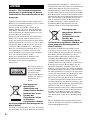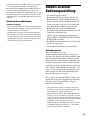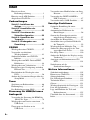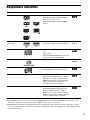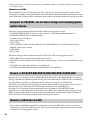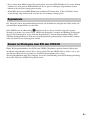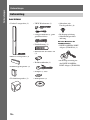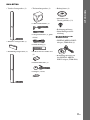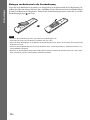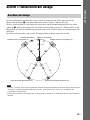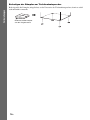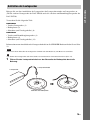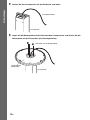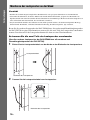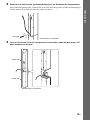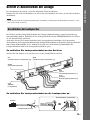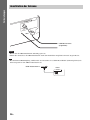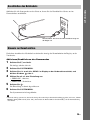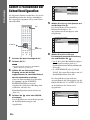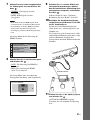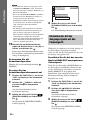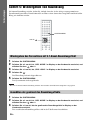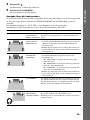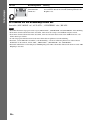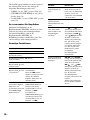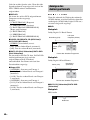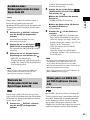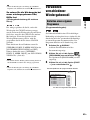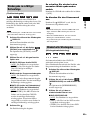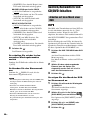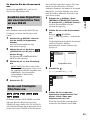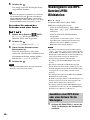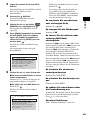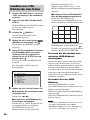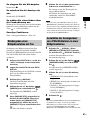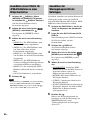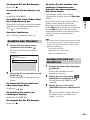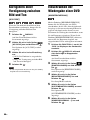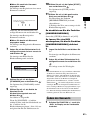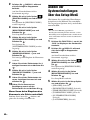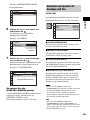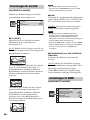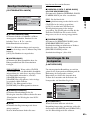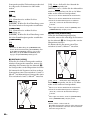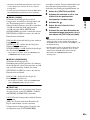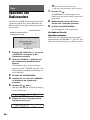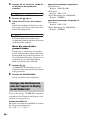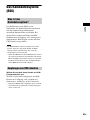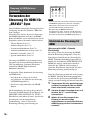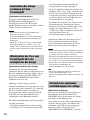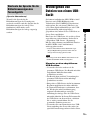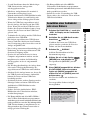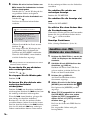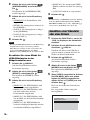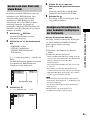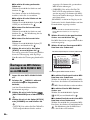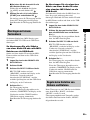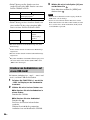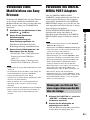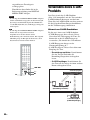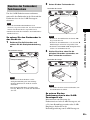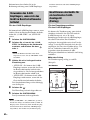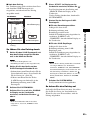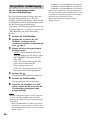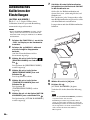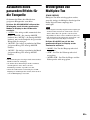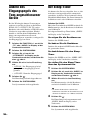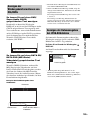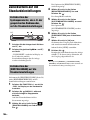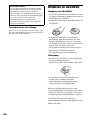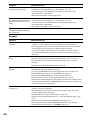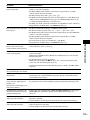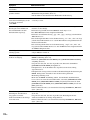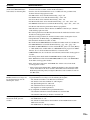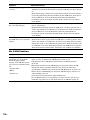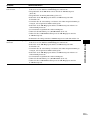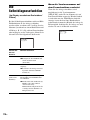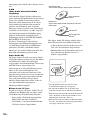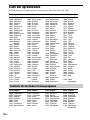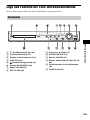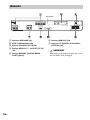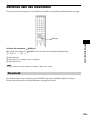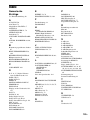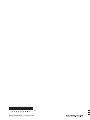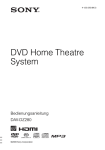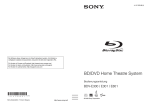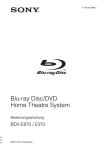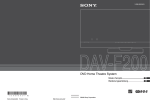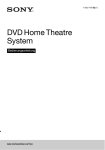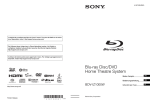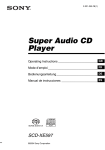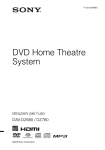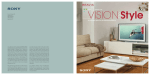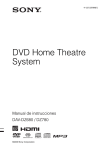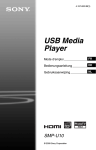Download DAV-DZ680
Transcript
4-122-229-31(1) DVD Home Theatre System Bedienungsanleitung DAV-DZ680 / DZ780 ©2009 Sony Corporation ACHTUNG Vorsicht – Die Verwendung optischer Instrumente in Verbindung mit diesem Gerät stellt ein Gesundheitsrisiko für die Augen dar. Stellen Sie das Gerät nicht in einem geschlossenen Bücherregal, einem Einbauschrank u. Ä. auf, wo keine ausreichende Belüftung gegeben ist. Um Feuergefahr zu vermeiden, decken Sie die Lüftungsöffnungen des Geräts nicht mit Zeitungen, Tischdecken, Vorhängen usw. ab. Stellen Sie auch keine Gegenstände mit offenen Flammen, wie z. B. brennende Kerzen, auf das Gerät. Um Feuergefahr und die Gefahr eines elektrischen Schlags zu verringern, schützen Sie das Gerät vor Tropf- oder Spritzwasser und stellen Sie keine Gefäße mit Flüssigkeiten darin, wie z. B. Vasen, auf das Gerät. Schützen Sie Akkus und Batterien bzw. Geräte mit eingelegten Akkus und Batterien vor übermäßiger Hitze, wie z. B. direktem Sonnenlicht, Feuer o. Ä. Um Verletzungen zu vermeiden, muss das Gerät gemäß den Montageanweisungen sicher am Boden bzw. an der Wand angebracht werden. Ein zu großer Schalldruck von Ohrhörern oder Kopfhörern kann zu Hörverlusten führen. Verwenden Sie das Gerät ausschließlich in Innenräumen. Dieses Gerät wurde als Laser-Gerät der Klasse 1 (CLASS 1 LASER) klassifiziert. Der entsprechende Hinweis befindet sich außen an der Rückseite des Geräts. Entsorgung von gebrauchten elektrischen und elektronischen Geräten (anzuwenden in den Ländern der Europäischen Union und anderen europäischen Ländern mit einem separaten Sammelsystem für diese Geräte) Das Symbol auf dem Produkt oder seiner Verpackung weist darauf hin, dass dieses Produkt nicht als normaler 2DE Haushaltsabfall zu behandeln ist, sondern an einer Annahmestelle für das Recycling von elektrischen und elektronischen Geräten abgegeben werden muss. Durch Ihren Beitrag zum korrekten Entsorgen dieses Produkts schützen Sie die Umwelt und die Gesundheit Ihrer Mitmenschen. Umwelt und Gesundheit werden durch falsches Entsorgen gefährdet. Materialrecycling hilft, den Verbrauch von Rohstoffen zu verringern. Weitere Informationen über das Recycling dieses Produkts erhalten Sie von Ihrer Gemeinde, den kommunalen Entsorgungsbetrieben oder dem Geschäft, in dem Sie das Produkt gekauft haben. Entsorgung von gebrauchten Batterien und Akkus (anzuwenden in den Ländern der Europäischen Union und anderen europäischen Ländern mit einem separaten Sammelsystem für diese Produkte) Das Symbol auf der Batterie/dem Akku oder der Verpackung weist darauf hin, dass diese nicht als normaler Haushaltsabfall zu behandeln sind. Durch Ihren Beitrag zum korrekten Entsorgen dieser Batterien/Akkus schützen Sie die Umwelt und die Gesundheit Ihrer Mitmenschen. Umwelt und Gesundheit werden durch falsches Entsorgen gefährdet. Materialrecycling hilft, den Verbrauch von Rohstoffen zu verringern. Bei Produkten, die auf Grund ihrer Sicherheit, der Funktionalität oder als Sicherung vor Datenverlust eine ständige Verbindung zur eingebauten Batterie benötigen, sollte die Batterie nur durch qualifiziertes Servicepersonal ausgetauscht werden. Um sicherzustellen, dass die Batterie korrekt entsorgt wird, geben Sie das Produkt zwecks Entsorgung an einer Annahmestelle für das Recycling von elektrischen und elektronischen Geräten ab. Für alle anderen Batterien entnehmen Sie die Batterie bitte entsprechend dem Kapitel über die sichere Entfernung der Batterie. Geben Sie die Batterie an einer Annahmestelle für das Recycling von Batterien/Akkus ab. Weitere Informationen über das Recycling dieses Produkts oder der Batterie erhalten Sie von Ihrer Gemeinde, den kommunalen Entsorgungsbetrieben oder dem Geschäft, in dem Sie das Produkt gekauft haben. Hinweis für Kunden: Die folgenden Informationen gelten nur für Geräte, die in Ländern verkauft werden, in denen EU-Richtlinien gelten. Der Hersteller dieses Produktes ist Sony Corporation, 1-7-1 Konan Minato-ku Tokio, 108-0075 Japan. Bevollmächtigter für EMV und Produktsicherheit ist Sony Deutschland GmbH, Hedelfinger Strasse 61, 70327 Stuttgart, Deutschland. Für Kundendienst- oder Garantieangelegenheiten wenden Sie sich bitte an die in Kundendienst- oder Garantiedokumenten genannten Adressen. Sicherheitsmaßnahmen Stromversorgung • Das Gerät bleibt auch in ausgeschaltetem Zustand mit dem Stromnetz verbunden, solange das Netzteil mit der Netzsteckdose verbunden ist. • Schließen Sie das Gerät an eine leicht zugängliche Netzsteckdose an, da das Gerät mit dem Netzstecker vom Stromnetz getrennt wird. Sollten an dem Gerät irgendwelche Störungen auftreten, ziehen Sie sofort den Netzstecker aus der Netzsteckdose. Hinweis zu dieser Bedienungsanleitung • Die Anweisungen in dieser Bedienungsanleitung beziehen sich auf die Bedienelemente auf der Fernbedienung. Sie können jedoch auch die Bedienelemente am Gerät verwenden, sofern sie die gleiche oder eine ähnliche Bezeichnung tragen wie die Bedienelemente auf der Fernbedienung. • Die Optionen im Steuermenü können je nach Gebiet unterschiedlich sein. • „DVD“ wird als allgemeiner Ausdruck für DVD VIDEO, DVD+RW/DVD+R und DVDRW/DVD-R verwendet. • Bei Modellen für Nordamerika werden Daten in Fuß (ft) angegeben. • Die Standardeinstellung ist unterstrichen. Urheberrechte Dieses Produkt ist mit einer Urheberrechtsschutztechnologie ausgestattet, die durch US-Patente und sonstige Rechte zum Schutz geistigen Eigentums geschützt ist. Der Gebrauch dieser Technologien im Rahmen des Urheberrechtsschutzes muss von Macrovision genehmigt werden und gilt nur für den privaten oder anderen eingeschränkten Gebrauch, es sei denn, es liegt eine spezielle Genehmigung von Macrovision vor. Die Nachentwicklung oder Disassemblierung ist verboten. Diese Anlage ist mit dem Dolby* Digital- und Dolby Pro Logic (II)-Adaptivmatrix-SurroundDecoder ausgestattet und DTS** Digital Surround System-fähig. * Hergestellt unter Lizenz von Dolby Laboratories. Dolby, Pro Logic und das Doppel-D-Symbol sind Warenzeichen von Dolby Laboratories. ** Hergestellt unter Lizenz. Die US-Patentnummern lauten: 5.451.942; 5.956.674; 5.974.380; 5.978.762; 6.487.535. Weitere Patente wurden in den USA und weltweit beantragt oder bereits anerkannt. DTS und DTS Digital Surround sind eingetragene Markenzeichen und die DTS-Logos und -Symbole sind Markenzeichen der DTS, Inc. © 1996-2008 DTS, Inc. Alle Rechte vorbehalten. 3DE Diese Anlage ist mit High-Definition Multimedia Interface (HDMITM)-Technologie ausgestattet. HDMI, das HDMI-Logo und High-Definition Multimedia Interface sind Markenzeichen bzw. eingetragene Markenzeichen von HDMI Licensing LLC. Die „DVD-RW“-, „DVD-R“-, „DVD+RW“-, „DVD+R“-, „DVD VIDEO“- und „CD“-Logos sind Markenzeichen. „BRAVIA“ ist ein Markenzeichen der Sony Corporation. „PLAYSTATION“ ist ein Markenzeichen der Sony Computer Entertainment Inc. „WALKMAN“ und das „WALKMAN“-Logo sind eingetragene Markenzeichen der Sony Corporation. DivX® ist eine von DivX, Inc., entwickelte Videodatei-Komprimierungstechnik. DivX, DivX Certified und zugehörige Logos sind Markenzeichen von DivX, Inc., und werden in Lizenz verwendet. „S-AIR“ und das entsprechende Logo sind Markenzeichen der Sony Corporation. MPEG Layer-3-Audiocodiertechnologie und Patente lizenziert von Fraunhofer IIS und Thomson. Hinweis zu MPEG-4 Visual DIESES PRODUKT WIRD UNTER DER MPEG-4 VISUAL PATENT PORTFOLIOLIZENZ FÜR DEN PRIVATEN UND NICHT KOMMERZIELLEN GEBRAUCH DURCH DEN BENUTZER LIZENZIERT, UND ZWAR ZUM DECODIEREN VON VIDEODATEN IN ÜBEREINSTIMMUNG MIT DEM MPEG-4 VISUAL-STANDARD („MPEG-4-VIDEOS“), DIE VON EINEM BENUTZER IM PRIVATEN, NICHT KOMMERZIELLEN RAHMEN CODIERT WURDEN UND/ODER VON EINEM VIDEO-ANBIETER STAMMEN, DER ÜBER EINE LIZENZ VON 4DE MPEG LA ZUM ANBIETEN VON MPEG-4VIDEOS VERFÜGT. FÜR EINEN ANDEREN ZWECK WIRD KEINE LIZENZ ERTEILT ODER IMPLIZIT GEWÄHRT. WEITERE INFORMATIONEN, AUCH ZU WERBE-, INTERNEN UND KOMMERZIELLEN ZWECKEN UND LIZENZEN, SIND BEI MPEG LA, LLC, ERHÄLTLICH. SIEHE HTTP://WWW.MPEGLA.COM Hinweise zur S-AIRFunktion Die Anlage ist mit der S-AIR-Funktion kompatibel, mit der Ton per Funk zwischen S-AIR-Produkten übertragen werden kann. Die folgenden S-AIR-Produkte können mit der Anlage verwendet werden: • Raumklangverstärker: Damit können Sie den Ton per Funk über die Raumklanglautsprecher wiedergeben lassen. • S-AIR-Empfänger: Damit können Sie den Ton von der Anlage in einem anderen Raum wiedergeben lassen. Diese S-AIR-Produkte sind gesondert erhältlich (die S-AIR-Produktpalette variiert je nach Gebiet). Die Hinweise oder Anweisungen bezüglich des Raumklangverstärkers oder S-AIR-Empfängers in dieser Bedienungsanleitung gelten nur, wenn ein Raumklangverstärker oder S-AIREmpfänger verwendet wird. Nähere Informationen zur S-AIR-Funktion finden Sie unter „Verwenden eines S-AIRProdukts“ (Seite 88). 5DE Inhalt Hinweis zu dieser Bedienungsanleitung ........................ 3 Hinweise zur S-AIR-Funktion ................ 5 Abspielbare CDs/DVDs..........................7 Vorbereitungen Schritt 1: Installieren der Anlage ......................................13 Schritt 2: Anschließen der Anlage ......................................23 Schritt 3: Vornehmen der Schnellkonfiguration ..............30 Schritt 4: Auswählen der Tonquelle .................................33 Schritt 5: Wiedergeben von Raumklang ...............................34 CD/DVD Wiedergeben einer CD/DVD................ 37 Verwenden verschiedener Wiedergabemodi............................. 43 Suchen/Auswählen von CD/DVDInhalten ........................................... 46 Wiedergeben von MP3-Dateien/JPEGBilddateien...................................... 48 Wiedergeben von Videodateien............ 53 Korrigieren einer Verzögerung zwischen Bild und Ton................................... 56 Einschränken der Wiedergabe einer DVD................................................ 56 Ändern der Systemeinstellungen über das Setup-Menü .................................... 58 Tuner Speichern von Radiosendern................. 66 Radioempfang ....................................... 67 Das Radiodatensystem (RDS)............... 69 Steuerung für HDMI/Externes Audiogerät Verwenden der Steuerung für HDMI für „BRAVIA“ Sync ............................ 70 Wiedergeben von Dateien von einem USB-Gerät ...................................... 73 Übertragen von Liedern an ein USB-Gerät ...................................... 83 6DE Verwenden eines Mobiltelefons von Sony Ericsson .......................................... 87 Verwenden des DIGITAL MEDIA PORT-Adapters.............................. 87 Verwenden eines S-AIR-Produkts........ 88 Sonstige Funktionen Optimaler Raumklang für einen Raum .............................................. 95 Automatisches Kalibrieren der Einstellungen.................................. 96 Steuern des Fernsehgeräts mit der mitgelieferten Fernbedienung ........ 97 Auswählen des Klangeffekts ................ 98 Auswählen eines passenden Effekts für die Tonquelle.................................. 99 Wiedergeben von Multiplex-Ton ......... 99 Ändern des Eingangspegels des Tons angeschlossener Geräte ................ 100 Der Sleep-Timer ................................. 100 Ändern der Helligkeit des Displays an der Vorderseite ................................... 101 Anzeigen von Informationen zur CD/ DVD ............................................. 101 Zurücksetzen auf die Standardeinstellungen .................. 104 Weitere Informationen Sicherheitsmaßnahmen....................... 105 Hinweise zu CDs/DVDs..................... 106 Störungsbehebung .............................. 107 Die Selbstdiagnosefunktion................ 118 Technische Daten ............................... 119 Glossar ................................................ 121 Wiedergabepriorität der Dateitypen ... 123 Liste der Sprachcodes......................... 124 Lage und Funktion der Teile und Bedienelemente ............................ 125 Überblick über das Steuermenü.......... 129 Index ................................................... 133 Abspielbare CDs/DVDs Typ Logo Merkmale DVD VIDEO • DVD VIDEO • DVD-R/DVD-RW im DVD VIDEOFormat oder Videomodus • DVD+R/DVD+RW im DVD VIDEOFormat VR-Modus (Video Recording) • DVD-R/DVD-RW im VR-Modus (Video Recording) (außer DVD-R DL) VIDEO-CD • VIDEO-CD (Discs der Version 1.1 und 2.0) • Super-VCD • CD-R/CD-RW/CD-ROM im Video-CDFormat oder Super-VCD-Format Super Audio CD • Super Audio CD CD • Audio-CD • CD-R/CD-RW im Audio-CD-Format DATA CD – • CD-R/CD-RW/CD-ROM im DATA CD-Format, die MP3-Dateien1), JPEGBilddateien2), DivX-Videodateien und MPEG4-Videodateien enthält und ISO 96603) Stufe 1/Stufe 2 oder Joliet (erweitertes Format) entspricht DATA DVD – • DVD-ROM/DVD-R/DVD-RW/ DVD+R/DVD+RW im DATA DVDFormat, die MP3-Dateien1), JPEGBilddateien2), DivX-Videodateien und MPEG4-Videodateien enthält und UDF (Universal Disk Format) entspricht Symbol 1)MP3 (MPEG1 Audio Layer 3) ist ein von der ISO/MPEG definiertes Standardformat zum Komprimieren von Audiodaten. MP3-Dateien müssen das Format MPEG1 Audio Layer 3 aufweisen. 2) JPEG-Bilddateien müssen dem DCF-Bilddateiformat entsprechen. (DCF „Design rule for Camera File system“: Von der Japan Electronics and Information Technology Industries Association (JEITA) festgelegte Bildstandards für digitale Kameras.) 7DE 3) Ein logisches Format von Dateien und Ordnern auf CD-ROMs, definiert von der ISO (International Organization for Standardization). Hinweise zu CDs Dieses Produkt ist auf die Wiedergabe von CDs ausgelegt, die dem CD-Standard (Compact Disc) entsprechen. DualDiscs und manche Musik-CDs mit Urheberrechtsschutzcodierung entsprechen nicht dem CD-Standard (Compact Disc) und können daher mit diesem Produkt nicht wiedergegeben werden. Beispiele für CDs/DVDs, die mit dieser Anlage nicht wiedergegeben werden können Mit dieser Anlage können folgende CDs/DVDs nicht wiedergegeben werden: • CD-ROM/CD-R/CD-RW in anderen als den auf Seite 7 aufgeführten Aufnahmeformaten • CD-ROM im PHOTO-CD-Aufnahmeformat • Datenbereiche auf CD-Extra • CD Graphics-Discs • DVD-Audio • DATA CD/DATA DVD, die keine MP3-Dateien, JPEG-Bilddateien, DivX-Videodateien bzw. MPEG4-Videodateien enthält • DVD-RAM • Blu-ray Disc Mit dieser Anlage können außerdem folgende CDs/DVDs nicht wiedergegeben werden: • DVD VIDEO mit einem anderen Regionalcode (Seite 9) • CDs/DVDs mit einer nicht dem Standard entsprechenden Form (z. B. karten- oder herzförmige CDs/ DVDs) • CDs/DVDs mit aufgeklebtem Papier oder Aufklebern • CDs/DVDs mit Klebstoffrückständen von Klebeband oder Aufklebern Hinweis zu CD-Rs/CD-RWs/DVD-Rs/DVD-RWs/DVD+Rs/DVD+RWs Beachten Sie, dass manche CD-Rs/CD-RWs/DVD-Rs/DVD-RWs/DVD+Rs/DVD+RWs auf dieser Anlage aufgrund der Aufnahmequalität und des physischen Zustands der CD/DVD bzw. der Merkmale des Aufnahmegeräts und der Authoring-Software nicht wiedergegeben werden können. CDs/DVDs, die nicht korrekt abgeschlossen wurden, können nicht wiedergegeben werden. Weitere Informationen dazu finden Sie in der Bedienungsanleitung zu dem Aufnahmegerät. Beachten Sie, dass manche Wiedergabefunktionen bei bestimmten DVD+RWs/DVD+Rs möglicherweise nicht funktionieren, auch wenn diese richtig abgeschlossen wurden. Spielen Sie die DVD in einem solchen Fall im normalen Wiedergabemodus ab. Auch manche DATA CDs/DATA DVDs im Packet Write-Format können nicht wiedergegeben werden. Hinweise zu Multisession-CDs • Diese Anlage kann Multisession-CDs wiedergeben, sofern eine MP3-Datei in der ersten Sitzung enthalten ist. Auch weitere MP3-Dateien, die in späteren Sitzungen aufgenommen wurden, können in diesem Fall wiedergegeben werden. 8DE • Diese Anlage kann Multisession-CDs wiedergeben, wenn eine JPEG-Bilddatei in der ersten Sitzung enthalten ist. Auch weitere JPEG-Bilddateien, die in späteren Sitzungen aufgenommen wurden, können in diesem Fall wiedergegeben werden. • Wenn MP3-Dateien und JPEG-Bilddateien im Musik-CD-Format bzw. Video-CD-Format in der ersten Sitzung aufgezeichnet sind, wird nur die erste Sitzung wiedergegeben. Regionalcode Die Anlage hat einen aufgedruckten Regionalcode auf der Rückseite und gibt nur DVDs wieder, die mit demselben Regionalcode versehen sind. DVD VIDEOs mit der Markierung ALL können mit dieser Anlage ebenfalls abgespielt werden. Wenn Sie versuchen, eine andere DVD VIDEO wiederzugeben, erscheint die Meldung [Wiedergabe dieser DVD nicht möglich, wegen falschem Regionalcode.] auf dem Fernsehschirm. Einige DVD VIDEOs sind möglicherweise nicht mit einem Regionalcode gekennzeichnet, können aber trotzdem nicht auf allen Playern wiedergegeben werden. Hinweis zur Wiedergabe einer DVD oder VIDEO-CD Einige Wiedergabefunktionen von DVDs und VIDEO-CDs können von den Software-Herstellern absichtlich eingeschränkt werden. Diese Anlage gibt DVDs und VIDEO-CDs so wieder, wie es von den Software-Herstellern vorgesehen ist. Deshalb stehen möglicherweise einige Wiedergabefunktionen nicht zur Verfügung. Lesen Sie dazu unbedingt auch die Bedienungsanleitung, die mit der DVD oder VIDEO-CD geliefert wurde. 9DE Vorbereitungen Vorbereitungen Lieferumfang DAV-DZ680 • Vordere Lautsprecher (2) • UKW-Wurfantenne (1) • Schrauben (mit Unterlegscheibe) (6) oder • Lautsprecherkabel (4, grün/ grau/blau/violett) • Fernbedienung (1) • Bedienungsanleitung • Schnellkonfigurationsanleitung Bei den Modellen für Großbritannien • DIGITAL MEDIA PORTAdapter (TDM-iP20) (1) • R6-Batterien der Größe AA (2) • Mittlerer Lautsprecher (1) • Kalibriermikrofon (1) • Raumklanglautsprecher (2) • Dämpfer (1 Satz) • Tiefsttonlautsprecher (1) 10DE • Bodenplatten (2) • Bedienungsanleitung für den DIGITAL MEDIA PORT-Adapter (TDM-iP20) DAV-DZ780 • Tiefsttonlautsprecher (1) • Bodenplatten (4) Vorbereitungen • Vordere Lautsprecher (2) • Schrauben (mit Unterlegscheibe) (12) • UKW-Wurfantenne (1) oder • Lautsprecherkabel (2, grün/ violett) • Bedienungsanleitung • Schnellkonfigurationsanleitung Bei den Modellen für Großbritannien • DIGITAL MEDIA PORTAdapter (TDM-iP20) (1) • Mittlerer Lautsprecher (1) • Fernbedienung (1) • Raumklanglautsprecher (2) • R6-Batterien der Größe AA (2) • Bedienungsanleitung für den DIGITAL MEDIA PORT-Adapter (TDM-iP20) • Kalibriermikrofon (1) • Dämpfer (1 Satz) 11DE Vorbereitungen Einlegen von Batterien in die Fernbedienung Legen Sie zwei R6-Batterien der Größe AA (mitgeliefert) in das Batteriefach der Fernbedienung ein. Achten Sie dabei auf richtige Polarität: Plus- und Minus-Pol der Batterien müssen den Markierungen 3 und # im Batteriefach entsprechen. Wenn Sie die Fernbedienung benutzen, richten Sie sie auf den Fernbedienungssensor am Gerät. Hinweis • Setzen Sie die Fernbedienung weder großer Hitze noch Feuchtigkeit aus. • Verwenden Sie nicht eine neue Batterie zusammen mit einer alten. • Lassen Sie keine Fremdkörper in das Gehäuse der Fernbedienung fallen. Achten Sie besonders beim Austauschen der Batterien darauf. • Setzen Sie den Fernbedienungssensor keinem direkten Sonnen- oder Lampenlicht aus. Andernfalls könnte es zu einer Fehlfunktion kommen. • Wenn Sie die Fernbedienung längere Zeit nicht benutzen möchten, nehmen Sie die Batterien heraus, damit nicht durch auslaufende oder korrodierte Batterien Schäden entstehen. 12DE Schritt 1: Installieren der Anlage Den besten Raumklang erzielen Sie, wenn sich alle Lautsprecher im selben Abstand von der Hörposition befinden (A). Der Abstand kann zwischen 1,0 und 7,0 Metern betragen. Wenn es nicht möglich ist, den mittleren Lautsprecher und die Raumklanglautsprecher im selben Abstand (A) aufzustellen, können Sie den mittleren Lautsprecher um bis zu 1,6 Meter näher an der Hörposition (B) und die Raumklanglautsprecher um bis zu 5,0 Meter näher an der Hörposition (C) aufstellen. Der Tiefsttonlautsprecher kann an einer beliebigen Stelle im Raum aufgestellt werden. Tiefsttonlautsprecher Mittlerer Lautsprecher Vorderer linker Lautsprecher (L) Vorderer rechter Lautsprecher (R) B A A A A C Linker Raumklanglautsprecher (L) A C Rechter Raumklanglautsprecher (R) Hinweis • Seien Sie vorsichtig, wenn Sie die Lautsprecher und/oder Lautsprecherständer mit daran montierten Lautsprechern auf einen besonders behandelten Fußboden (gewachst, geölt, poliert usw.) stellen, da es zu Flecken oder Verfärbungen kommen kann. • Lehnen Sie sich nicht an die Lautsprecher und hängen Sie sich nicht daran. Andernfalls können die Lautsprecher umfallen. 13DE Vorbereitungen Anordnen der Anlage Vorbereitungen Befestigen der Dämpfer am Tiefsttonlautsprecher Befestigen Sie die Dämpfer (mitgeliefert) an der Unterseite des Tiefsttonlautsprechers, damit er stabil steht und nicht verrutscht. , Entfernen Sie die Dämpfer von dem Trägermaterial. 14DE Aufstellen der Lautsprecher Verwenden Sie die folgenden Teile: DAV-DZ680 • Vordere Lautsprecher (2) • Bodenplatten (2) • Schrauben (mit Unterlegscheibe) (6) DAV-DZ780 • Vordere und Raumklanglautsprecher (4) • Bodenplatten (4) • Schrauben (mit Unterlegscheibe) (12) Informationen zum Anschließen der Lautsprecherkabel an die SPEAKER-Buchsen finden Sie auf Seite 23. Hinweis • Breiten Sie beim Aufstellen der Lautsprecher ein Tuch auf dem Boden aus, um Kratzer zu vermeiden. Tipp • Sie können den Lautsprecher auch ohne Ständer verwenden und an einer Wand montieren (Seite 18). 1 Führen Sie das Lautsprecherkabel von der Oberseite der Bodenplatte durch die Bohrung. Lautsprecherkabel Lautsprecher , Oberseite der Bodenplatte 15DE Vorbereitungen Bringen Sie vor dem Anschließen der Lautsprecher den Lautsprecherständer am Lautsprecher an. (Für die vorderen Lautsprecher der DAV-DZ680 sowie die vorderen und Raumklanglautsprecher der DAV-DZ780) Drehen Sie den Lautsprecher mit der Unterseite nach oben. Vorbereitungen 2 Lautsprecherkabel Lautsprecher 3 Legen Sie die Bodenplatte auf die Unterseite des Lautsprechers und sichern Sie die Bodenplatte mit drei Schrauben (mit Unterlegscheibe). Schrauben (mit Unterlegscheibe) Unterseite der Bodenplatte Lautsprecher 16DE Abbildung der vollständig montierten Lautsprecher Vorbereitungen DAV-DZ680 Vorderer rechter Lautsprecher (R): rotes Etikett Vorderer linker Lautsprecher (L): weißes Etikett Rot Weiß DAV-DZ780 Vorderer rechter Lautsprecher (R): rotes Etikett Vorderer linker Lautsprecher (L): weißes Etikett Weiß Rechter Linker Raumklanglautsprecher (L): Raumklanglautsprecher (R): graues Etikett blaues Etikett Rot Blau Grau 17DE Vorbereitungen Montieren der Lautsprecher an der Wand Vorsicht • Wenden Sie sich mit Fragen bezüglich des Wandmaterials oder geeigneter Schrauben an einen Fachmann. • Verwenden Sie Schrauben, die für das Material der Wand und die Wandstärke geeignet sind. Da Wände aus Gipskarton nicht sehr stabil sind, drehen Sie die Schrauben in einen Holzträger. Montieren Sie die Lautsprecher an einer senkrechten und ebenen Wand, die ausreichend verstärkt ist. • Sony kann nicht für Unfälle oder Schäden verantwortlich gemacht werden, die durch unsachgemäße Montage, unzureichende Wandstärke, schlechte Schraubenverankerung, Naturkatastrophen u. dgl. entstehen. Bevor Sie die vorderen Lautsprecher der DAV-DZ680 bzw. die vorderen und Raumklanglautsprecher der DAV-DZ780 an einer Wand montieren, müssen Sie die zwei Teile der Lautsprecher voneinander trennen. Den oberen Teil der Lautsprecher können Sie dann an einer Wand montieren. So trennen Sie die zwei Teile der Lautsprecher voneinander (Nur die vorderen Lautsprecher der DAV-DZ680 bzw. die vorderen und Raumklanglautsprecher der DAV-DZ780) 1 Ziehen Sie das Lautsprecherkabel aus der Kerbe an der Rückseite des Lautsprechers. Lautsprecherkabel , Rückseite des Lautsprechers 2 Trennen Sie die Lautsprecherkabel vom Lautsprecher. Rückseite des Lautsprechers 18DE 3 Entfernen Sie die Schraube (werkseitig befestigt) an der Rückseite des Lautsprechers. Schraube Rückseite des Lautsprechers 4 Trennen Sie die zwei Teile des Lautsprechers voneinander, indem Sie den oberen Teil des Lautsprechers abheben. Oberer Teil Unterer Teil Rückseite des Lautsprechers 19DE Vorbereitungen Diese Schraube benötigen Sie, wenn Sie die zwei Teile des Lautsprechers wieder zusammenfügen wollen. Achten Sie darauf, die Schraube nicht zu verlieren. Vorbereitungen 5 Ziehen Sie das Lautsprecherkabel von der Unterseite her aus dem unteren Teil des Lautsprechers heraus. Das herausgezogene Lautsprecherkabel benötigen Sie beim Montieren des Lautsprechers an der Wand. Unterer Teil des Lautsprechers , Lautsprecherkabel Abbildung der voneinander getrennten Lautsprecherteile Oberer Teil des Lautsprechers Unterer Teil des Lautsprechers Lautsprecherkabel Schraube So montieren Sie die Lautsprecher an der Wand Schließen Sie die Lautsprecherkabel an die Lautsprecher an, bevor Sie die Lautsprecher an der Wand montieren. Achten Sie darauf, die Lautsprecherkabel an die entsprechenden Anschlüsse der Lautsprecher anzuschließen: das Lautsprecherkabel mit der farbigen Kabelschlaufe an 3 und das Lautsprecherkabel ohne farbige Kabelschlaufe an #. Farbige Kabelschlaufe Vorderer linker Lautsprecher (L): weiß Vorderer rechter Lautsprecher (R): rot Mittlerer Lautsprecher: grün Linker Raumklanglautsprecher (L): blau Rechter Raumklanglautsprecher (R): grau 20DE 1 Beschaffen Sie Schrauben (nicht mitgeliefert), die sich für die zum Aufhängen vorgesehene Bohrung an der Rückseite der Lautsprecher eignen. Orientieren Sie sich an den folgenden Abbildungen. 30 mm 2 5 mm Vorbereitungen 4 mm Bohrung an der Rückseite des Lautsprechers 10 mm Drehen Sie die Schrauben in die Wand. DAV-DZ680 Für den mittleren Lautsprecher Für die vorderen Lautsprecher 145 mm 210 mm 8 bis 10 mm 8 bis 10 mm Für die Raumklanglautsprecher 8 bis 10 mm DAV-DZ780 Für den mittleren Lautsprecher Für die anderen Lautsprecher 145 mm 210 mm 8 bis 10 mm 8 bis 10 mm 21DE 3 Hängen Sie die Lautsprecher an den Schrauben auf. Vorbereitungen 5 mm Bohrung an der Rückseite des Lautsprechers 10 mm Rückseite des Lautsprechers 22DE Schritt 2: Anschließen der Anlage Hinweis • Wenn Sie ein Gerät mit eigenem Lautstärkeregler anschließen, verringern Sie die Lautstärke des Geräts so weit, dass der Ton nicht verzerrt ist. Anschließen der Lautsprecher Der Stecker und die farbige Kabelschlaufe der Lautsprecherkabel haben je nach Lautsprechertyp unterschiedliche Farben. Schließen Sie die Lautsprecherkabel an die SPEAKER-Buchsen des Geräts an, die dieselbe Farbe aufweisen. Achten Sie darauf, die Lautsprecherkabel an die entsprechenden Anschlüsse der Lautsprecher anzuschließen: das Lautsprecherkabel mit der farbigen Kabelschlaufe an 3 und das Lautsprecherkabel ohne farbige Kabelschlaufe an #. Achten Sie darauf, dass die Isolierung (Gummihülle) der Lautsprecherkabel nicht in die Lautsprecheranschlüsse gerät. So schließen Sie Lautsprecherkabel an das Gerät an Stecken Sie den Stecker so in das Gerät, dass er mit einem Klicken einrastet. Weiß Rot (Vorderer rechter Lautsprecher (R)) (Vorderer linker Lautsprecher (L)) NNA ANTE IAL 75 COAXFM AV EURO Violett (Tiefsttonlautsprecher) EZW- OU TP KER SPEA RR R FRONT FRONT L CENTE R OPTIC AL L IN COAX IAL OFER SUBWO UT (TO TV ) SUR L SU OUT HDMI TV DIGITA KER SPEA T100 RT DMPO DC5V X 0.7A MA Blau (Linker Raumklanglautsprecher (L)) Grau (Rechter Raumklanglautsprecher (R)) Grün (Mittlerer Lautsprecher) So schließen Sie Lautsprecherkabel an die Lautsprecher an Rückseite des Lautsprechers Stecker (–) Farbige Kabelschlaufe (+) 23DE Vorbereitungen Das Anschließen der Anlage ist auf den folgenden Seiten beschrieben. Nehmen Sie alle anderen Anschlüsse vor, bevor Sie das Netzkabel des Geräts an eine Netzsteckdose anschließen. Vorbereitungen Anschließen eines Fernsehgeräts Wählen Sie die Anschlussmethode je nach den Buchsen am Fernsehgerät aus. B HDMI-Kabel (nicht mitgeliefert) NNA ANTE IAL 75 COAXFM D Koaxiales Digitalkabel (nicht mitgeliefert) AV EURO EZW- T100 OU TP KER SPEA RR FRONT R FRONT L OUT HDMI TV L DIGITA KER SPEA CENTE R OPTIC AL UT (TO TV ) SUR L SU RT DMPO DC5V X 0.7A MA IN COAX IAL A SCART (EURO AV)-Kabel (nicht mitgeliefert) OFER SUBWO C Optisches Digitalkabel (nicht mitgeliefert) An die optische Digitalausgangsbuchse An die koaxiale am Fernsehgerät Digitalausgangsbuchse am Fernsehgerät An die SCART (EURO AV)Buchse am Fernsehgerät An die HDMI IN-Buchse am Fernsehgerät Methode 1: Verbindung über SCART (EURO AV)-Kabel (A) Mit dieser Verbindung werden Video- und Audiosignale übertragen. Methode 2: Verbindung über HDMI*-Kabel (B) und SCART (EURO AV)Kabel (A) Wenn das Fernsehgerät über eine HDMI-Buchse verfügt, schließen Sie das Fernsehgerät über ein HDMI-Kabel und ein SCART (EURO AV)-Kabel an. So erzielen Sie eine höhere Bildqualität als allein mit einer SCART (EURO AV)-Verbindung. Bei einer Verbindung über ein HDMI-Kabel müssen Sie die Art des Ausgangssignals auswählen (Seite 32). Wenn Sie Bilder vom DIGITAL MEDIA PORT-Adapter anzeigen möchten, müssen Sie das Fernsehgerät über ein SCART (EURO AV)-Kabel anschließen. Videosignale vom DIGITAL MEDIA PORT-Adapter werden nicht über die Buchse HDMI OUT ausgegeben. * HDMI (High-Definition Multimedia Interface) Verbindung über optisches Digitalkabel (C) oder koaxiales Digitalkabel (D) Wenn das Fernsehgerät mit einer optischen oder koaxialen Digitalausgangsbuchse ausgestattet ist, können Sie eine bessere Tonqualität erzielen, indem Sie das Gerät mit einem optischen oder koaxialen Digitalkabel anstatt nur über SCART (EURO AV) anschließen. Hinweis • Die Anlage ist für digitale und für analoge Eingangssignale geeignet. Digitale Signale haben Priorität vor analogen Signalen. (COAXIAL hat Vorrang vor OPTICAL.) Wenn kein digitales Signal mehr eingeht, wird nach 2 Sekunden das analoge Signal verarbeitet. 24DE Tipp 25DE Vorbereitungen • Wenn Sie die Anlage über ein HDMI-Kabel an ein Fernsehgerät anschließen, das über die Funktion „BRAVIA“ Sync verfügt, steht die Funktion „BRAVIA“ Sync zur Verfügung. Setzen Sie in diesem Fall [STEUERUNG FÜR HDMI] unter [HDMI-EINSTELLUNGEN] auf [EIN] (Seite 61). Vorbereitungen Anschließen anderer Geräte Sie können Ton von angeschlossenen Geräten über die Lautsprecher der Anlage wiedergeben lassen. Tragbares Audiogerät (nicht mitgeliefert): E USB-Gerät (nicht mitgeliefert): F DIGITAL MEDIA PORT-Adapter: G (Der TDM-iP20 wird bei den Modellen für Großbritannien mitgeliefert. Sie können auch andere DIGITAL MEDIA PORT-Adapter verwenden.) F Schließen Sie hier ein USB-Gerät an (Seite 73). E Stereokabel mit Ministecker (nicht mitgeliefert) An ein tragbares Audiogerät NNA ANTE EZW-T100-Steckplatz (siehe „Optionen für Funksystem“) IAL 75 COAXFM AV EURO EZW- T100 OU TP KER SPEA RR FRONT R FRONT L OUT HDMI TV L DIGITA KER SPEA CENTE R OPTIC AL IN COAX UT (TO TV ) SUR L SU RT DMPO DC5V X 0.7A MA G DIGITAL MEDIA PORT-Adapter (Seite 87) IAL OFER SUBWO Hinweis • Schließen Sie den DIGITAL MEDIA PORT-Adapter so an, dass die VMarkierungen aneinander ausgerichtet sind. Halten Sie gedrückt und ziehen Sie dann den Stecker heraus, um die Verbindung zu lösen. Optionen für Funksystem Mit einem S-AIR-Produkt (nicht mitgeliefert) können Sie den Klang drahtlos von der Anlage übertragen und wiedergeben lassen. Informationen dazu finden Sie unter „Verwenden eines S-AIRProdukts“ (Seite 88) oder in der Bedienungsanleitung zum S-AIR-Produkt. 26DE Bei einem Fernsehgerät mit mehreren Audio-/Videoeingängen Vorbereitungen Sie können den Ton mehrerer Geräte an das angeschlossene Fernsehgerät ausgeben und über die Lautsprecher der Anlage wiedergeben lassen. Schließen Sie die Geräte wie folgt an. Videorecorder, digitaler Satellitenempfänger, PlayStation usw. Fernsehgerät Videorecorder, digitaler Satellitenempfänger, PlayStation usw. Anlage : Signalfluss Wählen Sie das Gerät am Fernsehgerät aus. Einzelheiten dazu finden Sie in der Bedienungsanleitung zum Fernsehgerät. Wenn das Fernsehgerät nicht über mehrere Audio-/Videoeingänge verfügt, benötigen Sie für den Empfang des Tons von mehr als einem Gerät ein Umschaltgerät. 27DE Vorbereitungen Anschließen der Antenne NNA ANTE 5 IAL 7 COAXFM oder UKW-Wurfantenne (mitgeliefert) Hinweis • Breiten Sie die UKW-Wurfantenne unbedingt ganz aus. • Achten Sie darauf, dass die UKW-Wurfantenne nach dem Anschließen möglichst horizontal ausgerichtet ist. Tipp • Bei schlechtem UKW-Empfang schließen Sie das Gerät über ein 75-Ohm-Koaxialkabel (nicht mitgeliefert) wie unten dargestellt an eine UKW-Außenantenne an. UKW-Außenantenne Gerät ANTENNA COAXIAL 75 FM 28DE Anschließen des Netzkabels Vorbereitungen Schließen Sie alle Lautsprecher an das Gerät an, bevor Sie das Netzkabel des Geräts an eine Netzsteckdose anschließen. Netzsteckdose: Die Form der Netzsteckdose hängt von der Region ab. Hinweis zur Demofunktion Nach dem Anschluss des Netzkabels erscheint die Anzeige der Demofunktion im Display an der Vorderseite. Aktivieren/Deaktivieren des Demomodus 1 Drücken Sie [/1 am Gerät. Die Anlage schaltet sich ein. 2 3 4 Drücken Sie SYSTEM MENU. Drücken Sie X/x so oft, bis „DEMO“ im Display an der Vorderseite erscheint, und drücken Sie dann oder c. Wählen Sie mit X/x eine Einstellung aus. • „DEMO ON“: Aktiviert. • „DEMO OFF“: Deaktiviert. 5 Drücken Sie . Die Einstellung ist damit abgeschlossen. 6 Drücken Sie SYSTEM MENU. Das Systemmenü wird ausgeblendet. Tipp • Wenn die Anlage ganz neu ist oder für die Anlage die werkseitigen Standardeinstellungen gelten (weil z. B. „COLD RESET“ durchgeführt wurde (Seite 104)), können Sie die Demofunktion einfach mit [/1 auf der Fernbedienung ausschalten. 29DE Vorbereitungen Schritt 3: Vornehmen der Schnellkonfiguration Die folgenden Schritte beschreiben, wie Sie die Grundkonfiguration der Anlage durchführen. Die angezeigten Optionen sind je nach Gebiet unterschiedlich. SPRACHE ENGLISCH BILDSCHIRMANZEIGE: ENGLISCH MENÜ: FRANZÖSISCH TON: SPANISCH UNTERTITEL: PORTUGIESISCH 5 "/1 Wählen Sie mit X/x eine Sprache aus und drücken Sie . Das Setup-Menü zur Auswahl des Bildseitenverhältnisses des angeschlossenen Fernsehgeräts wird eingeblendet. BILDEINSTELLUNGEN 16:9 TV-GERÄT: 16:9 LINE: 4:3 LETTER BOX PAUSEMODUS: 4:3 PAN SCAN C/X/x/c, DISPLAY 6 1 2 Schalten Sie das Fernsehgerät ein. Drücken Sie [/1. Hinweis • Vergewissern Sie sich, dass die Funktion „DVD“ aktiviert ist (Seite 33). 3 Wählen Sie am Fernsehgerät den Eingang, an den die Anlage angeschlossen ist, damit das Bild auf dem Fernsehschirm erscheint. Unten am Fernsehschirm wird [Drücken Sie [ENTER], um die SCHNELLKONFIGURATION zu starten.] eingeblendet. Sollte diese Meldung nicht erscheinen, rufen Sie das Schnellkonfigurationsmenü wieder auf (Seite 32). 4 Drücken Sie einzulegen. , ohne eine CD/DVD Das Setup-Menü zur Auswahl der Sprache für die Bildschirmanzeigen wird eingeblendet. 30DE Wählen Sie mit X/x die zum Fernsehgerät passende Einstellung aus und drücken Sie . • [16:9]: Bei einem Breitbildfernsehgerät oder einem Fernsehgerät mit 4:3Standardbildschirm und Breitbildmodus (Seite 60) • [4:3 LETTER BOX] oder [4:3 PAN SCAN]: Bei einem Fernsehgerät mit 4:3Standardbildschirm (Seite 60) Das Setup-Menü zur Auswahl des Ausgabeformats für Videosignale von der Buchse EURO AV T OUTPUT (TO TV) an der Rückseite des Geräts wird eingeblendet. BILDEINSTELLUNGEN TV-GERÄT: LINE: PAUSEMODUS: 16:9 VIDEO VIDEO RGB VIDEO 7 Wählen Sie mit X/x das Ausgabeformat für Videosignale aus und drücken Sie dann . Näheres finden Sie unter „Optimaler Raumklang für einen Raum“ (Seite 95). 10 Schließen Sie das Kalibriermikrofon Hinweis • Wenn Ihr Fernsehgerät RGB-Signale nicht verarbeiten kann, erscheint kein Bild auf dem Fernsehschirm, wenn Sie [RGB] auswählen. Schlagen Sie dazu bitte in der mit dem Fernsehgerät gelieferten Bedienungsanleitung nach. Das Setup-Menü für die Steuerung für HDMI erscheint. HDMI-EINSTELLUNGEN AUTO(1920x1080p) HDMI-AUFLÖSUNG: AUS STEUERUNG FÜR HDMI: MAXIMALE LAUTSTÄRKE: AUS YCBCR/RGB(HDMI): EIN TON(HDMI): AUS JPEG-AUFLÖSUNG: SD 8 Drücken Sie C/c, um das Bild für die Lautsprecheranordnung zu wählen, das der tatsächlichen Aufstellung Ihrer Lautsprecher entspricht, und drücken Sie dann . (mitgeliefert) an die Buchse A.CAL MIC an der Vorderseite an. Stellen Sie das Kalibriermikrofon mit einem Stativ usw. (nicht mitgeliefert) auf Ohrhöhe auf. Die Vorderseite jedes Lautsprechers sollte zum Kalibriermikrofon zeigen und es sollte sich kein Hindernis zwischen den Lautsprechern und dem Kalibriermikrofon befinden. Wählen Sie mit X/x die Einstellung aus und drücken Sie . • [AUS]: Die Steuerung für HDMI ist deaktiviert. • [EIN]: Die Steuerung für HDMI (Seite 70) ist aktiviert. Kalibriermikrofon Das Setup-Menü zum Auswählen der Lautsprecheranordnung wird eingeblendet. LAUTSPR-ANORDNG STANDARD 11 Wählen Sie mit C/c die Option [JA] aus und drücken Sie . [AUTOM. KALIBRIER.] beginnt. Verhalten Sie sich während der Messung leise. 31DE Vorbereitungen • [VIDEO]: Videosignale werden ausgegeben. • [RGB]: RGB-Signale werden ausgegeben. 9 Hinweis Vorbereitungen • Es werden laute Testtöne ausgegeben, wenn [AUTOM. KALIBRIER.] startet. Sie können die Lautstärke nicht verringern. Denken Sie an Kinder und Nachbarn. • Bevor Sie [AUTOM. KALIBRIER.] ausführen, installieren Sie den Raumklangverstärker an einem geeigneten Ort. Wenn der Raumklangverstärker an einem nicht geeigneten Ort, beispielsweise in einem anderen Raum, steht, erzielen Sie kein einwandfreies Messergebnis. • Die Messung wird möglicherweise durch die Gegebenheiten des Raums beeinträchtigt, in dem die Anlage aufgestellt ist. Wenn die Messergebnisse erheblich von der tatsächlichen Aufstellung der Lautsprecher abweichen, nehmen Sie die Lautsprechereinstellungen wie unter „Einstellungen für die Lautsprecher“ (Seite 63) erläutert manuell vor. 12 Nehmen Sie das Kalibriermikrofon wieder ab, drücken Sie C/c, um [JA] zu wählen, und drücken Sie . Damit ist die Schnellkonfiguration beendet. Die Anschlüsse sind nun hergestellt und die Anlage ist konfiguriert. So beenden Sie die Schnellkonfiguration Drücken Sie in einem beliebigen Schritt DISPLAY. So rufen Sie das Schnellkonfigurationsmenü auf 1 2 Drücken Sie FUNCTION +/– so oft, bis „DVD“ im Display an der Vorderseite erscheint. Drücken Sie DISPLAY, während sich die Anlage im Stoppmodus befindet. Auf dem Fernsehschirm wird das Steuermenü angezeigt. 3 Wählen Sie mit X/x die Option [EINSTELLUNGEN] aus und drücken Sie . Die Optionen für [EINSTELLUNGEN] werden angezeigt. 94( 99) 1( 1) 0: 01: 08 DVD VIDEO T BENUTZERDEFINIERT BENUTZERDEFINIERT SCHNELLKONFIG. 4 Wählen Sie mit X/x die Option [SCHNELLKONFIG.] aus und drücken Sie . Das Schnellkonfigurationsmenü erscheint. Einstellen der Art des Ausgangssignals auf das Fernsehgerät Wählen Sie je nachdem, wie Sie die Anlage an das Fernsehgerät angeschlossen haben (Seite 24), die Art des Videosignals aus, das von der Anlage ausgegeben wird. So wählen Sie die Art des von der Buchse HDMI OUT ausgegebenen Videosignals Wenn Sie das Gerät über ein HDMI-Kabel an das Fernsehgerät anschließen, können Sie die Art des Videosignals auswählen, das von der Buchse HDMI OUT ausgegeben wird. Einzelheiten dazu schlagen Sie bitte in der Bedienungsanleitung zum Fernsehgerät/ Projektor usw. nach. 1 2 Drücken Sie FUNCTION +/– so oft, bis „DVD“ im Display an der Vorderseite erscheint. Drücken Sie DISPLAY, während sich die Anlage im Stoppmodus befindet. Auf dem Fernsehschirm wird das Steuermenü angezeigt. 3 Wählen Sie mit X/x die Option [EINSTELLUNGEN] aus und drücken Sie . Die Optionen für [EINSTELLUNGEN] werden angezeigt. 32DE 4 Das Setup-Menü erscheint. Schritt 4: Auswählen der Tonquelle Wählen Sie mit X/x die Option [HDMIEINSTELLUNGEN] aus und drücken Sie . Sie können die Tonquelle für die Wiedergabe auswählen. Die Optionen für [HDMIEINSTELLUNGEN] werden angezeigt. 6 7 Wählen Sie mit X/x die Option [HDMIAUFLÖSUNG] aus und drücken Sie . FUNCTION +/– Wählen Sie mit X/x die gewünschte Einstellung aus und drücken Sie . • [AUTO (1920 × 1080p)]: Die Anlage gibt die optimalen Videosignale für das angeschlossene Fernsehgerät aus. • [1920 × 1080i]: Die Anlage gibt 1920 × 1080i*-Videosignale aus. • [1280 × 720p]: Die Anlage gibt 1280 × 720p*-Videosignale aus. • [720 × 480p]**: Die Anlage gibt 720 × 480p*-Videosignale aus. * i: Interlace, p: progressiv ** Je nach Gebiet wird möglicherweise [720 × 480/576p] angezeigt. Drücken Sie FUNCTION +/– so oft, bis die gewünschte Funktion im Display an der Vorderseite erscheint. Mit jedem Tastendruck auf FUNCTION +/– wechselt die Funktion folgendermaßen. „DVD“ y „TUNER FM“ y „USB“ y „TV“ y „DMPORT“ y „AUDIO“ y … Funktion Tonquelle „DVD“ Mit der Anlage wiedergegebene CD/DVD „TUNER FM“ UKW-Radio (Seite 66) „USB“ USB-Gerät (Seite 73) „TV“ Fernsehgerät „DMPORT“ DIGITAL MEDIA PORTAdapter (Seite 87) „AUDIO“ An die Buchse AUDIO IN an der Vorderseite angeschlossenes tragbares Audiogerät 33DE Vorbereitungen 5 Wählen Sie mit X/x die Option [BENUTZERDEFINIERT] aus und drücken Sie . Vorbereitungen Schritt 5: Wiedergeben von Raumklang Sie können Raumklang erzielen, indem Sie einfach einen der in der Anlage vorprogrammierten Decodiermodi auswählen. Damit können Sie zu Hause einen ebenso hervorragenden und kraftvollen Klang wie im Kino erzielen. SYSTEM MENU X/x/c, Wiedergeben des Fernsehtons mit 5.1-Kanal-Raumklangeffekt 1 2 3 4 Drücken Sie SYSTEM MENU. Drücken Sie X/x so oft, bis „DEC. MODE“ im Display an der Vorderseite erscheint, und drücken Sie dann oder c. Drücken Sie X/x so oft, bis „PRO LOGIC“ im Display an der Vorderseite erscheint. Drücken Sie . Die Einstellung ist damit abgeschlossen. 5 Drücken Sie SYSTEM MENU. Das Systemmenü wird ausgeblendet. Hinweis • Bei einer monauralen Fernsehsendung wird der Ton nur über den mittleren Lautsprecher ausgegeben. Auswählen der gewünschten Raumklangeffekte 1 2 3 Drücken Sie SYSTEM MENU. Drücken Sie X/x so oft, bis „DEC. MODE“ im Display an der Vorderseite erscheint, und drücken Sie dann oder c. Drücken Sie X/x so oft, bis der gewünschte Raumklangeffekt im Display an der Vorderseite erscheint. Die verschiedenen Raumklangeffekte sind in der Tabelle unten beschrieben. 34DE 4 Drücken Sie . Die Einstellung ist damit abgeschlossen. Drücken Sie SYSTEM MENU. Das Systemmenü wird ausgeblendet. Ausgabe über die Lautsprecher In der Tabelle unten sind die Optionen aufgeführt, die Sie auswählen können, wenn alle Lautsprecher an das Gerät angeschlossen sind und [LAUTSPR-ANORDNG] auf [STANDARD] gesetzt ist (Seite 95). Die Standardeinstellung ist „A.F.D. STD“ (wenn Kopfhörer an das Gerät oder den Raumklangverstärker angeschlossen sind, ist die Standardeinstellung „HP 2CH“). Ton von Raumklangeffekte Wirkung Je nach Tonquelle. „A.F.D. STD“ Die Anlage erkennt das Klangformat der Tonquelle und der Ton wird so wiedergegeben, wie er aufgenommen/codiert (AUTO FORMAT DIRECT STANDARD) wurde. „A.F.D. MULTI“ (AUTO FORMAT DIRECT MULTI) • 2-kanalige Tonquelle: Die Anlage gibt 2-Kanal-Ton über die vorderen und die Raumklanglautsprecher aus, indem der 2-Kanal-Ton dem linken und rechten Raumklangkanal zugewiesen wird. • Mehrkanalige Tonquelle: Wie die Anlage den Ton über die Lautsprecher ausgibt, hängt von der Anzahl der Kanäle bei der Tonquelle ab. „PRO LOGIC“ „PLII MOVIE“ „PLII MUSIC“ • 2-kanalige Tonquelle: Die Anlage simuliert bei 2-kanaligen Tonquellen Raumklang und gibt den Ton über alle Lautsprecher aus. – Mit „PRO LOGIC“ erfolgt die Decodierung gemäß Dolby Pro Logic. – Mit „PLII MOVIE“ erfolgt die Decodierung gemäß dem Dolby Pro Logic II-Filmmodus. – Mit „PLII MUSIC“ erfolgt die Decodierung gemäß dem Dolby Pro Logic II-Musikmodus. • Mehrkanalige Tonquelle: Wie die Anlage den Ton über die Lautsprecher ausgibt, hängt von der Anzahl der Kanäle bei der Tonquelle ab. „2CH STEREO“ Die Anlage gibt den Ton unabhängig vom Klangformat oder der Anzahl der Kanäle über die vorderen Lautsprecher und den Tiefsttonlautsprecher aus. Raumklangformate mit mehr Kanälen werden auf 2 Kanäle heruntergemischt. „HP 2CH“ Die Anlage gibt den Ton unabhängig vom Klangformat oder der Anzahl der Kanäle über die Kopfhörer aus. Raumklangformate mit mehr Kanälen werden auf 2 Kanäle heruntergemischt. (HEADPHONE 2 CHANNEL STEREO) 35DE Vorbereitungen 5 Ton von Raumklangeffekte Vorbereitungen „HP VIRTUAL“ (HEADPHONE VIRTUAL) Wirkung Die Anlage gibt den Ton unabhängig vom Klangformat oder der Anzahl der Kanäle mit einem Raumklangeffekt über die Kopfhörer aus. So schalten Sie die Raumklangeffekte aus Setzen Sie „DEC. MODE“ auf „A.F.D. STD“, „2CH STEREO“ oder „HP 2CH“. Hinweis • Wenn Zweikanalton eingespeist wird, zeigen „PRO LOGIC“, „PLII MOVIE“ und „PLII MUSIC“ keine Wirkung. • Sie können den Decodiermodus nicht auswählen, während an der Anlage eine CD/DVD eingelesen wird. • Sie können den Decodiermodus nicht auswählen, wenn das Gerät die Dateien auf einem USB-Gerät liest oder Lieder übertragen werden. • Je nach eingespeistem Datenstrom hat der Decodiermodus möglicherweise keine Wirkung. • Wenn Sie „A.F.D. MULTI“ auswählen, ist der Raumklang- oder Stereoeffekt möglicherweise nicht wirksam. Wählen Sie in diesem Fall „A.F.D. STD“, „PRO LOGIC“, „PLII MOVIE“ oder „PLII MUSIC“. • Wenn Sie während der Verwendung des S-AIR-Empfängers den Decodiermodus ändern, kann der Ton vom S-AIREmpfänger aussetzen. 36DE Wenn an der Anlage nicht „DVD“ eingestellt ist, wählen Sie mit FUNCTION +/– die Funktion „DVD“ aus. CD/DVD Wiedergeben einer CD/ DVD 4 Drücken Sie Z am Gerät, um die CD/ DVD-Lade zu öffnen, und legen Sie eine CD/DVD in die Lade. CD/DVD Legen Sie eine CD/DVD in die Lade ein und drücken Sie Z. Je nach DVD VIDEO oder VIDEO-CD sind bestimmte Funktionen unter Umständen anders oder eingeschränkt. Schlagen Sie dazu bitte in der mit der CD/DVD gelieferten Bedienungsanleitung nach. Stellen Sie die Lautstärke ein "/1 Z N Mit der beschrifteten Seite nach oben. FUNCTION Hinweis • Wenn Sie eine 8-cm-CD/DVD wiedergeben, legen Sie sie in die innere Vertiefung der Lade. Achten Sie darauf, dass die CD/DVD nicht schräg auf dem inneren Rand der Lade aufliegt. • Legen Sie nur eine CD/DVD in die Lade. OPERATION DIAL CD/DVD-Lade Schließen Sie Kopfhörer an 5 Drücken Sie H. Die normale Wiedergabe beginnt. "/1 FUNCTION +/– 6 Stellen Sie die Lautstärke mit VOLUME +/– auf der Fernbedienung oder dem Regler VOLUME am Gerät ein. Der Lautstärkepegel wird auf dem Fernsehschirm und im Display an der Vorderseite angezeigt. MUTING STEP / / VOLUME +/– , ./> H /m/ M/ x X 1 2 3 Schalten Sie das Fernsehgerät ein. Stellen Sie mit dem Eingangswählschalter am Fernsehgerät diese Anlage ein. Drücken Sie "/1. Hinweis • Wenn Sie die Steuerung für HDMI aktivieren, kann ein über ein HDMI-Kabel an die Anlage angeschlossenes Fernsehgerät synchron mit der Anlage gesteuert werden. Näheres finden Sie unter „Verwenden der Steuerung für HDMI für „BRAVIA“ Sync“ (Seite 70). So schalten Sie die Anlage aus Drücken Sie bei eingeschalteter Anlage "/1. Die Anlage wechselt in den Bereitschaftsmodus. So sparen Sie im Bereitschaftsmodus Strom Drücken Sie bei eingeschalteter Anlage "/1. Die Anlage schaltet sich ein. 37DE Um den Energiesparmodus zu nutzen, müssen Sie sicherstellen, dass bei der Anlage die folgenden Einstellungen aktiv sind. – „DEMO“ ist auf „OFF“ gesetzt (Seite 29). – [STEUERUNG FÜR HDMI] ist auf [AUS] gesetzt (Seite 70). – „S-AIR STBY“ ist auf „STBY OFF“ gesetzt (Seite 92). So verwenden Sie Kopfhörer Schließen Sie Kopfhörer an die Kopfhörerbuchse PHONES am Gerät an. Der Ton von der Anlage wird stummgeschaltet. Sie können Kopfhörer auch an die Kopfhörerbuchse PHONES am Raumklangverstärker anschließen. (Der Ton von der Anlage wird stummgeschaltet.) Funktion Drücken Sie Vorübergehendes Stummschalten des Tons MUTING. Wenn der Ton wieder zu hören sein soll, drücken Sie die Taste erneut oder erhöhen Sie mit VOLUME + die Lautstärke. Stoppen der Z am Gerät. Wiedergabe und Herausnehmen der CD/ DVD Schnelles Suchen nach einer Stelle durch Weiterschalten oder Zurückschalten (Scannen)1) M/ oder /m während der Wiedergabe einer CD/DVD. Mit jedem Tastendruck auf M/ oder /m während des Scannens wechselt die Wiedergabegeschwindigkeit. Um wieder in die normale Geschwindigkeit zu schalten, drücken Sie H. Bei einigen CDs/ DVDs können sich die tatsächlichen Geschwindigkeiten unterscheiden. Wiedergabe Bild für Bild (Wiedergabe in Zeitlupe)2) M/ oder /m3), solange sich die Anlage im Pausemodus befindet. Mit jedem Tastendruck auf M/ oder /m3) während der Wiedergabe in Zeitlupe wechselt die Wiedergabegeschwindigkeit. Es sind zwei Geschwindigkeiten möglich. Um wieder in die normale Wiedergabegeschwindigkeit zu schalten, drücken Sie H. Sonstige Funktionen Funktion Drücken Sie Stoppen x Unterbrechen der Wiedergabe (Pause) X Wiedergabefortsetzung X oder H nach einer Pause Wechseln zum nächsten > Kapitel, Stück oder zur nächsten Szene1) 38DE Wechseln zum vorigen Kapitel, Stück oder zur vorigen Szene1) . zweimal innerhalb einer Sekunde. Wenn Sie . einmal drücken, gelangen Sie zum Anfang des aktuellen Kapitels, Stücks bzw. der aktuellen Szene. Ansteuern des gewünschten Kapitels, Stücks bzw. der gewünschten Szene mit dem OPERATION DIAL am Gerät1) Das Drehen des OPERATION DIAL im Uhrzeigersinn hat die gleiche Funktion wie das Drücken von >. Das Drehen des OPERATION DIAL gegen den Uhrzeigersinn hat die gleiche Funktion wie das Drücken von .. Drücken Sie Wiedergabe eines Einzelbilds (Standbild)2)4)5) STEP , solange sich die Anlage im Pausemodus befindet, um zum nächsten Einzelbild weiterzuschalten. Mit STEP können Sie zum vorhergehenden Einzelbild zurückschalten, solange sich die Anlage im Pausemodus befindet (nur DVD VIDEO/DVD-R/ DVD-RW). Um wieder in den normalen Wiedergabemodus zu schalten, drücken Sie H. Wiedergabewiederholung der vorigen Szene (10 Sekunden lang)6) (Szenenwiederholung) während der Wiedergabe. (Szenensprung) Kurzes Überspringen der aktuellen Szene (30 während der Wiedergabe. Sekunden lang)7) 1) DVD VIDEO/DVD-R/DVD-RW/VIDEO-CD. Außer bei VIDEO-CDs. 4)Auf einer DVD-VR können Sie nicht nach Standbildern suchen. 5) Wenn auf der DVD Untertitel aufgezeichnet sind, können Sie diese während der Wiedergabe ein- oder ausschalten. Wenn die Untertitel auf der DVD in mehreren Sprachen aufgezeichnet sind, können Sie während der Wiedergabe die Sprache der Untertitel wechseln und die Untertitel jederzeit ein- oder ausblenden. Drücken Sie während der Wiedergabe SUBTITLE, um die gewünschte Untertitelsprache auszuwählen. Hinweis • Bei DivX-Videodateien mit der Erweiterung „.avi“ oder „.divx“ und Untertitelinformationen können Sie die Untertitel wechseln. Wechseln der Tonspur Nicht bei JPEG-Bilddateien. 2)Nur 3) So lassen Sie Untertitel anzeigen CD/DVD Funktion Bei DATA CDs/DATA DVDs steht diese Funktion nur bei Videodateien zur Verfügung. 6)Nur DVD VIDEO/DVD-RW/DVD-R. Bei DivX-/ MPEG4-Videodateien funktioniert die Taste nicht. 7)Nur DVD VIDEO/DVD-RW/DVD-R/DVD+RW/ DVD+R. Bei DivX-/MPEG4-Videodateien funktioniert die Taste nicht. Wechseln des Blickwinkels und Anzeigen von Untertiteln Wenn auf einer DVD VIDEO oder DATA CD/ DATA DVD (DivX-Videodateien) mehrere Audioformate aufgezeichnet sind (PCM, Dolby Digital, MPEG-Audio oder DTS), können Sie während der Wiedergabe mit der Anlage das Audioformat wechseln. Wenn der Ton einer DVD VIDEO in mehreren Sprachen aufgezeichnet ist, können Sie auch die Sprache wechseln. Bei VIDEO-CDs, CDs, DATA CDs oder DATA DVDs können Sie den Ton des rechten oder linken Kanals auswählen und diesen Kanal über den rechten und den linken Lautsprecher wiedergeben lassen. Bei Super Audio CDs lässt sich die Tonspur nicht wechseln. So wechseln Sie den Blickwinkel Drücken Sie während der Wiedergabe mehrmals AUDIO und wählen Sie das gewünschte Audiosignal. Wenn bei einer DVD VIDEO Szenen mit mehreren Blickwinkeln aufgezeichnet sind, können Sie den Blickwinkel wechseln. x DVD VIDEO Drücken Sie während der Wiedergabe ANGLE, um den gewünschten Blickwinkel auszuwählen. Bei den verschiedenen DVD VIDEOs ist die Auswahl an Sprachen unterschiedlich. Wenn 4 Ziffern angezeigt werden, geben diese den Sprachcode an. Schlagen Sie in der „Liste der Sprachcodes“ (Seite 124) nach, welcher 39DE Code für welche Sprache steht. Wenn dieselbe Sprache mehrmals angezeigt wird, sind auf der DVD VIDEO mehrere Audioformate aufgezeichnet. Anzeigen des Audiosignalformats x DVD-VR Die Arten der auf der DVD aufgezeichneten Tonspuren werden angezeigt. Beispiel: • [1: HAUPTKANAL] (Hauptton) • [1: NEBENKANAL] (Zweitton) • [1: HAUPTKANAL+NEBENKANAL] (Haupt- und Zweitton) • [2: HAUPTKANAL] • [2: NEBENKANAL] • [2: HAUPTKANAL+NEBENKANAL] Wenn Sie während der Wiedergabe mehrmals AUDIO drücken, wird das Format des aktuellen Audiosignals (PCM, Dolby Digital, DTS usw.) wie unten dargestellt angezeigt. x DVD Beispiel: Dolby Digital-5.1-Kanal-Format LFE (Low Frequency Effect) Raumklang (L/R) x VIDEO-CD/CD/DATA CD (MP3-Datei)/ DATA DVD (MP3-Datei) • [STEREO]: Standardton (stereo). • [1/L]: Ton des linken Kanals (monaural). • [2/R]: Ton des rechten Kanals (monaural). x DATA CD (DivX-Videodatei)/DATA DVD (DivX-Videodatei) Die Auswahl an DATA CD- bzw. DATA DVDAudiosignalformaten ist je nach der aufgezeichneten DivX-Videodatei unterschiedlich. Das Format wird auf dem Fernsehschirm angezeigt. 1: ENGLISCH DOLBY DIGITAL 3 / 2 .1 L Vorne (L/R) + Mitte C R LFE LS RS Format des aktuellen Programms Beispiel: Dolby Digital-3-Kanal-Format Raumklang (monaural) Vorne (L/R) x Super-VCD • [1:STEREO]: Stereoton von Tonspur 1. • [1:1/L]: Ton des linken Kanals von Tonspur 1 (monaural). • [1:2/R]: Ton des rechten Kanals von Tonspur 1 (monaural). • [2:STEREO]: Stereoton von Tonspur 2. • [2:1/L]: Ton des linken Kanals von Tonspur 2 (monaural). • [2:2/R]: Ton des rechten Kanals von Tonspur 2 (monaural). 1:SPANISCH DOLBY DIGITAL 2 / 1 L S Format des aktuellen Programms x DATA CD (Videodatei)/DATA DVD (Videodatei) Beispiel: MP3-Audio 1:MP3 128k Datenrate 40DE R Auf dem Fernsehschirm wird das Steuermenü angezeigt. Auswählen eines Wiedergabebereichs bei einer Super Audio CD 2 Wählen Sie mit X/x die Option [SUPER AUDIO CD-/CD-SCHICHT] aus und drücken Sie . x Wenn die CD-Schicht die aktuelle Schicht ist 1 Drücken Sie DISPLAY, während sich die Anlage im Stoppmodus befindet. Auf dem Fernsehschirm wird das Steuermenü angezeigt. 2 Wählen Sie mit X/x die Option [MULTI/2CH] aus und drücken Sie . Die Optionen für [MULTI/2CH] werden angezeigt. 3 Wählen Sie mit X/x die gewünschte Einstellung aus und drücken Sie . • [MULTI]: Der MehrkanalWiedergabebereich wird wiedergegeben. • [2CH]: Der 2-Kanal-Wiedergabebereich wird wiedergegeben. Hinweis • Wenn die Super Audio CD keinen MehrkanalWiedergabebereich enthält, können Sie den Wiedergabebereich nicht auswählen. Wechseln der Wiedergabeschicht bei einer Hybrid Super Audio CD Einige Super Audio CDs bestehen aus einer Super Audio CD-Schicht und einer CD-Schicht. Sie können die Wiedergabeschicht auswählen, die Sie hören wollen. 1 Drücken Sie DISPLAY, während sich die Anlage im Stoppmodus befindet. [SUPER AUDIO CD] erscheint. x Wenn die Super Audio CD-Schicht die aktuelle Schicht ist [CD] erscheint. 3 Drücken Sie wechseln. CD/DVD Einige Super Audio CDs enthalten einen 2Kanal-Wiedergabebereich und einen Mehrkanal-Wiedergabebereich. Sie können den Wiedergabebereich auswählen, den Sie hören wollen. , um die Schicht zu • [SUPER AUDIO CD]: Sie können die Super Audio CD-Schicht wiedergeben. Wenn die Anlage eine Super Audio CDSchicht wiedergibt, leuchtet „SA-CD“ im Display an der Vorderseite. • [CD]: Sie können die CD-Schicht wiedergeben. Wenn die Anlage eine CD-Schicht wiedergibt, leuchtet „CD“ im Display an der Vorderseite. Hinweis • Die Wiedergabemodusfunktionen werden nur innerhalb der ausgewählten Schicht bzw. des ausgewählten Wiedergabebereichs ausgeführt. • Wenn Sie die CD-Schicht auswählen, können Sie den Wiedergabebereich nicht wechseln. • Super Audio CD-Tonsignale werden nicht über die Buchse HDMI OUT ausgegeben. Wiedergeben von VIDEO-CDs mit PBC-Funktionen (Version 2.0) (PBC-Wiedergabe) Bei der PBC (Playback Control)-Wiedergabe (Wiedergabesteuerung) stehen Ihnen einfache interaktive Funktionen, Suchfunktionen und andere Funktionen dieser Art zur Verfügung. Bei der PBC-Wiedergabe können Sie Ihre VIDEO-CDs also interaktiv abspielen, und zwar mithilfe des Menüs auf dem Fernsehschirm. 41DE 1 Starten Sie die Wiedergabe einer VIDEO-CD mit PBC-Funktionen. Das Menü zum Auswählen von Optionen erscheint. 2 Wählen Sie mit den Zahlentasten die Nummer der gewünschten Option aus. Fortsetzen der Wiedergabe an der Stelle, an der die CD/DVD gestoppt wurde (Wiedergabefortsetzung) Wenn Sie einen Fehler gemacht haben, löschen Sie die Nummer mit CLEAR. 3 4 Drücken Sie . Gehen Sie bei den interaktiven Funktionen wie im Menü erläutert vor. Schlagen Sie aber auch in der Bedienungsanleitung nach, die mit der VIDEO-CD geliefert wurde. Die Funktionen sind nicht bei allen VIDEOCDs gleich. So kehren Sie zum Hauptmenü zurück Wenn Sie die Wiedergabe der CD/DVD stoppen, speichert die Anlage die Stelle, an der Sie die Wiedergabe mit x gestoppt haben, und „RESUME“ erscheint im Display an der Vorderseite. Solange Sie die CD/DVD nicht herausnehmen, funktioniert die Wiedergabefortsetzung, auch wenn die Anlage mit "/1 in den Bereitschaftsmodus geschaltet wird. 1 Drücken Sie O RETURN. „RESUME“ erscheint im Display an der Vorderseite. Hinweis • In der Bedienungsanleitung zu manchen VIDEOCDs lautet die Aufforderung in Schritt 3 unter Umständen nicht [Drücken Sie ENTER], sondern [Drücken Sie SELECT]. Drücken Sie in diesem Fall H. 42DE Stoppen Sie während der Wiedergabe einer CD/DVD mit x die Wiedergabe. 2 Drücken Sie H. Die Anlage startet die Wiedergabe an der Stelle, an der Sie sie in Schritt 1 unterbrochen haben. Tipp Hinweis • Wenn die Wiedergabe ohne PBC-Funktionen erfolgen soll, wählen Sie im Stoppmodus mit ./ > oder den Zahlentasten ein Stück aus und drücken dann H oder . Die Anlage startet die Wiedergabe. Standbilder, zum Beispiel ein Menü, können Sie in diesem Modus nicht anzeigen lassen. Um wieder zur PBC-Wiedergabe zu wechseln, drücken Sie zweimal x und dann H. • Je nachdem, an welcher Stelle Sie die CD/DVD anhalten, kann die Anlage die Wiedergabe unter Umständen nicht genau an dieser Stelle wieder aufnehmen. • Die gespeicherte Stelle, an der die Wiedergabe gestoppt wurde, wird gelöscht, wenn: – Sie die CD/DVD auswerfen. – Die Anlage in den Bereitschaftsmodus wechselt (nur DATA CDs/DATA DVDs). – Sie die Einstellungen im Setup-Menü ändern oder zurücksetzen. – Sie die Kindersicherungsstufe ändern. – Sie mit FUNCTION +/– eine andere Funktion wählen. – Sie das Netzkabel aus der Steckdose ziehen. • Bei DVD-VRs, VIDEO-CDs, Super Audio CDs, CDs, DATA CDs und DATA DVDs speichert die Anlage die Stelle für die Wiedergabefortsetzung der aktuellen CD/DVD. • Bei Programm- und Zufallswiedergabe arbeitet die Wiedergabefortsetzung nicht. • Es ist möglich, dass die Funktion bei bestimmten CDs/DVDs nicht richtig funktioniert. Tipp • Wenn die Wiedergabe am Anfang der CD/DVD beginnen soll, drücken Sie zweimal x und dann H. So setzen Sie die Wiedergabe bei zuvor wiedergegebenen CDs/ DVDs fort Die Anlage speichert die Stelle, an der die Wiedergabe der CD/DVD zuletzt gestoppt wurde, und setzt die Wiedergabe an genau dieser Stelle fort, wenn Sie die CD/DVD das nächste Mal einlegen. Wenn der Speicher für die Wiedergabefortsetzung voll ist, wird die gespeicherte Stelle für die älteste CD/DVD gelöscht. Zum Aktivieren dieser Funktion setzen Sie [WIEDERG.-FORTS. F. MEHR. DISCS] in den [SYSTEMEINSTELLUNGEN] auf [EIN]. Näheres finden Sie unter „[WIEDERG.FORTS. F. MEHR. DISCS] (nur DVD VIDEO/ VIDEO-CD)“ (Seite 63). Erstellen eines eigenen Programms (Programmwiedergabe) Sie können den Inhalt einer CD in beliebiger Reihenfolge wiedergeben lassen, indem Sie die Stücke darauf in der gewünschten Reihenfolge zu einem Programm zusammenstellen. Das Programm kann bis zu 99 Stücke lang sein. 1 Tipp • Wenn die Wiedergabe am Anfang der CD/DVD beginnen soll, drücken Sie zweimal x und dann H. Drücken Sie DISPLAY. Auf dem Fernsehschirm wird das Steuermenü angezeigt. 2 Wählen Sie mit X/x die Option [PROGRAMM] aus und drücken Sie . Die Optionen für [PROGRAMM] werden angezeigt. Hinweis • Die Stellen für die Wiedergabefortsetzung für bis zu 10 CDs/DVDs werden in der Anlage gespeichert. CD/DVD (Wiedergabefortsetzung für mehrere Discs) Verwenden verschiedener Wiedergabemodi 3 Wählen Sie mit X/x die Option [EINST. t] aus und drücken Sie . Gesamtspieldauer der programmierten Stücke PROGRAMM ALLE LÖSCHEN –– 1. STÜCK –– 2. STÜCK –– 3. STÜCK –– 4. STÜCK –– 5. STÜCK –– 6. STÜCK –– 7. STÜCK 0: 00:00 T –– 01 02 03 04 05 06 Auf der CD aufgezeichnete Stücke 43DE 4 Drücken Sie c. Der Cursor bewegt sich zu einem Stück unter [T] (in diesem Fall [01]). 0: 00:00 T PROGRAMM ALLE LÖSCHEN –– 1. STÜCK –– 2. STÜCK –– 3. STÜCK –– 4. STÜCK –– 5. STÜCK –– 6. STÜCK –– 7. STÜCK 5 –– 01 02 03 04 05 06 Wählen Sie das Stück aus, das Sie programmieren möchten. Wählen Sie zum Beispiel Stück [02] aus. Wählen Sie mit X/x [02] unter [T] aus und drücken Sie . später noch einmal gespielt werden, wählen Sie in Schritt 3 [EIN] und drücken dann . So blenden Sie das Steuermenü aus Drücken Sie DISPLAY so oft, bis das Steuermenü ausgeblendet wird. So ändern oder löschen Sie die Stücke eines Programms 1 2 0: 03:51 T ALLE LÖSCHEN 02 1. STÜCK –– 2. STÜCK – – 3. STÜCK –– 4. STÜCK –– 5. STÜCK –– 6. STÜCK –– 7. STÜCK Zum Programmieren weiterer Stücke wiederholen Sie Schritt 4 bis 5. Die programmierten Stücke werden in der Reihenfolge angezeigt, in der Sie sie ausgewählt haben. 7 Starten Sie mit H die Programmwiedergabe. Die Programmwiedergabe beginnt. Wenn das Programm zu Ende ist, können Sie die Wiedergabe desselben Programms mit H erneut starten. So schalten Sie wieder in den normalen Wiedergabemodus zurück Drücken Sie CLEAR, wenn die Programmieranzeige nicht auf dem Fernsehschirm angezeigt wird, oder wählen Sie in Schritt 3 [AUS]. Soll dasselbe Programm 44DE 3 –– 01 02 03 04 05 06 Gesamtspieldauer der programmierten Stücke 6 Wählen Sie mit X/x die Programmnummer des Stücks aus, das geändert oder gelöscht werden soll. Falls Sie das Stück aus dem Programm löschen möchten, drücken Sie CLEAR. Gewähltes Stück PROGRAMM Gehen Sie wie in Schritt 1 bis 3 unter „Erstellen eines eigenen Programms“ erläutert vor. Zum Programmieren eines neuen Stücks gehen Sie wie in Schritt 5 erläutert vor. Zum Löschen eines Programms wählen Sie [--] unter [T] und drücken dann . So löschen Sie alle Stücke des Programms 1 2 3 Gehen Sie wie in Schritt 1 bis 3 unter „Erstellen eines eigenen Programms“ erläutert vor. Wählen Sie mit X die Option [ALLE LÖSCHEN]. Drücken Sie . Hinweis • Wenn Sie CLEAR drücken, um zur normalen Wiedergabe zurückzukehren, werden Zufallswiedergabe und Wiedergabewiederholung auch aufgehoben. So schalten Sie wieder in den normalen Wiedergabemodus zurück Wiedergabe in zufälliger Reihenfolge Drücken Sie CLEAR oder wählen Sie in Schritt 3 [AUS]. (Zufallswiedergabe) Hinweis • Bei der Wiedergabe von MP3-Dateien wird ein Lied unter Umständen mehrmals wiedergegeben. 1 Drücken Sie während der Wiedergabe DISPLAY. Auf dem Fernsehschirm wird das Steuermenü angezeigt. 2 Wählen Sie mit X/x die Option [ZUFALL] aus und drücken Sie Drücken Sie DISPLAY so oft, bis das Steuermenü ausgeblendet wird. Hinweis • Die Zufallswiedergabe steht bei VIDEO-CDs und Super-VCDs mit PBC-Wiedergabe nicht zur Verfügung. • Wenn Sie CLEAR drücken, um zur normalen Wiedergabe zurückzukehren, werden Programmwiedergabe und Wiedergabewiederholung auch aufgehoben. Wiederholte Wiedergabe . Die Optionen für [ZUFALL] werden angezeigt. 3 So blenden Sie das Steuermenü aus Wählen Sie mit X/x die gewünschte Option aus. x VIDEO-CD/Super Audio CD/CD • [AUS]: Die Funktion ist ausgeschaltet. • [STÜCK]: Die Wiedergabe der Stücke einer CD erfolgt in zufälliger Reihenfolge. (Wiedergabewiederholung) Sie können den Inhalt einer CD/DVD wiederholt wiedergeben lassen. Diese Funktion kann auch mit der Zufalls- oder Programmwiedergabe kombiniert werden. 1 x Während der Programmwiedergabe • [AUS]: Die Funktion ist ausgeschaltet. • [EIN]: Die in der Programmwiedergabe ausgewählten Stücke werden in zufälliger Reihenfolge wiedergegeben. • [AUS]: Die Funktion ist ausgeschaltet. • [EIN (MUSIK)]: Die MP3-Dateien im Ordner auf der aktuellen CD/DVD werden in zufälliger Reihenfolge wiedergegeben. Wenn kein Ordner ausgewählt ist, wird der erste Ordner in zufälliger Reihenfolge wiedergegeben. Drücken Sie . Die Zufallswiedergabe beginnt. Drücken Sie während der Wiedergabe DISPLAY. Auf dem Fernsehschirm wird das Steuermenü angezeigt. 2 x DATA CD (außer bei Videodateien)/ DATA DVD (außer bei Videodateien) 4 CD/DVD Sie können den Inhalt einer CD/DVD in zufälliger Reihenfolge wiedergeben lassen. Die Reihenfolge der Stücke ändert sich jedes Mal, wenn Sie die Zufallswiedergabe erneut ausführen. Wählen Sie mit X/x die Option [WIEDERHOLEN] aus und drücken Sie . Die Optionen für [WIEDERHOLEN] werden angezeigt. 3 Wählen Sie mit X/x das zu wiederholende Element aus. x DVD VIDEO/DVD-VR • [AUS]: Die Funktion ist ausgeschaltet. • [DISC]: Alle Titel auf der DVD werden wiederholt wiedergegeben. • [TITEL]: Der aktuelle Titel einer DVD wird wiederholt wiedergegeben. 45DE • [KAPITEL]: Das aktuelle Kapitel einer DVD wird wiederholt wiedergegeben. x VIDEO-CD/Super Audio CD/CD • [AUS]: Die Funktion ist ausgeschaltet. • [DISC]: Alle Stücke auf der CD werden wiederholt wiedergegeben. • [STÜCK]: Das aktuelle Stück wird wiederholt wiedergegeben. Suchen/Auswählen von CD/DVD-Inhalten Arbeiten mit dem Menü einer DVD x DATA CD/DATA DVD • [AUS]: Die Funktion ist ausgeschaltet. • [DISC]: Alle Ordner auf der CD/DVD werden wiederholt wiedergegeben. • [ORDNER]: Der aktuelle Ordner wird wiederholt wiedergegeben. • [STÜCK] (nur MP3-Dateien): Die aktuelle Datei wird wiederholt wiedergegeben. • [DATEI] (nur Videodateien): Die aktuelle Datei wird wiederholt wiedergegeben. 4 Drücken Sie . Das Element ist ausgewählt. Eine Bild- oder Tonaufnahme auf einer DVD ist in viele Abschnitte unterteilt, die als „Titel“ bezeichnet werden. Wenn Sie eine DVD abspielen, die mehrere Titel enthält, können Sie über DVD TOP MENU den gewünschten Titel auswählen. Bei der Wiedergabe von DVDs, bei denen Sie Optionen wie die Sprache der Untertitel oder die Sprache der Tonspur auswählen können, wählen Sie diese Optionen über DVD MENU aus. 1 So schalten Sie wieder in den normalen Wiedergabemodus zurück Drücken Sie CLEAR oder wählen Sie in Schritt 3 [AUS]. Auf dem Fernsehschirm wird das DVDMenü angezeigt. Der Inhalt des Menüs variiert von DVD zu DVD. 2 So blenden Sie das Steuermenü aus Drücken Sie DISPLAY so oft, bis das Steuermenü ausgeblendet wird. Hinweis • Die Wiedergabewiederholung steht bei VIDEO-CDs und Super-VCDs mit PBC-Wiedergabe nicht zur Verfügung. • Wenn Sie eine DATA CD/DATA DVD wiedergeben, die MP3-Dateien und JPEGBilddateien mit unterschiedlicher Wiedergabedauer enthält, passt der Ton nicht zum Bild. • Wenn Sie CLEAR drücken, um zur normalen Wiedergabe zurückzukehren, werden Programmwiedergabe und Zufallswiedergabe auch aufgehoben. 3 Wählen Sie das wiederzugebende Element bzw. die Option, die eingestellt werden soll, mit C/X/x/c oder den Zahlentasten aus. Drücken Sie . So zeigen Sie das Menü der DVD im Steuermenü an 1 Drücken Sie während der Wiedergabe DISPLAY. Auf dem Fernsehschirm wird das Steuermenü angezeigt. 2 Wählen Sie mit X/x die Option [DISC-MENÜ] aus und drücken Sie Die Optionen für [DISC-MENÜ] werden angezeigt. 3 4 46DE Drücken Sie DVD TOP MENU oder DVD MENU. Drücken Sie X/x, um [MENÜ] oder [HAUPTMENÜ] auszuwählen. Drücken Sie . . So blenden Sie das Steuermenü aus Drücken Sie DISPLAY so oft, bis das Steuermenü ausgeblendet wird. Diese Funktion steht nur bei DVD-VRs zur Verfügung, auf denen eine Playlist erstellt wurde. 1 1 Auf dem Fernsehschirm wird das Steuermenü angezeigt. 2 Wählen Sie mit X/x die Suchmethode aus. Beispiel: [KAPITEL] [** (**)] wird ausgewählt (** steht für eine Zahl). Die Zahl in Klammern gibt die Gesamtzahl an Titeln, Kapiteln, Stücken, Indexnummern, Szenen, Ordnern oder Dateien an. Drücken Sie DISPLAY, während sich die Anlage im Stoppmodus befindet. Auf dem Fernsehschirm wird das Steuermenü angezeigt. 2 Drücken Sie DISPLAY. (Wenn [MEDIEN] auf [MUSIK/FOTO] gesetzt ist, drücken Sie DISPLAY zweimal.) CD/DVD Auswählen eines Originaltitels oder eines bearbeiteten Titels auf einer DVD-VR Sie nach Ordner oder Datei suchen. Titel und Stücke auf einer DVD bzw. CD haben eindeutige Nummern. Sie können sie also durch Eingabe der jeweiligen Nummer auswählen. Oder Sie können anhand des Zeitcodes nach einer Szene suchen. Wählen Sie mit X/x die Option [ORIGINAL/PLAY LIST] aus und drücken Sie . 98( 99) 13( 99) T 0: 03: 17 DVD VIDEO Die Optionen für [ORIGINAL/PLAY LIST] werden angezeigt. 3 Wählen Sie mit X/x eine Einstellung aus. • [PLAY LIST]: Die Titel werden in der Reihenfolge wiedergegeben, in der sie in der vorhandenen Playlist aufgeführt sind. • [ORIGINAL]: Die ursprünglich aufgezeichneten Titel werden wiedergegeben. 4 Drücken Sie Ausgewählte Zeile 3 Drücken Sie . [** (**)] wechselt zu [– – (**)]. 98( 99) 13( 99) T 0: 03: 17 DVD VIDEO . Suchen nach Titel/Kapitel/ Stück/Szene usw. 4 Sie können auf einer DVD VIDEO oder DVDVR nach Titel oder Kapitel und auf einer VIDEO-CD, Super Audio CD, CD, DATA CD oder DATA DVD nach Stück, Index oder Szene suchen. Bei DATA CDs/DATA DVDs können Wählen Sie mit X/x oder den Zahlentasten die gewünschte Titel-, Kapitel-, Stück-, Index- oder Szenennummer usw. aus. Wenn Sie einen Fehler gemacht haben, löschen Sie die Nummer mit CLEAR. 47DE 5 Drücken Sie . Die Anlage startet die Wiedergabe ab der ausgewählten Nummer. Tipp • Wenn das Steuermenü ausgeblendet ist, können Sie mit den Zahlentasten und nach einem Kapitel (DVD VIDEO/DVD-R/DVD-RW), einem Stück (VIDEO-CD/Super Audio CD/CD) bzw. einer Datei (DATA CD/DATA DVD (Videodatei)) suchen. So suchen Sie anhand des Zeitcodes nach einer Szene 1 Wählen Sie in Schritt 2 [ZEIT]. [T **:**:**] (Wiedergabedauer des aktuellen Titels) wird ausgewählt. 2 Drücken Sie . [T **:**:**] wechselt zu [T --:--:--]. 3 Geben Sie den Zeitcode mit den Zahlentasten ein. Wenn Sie beispielsweise eine Szene suchen, die sich 2 Stunden, 10 Minuten und 20 Sekunden nach dem Anfang befindet: Drücken Sie 2, 1, 0, 2, 0 ([2:10:20]). 4 Drücken Sie . Hinweis • Auf einer DVD+RW können Sie nicht anhand des Zeitcodes nach einer Szene suchen. Wiedergeben von MP3Dateien/JPEGBilddateien Sie können MP3-Dateien bzw. JPEGBilddateien wiedergeben lassen: – wenn sie die Erweiterung „.mp3“ (MP3Datei) bzw. „.jpg“/„.jpeg“ (JPEG-Bilddatei) aufweisen. – wenn sie dem DCF*-Bilddateiformat entsprechen. * „Design rule for Camera File system“: Von der Japan Electronics and Information Technology Industries Association (JEITA) festgelegte Bildstandards für digitale Kameras. Hinweis • Die Anlage gibt alle Dateien mit der Erweiterung „.mp3“, „.jpg“ bzw. „.jpeg“ wieder, auch wenn diese nicht im MP3- oder JPEG-Format vorliegen. Bei der Wiedergabe solcher Dateien werden möglicherweise laute Störgeräusche erzeugt, die Schäden am Lautsprechersystem hervorrufen können. • Die Anlage gibt Ton im MP3PRO-Format nicht wieder. • Die Anlage erkennt bis zu 200 Ordner und gibt danach keinen weiteren wieder. (Abhängig von der Ordnerkonfiguration kann sich die Anzahl der Ordner verringern, die von der Anlage erkannt werden können.) • Die Anlage erkennt bis zu 150 MP3-Dateien/JPEGBilddateien in einem Ordner. • Es kann etwas länger dauern, bis die Wiedergabe von Dateien gestartet wird, wenn zum folgenden oder einem anderen Ordner gewechselt wird. • Die Anlage spielt bestimmte JPEG-Bilddateitypen möglicherweise nicht ab (z. B. eine JPEG-Bilddatei, die kleiner als 8 (Breite) × 8 (Höhe) ist). Auswählen einer MP3-Datei oder eines Ordners für die Wiedergabe 1 48DE Drücken Sie FUNCTION +/– so oft, bis „DVD“ im Display an der Vorderseite erscheint. 2 Legen Sie eine DATA CD oder DATA DVD ein. Nach dem Einlegen der CD/DVD erscheint die Liste der Ordner auf dem Fernsehschirm. 3 Drücken Sie DISPLAY. 4 Wählen Sie mit X/x die Option [MEDIEN] aus und drücken Sie So wechseln Sie zur nächsten oder vorherigen Seite . Die Optionen für [MEDIEN] werden angezeigt. 5 Wenn [MUSIK] ausgewählt ist, drücken Sie DVD MENU. Wenn eine andere Option als [MUSIK] ausgewählt ist, wählen Sie mit X/x [MUSIK] aus und drücken dann . Die Liste der Ordner mit MP3-Dateien erscheint. Der ausgewählte Ordner wird gelb hervorgehoben. ORDNERLISTE 01 02 03 04 05 06 07 08 6 Let's Talk About Love (1985) 1st Album (1986) In the Middle of Nowhere (1986) Ready for Romance (1986) In the Garden of Venus (1987) Romantic Warriors (1987) Back for Good (1988) Alone (1999) Wählen Sie mit X/x einen Ordner aus. x So lassen Sie MP3-Dateien in einem Ordner wiedergeben Drücken Sie H, um die Wiedergabe des ausgewählten Ordners zu beginnen. x So wählen Sie eine MP3-Datei aus Drücken Sie . Die Liste der Dateien in dem Ordner erscheint. TITELLISTE 03 In the Middle of Nowher... 01_Geronimo_s_Cadillac 02_Riding_On_A_White_Swan 03_Give_Me_Peace_On_Earth 04_Sweet_Little_Shella 05_Ten_Thousand_Lonely_Drums 06_Lonely_Tears_In_Chinatown 07_In_Shaire Drücken Sie / . CD/DVD Auf dem Fernsehschirm wird das Steuermenü angezeigt. Wählen Sie mit X/x eine Datei aus und drücken Sie . Die Anlage startet die Wiedergabe der ausgewählten Datei. Sie können die Dateiliste mit DVD MENU ausblenden. Wenn Sie DVD MENU erneut drücken, wird die Ordnerliste angezeigt. So stoppen Sie die Wiedergabe Drücken Sie x. So lassen Sie die nächste oder vorherige MP3-Datei wiedergeben Drücken Sie >, um die nächste MP3-Datei wiederzugeben. Drücken Sie . zweimal, um die vorherige MP3-Datei wiederzugeben. Wenn Sie . einmal drücken, gelangen Sie zum Anfang der aktuellen MP3-Datei. Beachten Sie, dass Sie den nächsten Ordner auswählen können, indem Sie nach der letzten Datei im aktuellen Ordner weiter > drücken, aber dass Sie nicht mit . zum vorherigen Ordner zurückschalten können. Dazu müssen Sie den vorherigen Ordner aus der Ordnerliste auswählen. So schalten Sie wieder zur vorherigen Anzeige Drücken Sie O RETURN. So schalten Sie die Anzeige ein/ aus Drücken Sie DVD MENU. So wählen Sie einen Ordner über die Fernbedienung aus Während der Wiedergabe oder im Pausemodus können Sie den gewünschten Ordner mit der Taste +/– rasch auswählen. Sonstige Funktionen Siehe „Sonstige Funktionen“ (Seite 38). 49DE können die Anzeigedauer der Bildpräsentation ändern (Seite 51) und Effekte zur Bildpräsentation hinzufügen (Seite 52). Auswählen einer JPEGBilddatei oder eines Ordners 1 2 Drücken Sie FUNCTION +/– so oft, bis „DVD“ im Display an der Vorderseite erscheint. Legen Sie eine DATA CD oder DATA DVD ein. Nach dem Einlegen der CD/DVD erscheint die Liste der Ordner auf dem Fernsehschirm. 3 Drücken Sie DISPLAY. Auf dem Fernsehschirm wird das Steuermenü angezeigt. 4 Wählen Sie mit X/x die Option [MEDIEN] aus und drücken Sie . Die Optionen für [MEDIEN] werden angezeigt. 5 Wenn [FOTO] ausgewählt ist, drücken Sie DVD MENU. Wenn eine andere Option als [FOTO] ausgewählt ist, wählen Sie mit X/x [FOTO] aus und drücken dann . Die Liste der Ordner mit JPEG-Dateien erscheint. Der ausgewählte Ordner wird gelb hervorgehoben. ORDNERLISTE 01 02 03 04 05 06 07 08 6 Happy birthday Travelling 01 2003.08.20 Flowers Travelling 02 Animals 2003.11.16 2003.12.03 x So wechseln Sie zur nächsten oder vorherigen Seite / . x So lassen Sie JPEG-Bilddateien in einem Ordner wiedergeben Drücken Sie H, um die Wiedergabe des ausgewählten Ordners zu beginnen. Die JPEG-Bilder werden als Bildpräsentation wiedergegeben. Sie 50DE Drücken Sie PICTURE NAVI. Vorschaubilder der JPEG-Bilddateien im Ordner erscheinen in 16 Bildschirmfeldern. 1 2 3 4 5 6 7 8 9 10 11 12 13 14 15 16 Wählen Sie mit C/X/x/c die anzuzeigende JPEG-Bilddatei aus und drücken Sie . Wenn Sie zur vorherigen Anzeige wechseln möchten, drücken Sie O RETURN. So lassen Sie die nächste oder vorherige JPEG-Bilddatei wiedergeben Drücken Sie c/C, wenn das Steuermenü nicht angezeigt wird. Beachten Sie, dass Sie den nächsten Ordner auswählen können, indem Sie nach dem letzten Bild im aktuellen Ordner weiter c drücken, aber dass Sie nicht mit C zum vorherigen Ordner zurückschalten können. Dazu müssen Sie den vorherigen Ordner aus der Ordnerliste auswählen. So drehen Sie eine JPEGBilddatei Wählen Sie mit X/x einen Ordner aus. Drücken Sie x So wählen Sie eine JPEG-Bilddatei über die Bildnavigationsanzeige aus Wenn eine JPEG-Bilddatei auf dem Fernsehschirm angezeigt wird, können Sie sie in Schritten von 90 Grad drehen. Drücken Sie X/x, während die JPEG-Bilddatei angezeigt wird. Wenn Sie CLEAR drücken, erscheint wieder die normale Anzeige. Hinweis • Sie können die JPEG-Bilddatei nicht drehen, wenn Sie [JPEG-AUFLÖSUNG] unter [HDMIEINSTELLUNGEN] auf [(1920 × 1080i) HD ] oder [(1920 × 1080i) HD] setzen (Seite 61). So stoppen Sie die Wiedergabe 6 Drücken Sie x. Die Anlage startet die Wiedergabe des ausgewählten Ordners. Sie können die Ordnerliste ein- und ausblenden, indem Sie DVD MENU wiederholt drücken. So schalten Sie die Anzeige ein/ aus Drücken Sie DVD MENU. Während der Wiedergabe oder im Pausemodus können Sie den gewünschten Ordner mit der Taste +/– rasch auswählen. Sonstige Funktionen Hinweis • Wenn Sie eine große MP3-Datei und eine große JPEG-Bilddatei gleichzeitig wiedergeben, kann der Ton aussetzen. Sony empfiehlt, die MP3-Datenrate beim Erstellen der Datei auf maximal 128 Kbps zu setzen. Wenn der Ton dennoch aussetzt, verringern Sie die Größe der JPEG-Bilddatei. CD/DVD So wählen Sie einen Ordner über die Fernbedienung aus Wählen Sie mit X/x den gewünschten Ordner aus und drücken Sie H. Siehe „Sonstige Funktionen“ (Seite 38). Auswählen der Anzeigedauer von JPEG-Bilddateien in einer Bildpräsentation Wiedergeben einer Bildpräsentation mit Ton Sie können eine Bildpräsentation mit Ton unterlegen, indem Sie zunächst die MP3Dateien und JPEG-Bilddateien auf einer DATA CD oder DATA DVD im selben Ordner speichern. 1 1 2 2 Drücken Sie FUNCTION +/– so oft, bis „DVD“ im Display an der Vorderseite erscheint. 3 Auf dem Fernsehschirm wird das Steuermenü angezeigt. Drücken Sie 3 Wählen Sie mit X/x die Option [MEDIEN] aus und drücken Sie . Die Optionen für [MEDIEN] werden angezeigt. 5 Wenn [MUSIK/FOTO] ausgewählt ist, drücken Sie DVD MENU. Wenn eine andere Option als [MUSIK/FOTO] ausgewählt ist, wählen Sie mit X/x [MUSIK/FOTO] aus und drücken dann . Die Liste der Ordner erscheint. Wählen Sie mit X/x eine Einstellung aus. • [NORMAL]: Die Standarddauer wird eingestellt. • [KURZ]: Die Anzeigedauer ist kürzer als bei [NORMAL]. • [LANG 1]: Die Anzeigedauer ist länger als bei [NORMAL]. • [LANG 2]: Die Anzeigedauer ist länger als bei [LANG 1]. DISPLAY. Auf dem Fernsehschirm wird das Steuermenü angezeigt. 4 Wählen Sie mit X/x die Option [ANZEIGEDAUER] aus und drücken Sie . Die Optionen für [ANZEIGEDAUER] werden angezeigt. Legen Sie eine DATA CD oder DATA DVD ein. Nach dem Einlegen der CD/DVD erscheint die Liste der Ordner auf dem Fernsehschirm. Drücken Sie DISPLAY. (Wenn [MEDIEN] auf [MUSIK/FOTO] gesetzt ist, drücken Sie DISPLAY zweimal.) 4 Drücken Sie . Hinweis • Bei einigen JPEG-Bilddateien dauert die Bildanzeige möglicherweise länger, als bei der gewählten Einstellung zu erwarten ist. Dies ist besonders bei progressiven JPEG-Bilddateien oder JPEGBilddateien mit 3.000.000 Pixeln oder mehr der Fall. 51DE Auswählen eines Effekts für JPEG-Bilddateien in einer Bildpräsentation 1 Drücken Sie DISPLAY. (Wenn [MEDIEN] auf [MUSIK/FOTO] gesetzt ist, drücken Sie DISPLAY zweimal.) Auf dem Fernsehschirm wird das Steuermenü angezeigt. 2 1 2 Drücken Sie Drücken Sie FUNCTION +/– so oft, bis „DVD“ im Display an der Vorderseite erscheint. Legen Sie eine DATA CD oder DATA DVD ein. Nach dem Einlegen der CD/DVD erscheint die Liste der Ordner auf dem Fernsehschirm. Wählen Sie mit X/x eine Einstellung aus. • [MODUS 1]: Die JPEG-Bilddatei wird von oben nach unten eingeblendet. • [MODUS 2]: Die JPEG-Bilddatei wird von links nach rechts auf dem Fernsehschirm eingeblendet. • [MODUS 3]: Die JPEG-Bilddatei wird von der Mitte aus auf dem Fernsehschirm eingeblendet. • [MODUS 4]: Die JPEG-Bilddateien werden in zufälliger Reihenfolge mit den verschiedenen Effekten eingeblendet. • [MODUS 5]: Die anzuzeigende JPEGBilddatei schiebt sich über das vorherige Bild. • [AUS]: Die Funktion ist ausgeschaltet. 4 Sie können auswählen, mit welcher Priorität die Wiedergabe erfolgt, wenn eine CD/DVD unterschiedliche Medien (MP3-Dateien, JPEGBilddateien und Videodateien) enthält. Wählen Sie mit X/x die Option [EFFEKT] und drücken Sie . Die Optionen für [EFFEKT] werden angezeigt. 3 Auswählen der Wiedergabepriorität der Dateitypen 3 Drücken Sie DISPLAY. Auf dem Fernsehschirm wird das Steuermenü angezeigt. 4 Wählen Sie mit X/x die Option [MEDIEN] aus und drücken Sie . Die Optionen für [MEDIEN] werden angezeigt. 5 Wählen Sie mit X/x eine Einstellung aus. • [MUSIK/FOTO]: Sowohl die JPEGBilddateien als auch die MP3-Dateien in demselben Ordner werden als Bildpräsentation wiedergegeben. • [MUSIK]: MP3-Dateien haben bei der Wiedergabe Priorität. • [VIDEO]: Videodateien haben bei der Wiedergabe Priorität. • [FOTO]: JPEG-Bilddateien haben bei der Wiedergabe Priorität. Sie können JPEGBilddateien als Bildpräsentation wiedergeben lassen. . Hinweis • Die Einstellung von [EFFEKT] zeigt keine Wirkung, wenn Sie [JPEG-AUFLÖSUNG] unter [HDMIEINSTELLUNGEN] auf [(1920 × 1080i) HD ] oder [(1920 × 1080i) HD] setzen (Seite 61). 6 Drücken Sie . Näheres zur Wiedergabepriorität der Dateitypen je nach der Einstellung von [MEDIEN] finden Sie unter „Wiedergabepriorität der Dateitypen“ (Seite 123). 52DE Anzeigen einer Liste von MP3Dateien/JPEG-Bilddateien 1 Drücken Sie während der Wiedergabe DISPLAY. Wählen Sie mit X/x die Option [SUCHEN] aus und drücken Sie Hinweis zu Videodateien . Die Optionen für [SUCHEN] werden angezeigt. 3 Wählen Sie mit X/x die gewünschte Liste aus und drücken Sie . • [ORDNERLISTE]: Die Liste der Ordner erscheint. Befolgen Sie Schritt 6 unter „Auswählen einer MP3-Datei oder eines Ordners für die Wiedergabe“ (Seite 48) oder „Auswählen einer JPEG-Bilddatei oder eines Ordners“ (Seite 50). • [BILDLISTE] (nur JPEG-Bilddateien): Vorschaubilder der JPEG-Bilddateien im Ordner erscheinen in 16 Bildschirmfeldern. Befolgen Sie Schritt 6 unter „Auswählen einer JPEG-Bilddatei oder eines Ordners“ (Seite 50). Sie können DivX-Videodateien und MPEG4Videodateien wiedergeben lassen. DivX® ist eine von DivX, Inc., entwickelte Videodatei-Komprimierungstechnik. Bei diesem Produkt handelt es sich um ein offizielles DivX® Certified-Produkt. Sie können DATA CDs und DATA DVDs wiedergeben, die Videodateien im DivX®Format enthalten. CD/DVD Auf dem Fernsehschirm wird das Steuermenü angezeigt. 2 Wiedergeben von Videodateien Folgende DATA CDs und DATA DVDs können mit der Anlage wiedergegeben werden Die Anlage kann nur DATA CDs mit dem Format ISO 9660 Stufe 1/Stufe 2 oder Joliet sowie DATA DVDs mit dem UDF-Format (Universal Disk Format) wiedergeben. Einzelheiten zum Aufnahmeformat finden Sie in der Bedienungsanleitung zum CD/DVDLaufwerk und zur Aufnahmesoftware (nicht mitgeliefert). Hinweis zur Wiedergabereihenfolge der Daten auf DATA CDs bzw. DATA DVDs Beachten Sie, dass die Wiedergabereihenfolge je nach der Software, mit der die Videodateien erstellt wurden, unter Umständen nicht eingehalten wird. Dasselbe gilt, wenn mehr als 200 Ordner und 150 Videodateien pro Ordner aufgezeichnet sind. Hinweis • Manche DATA CDs/DATA DVDs, die im Format Packet Write erstellt wurden, können mit dieser Anlage möglicherweise nicht wiedergegeben werden. 53DE Folgende DivX-Videodateien können mit der Anlage wiedergegeben werden Die Anlage kann Dateien wiedergeben, die im DivX-Format aufgezeichnet sind und die Erweiterung „.avi“ oder „.divx“ haben. Die Anlage gibt Dateien mit der Erweiterung „.avi“ bzw. „.divx“ nur wieder, wenn sie ein DivXVideo enthalten. Auswählen eines Ordners 1 2 Folgende MPEG4-Videodateien können mit der Anlage wiedergegeben werden Die Anlage kann Dateien wiedergeben, die im MP4-Format aufgezeichnet sind und die Erweiterung „.mp4“ oder „.m4v“ haben. Dateien mit der Erweiterung „.mp4“ oder „.m4v“ können mit der Anlage nicht wiedergegeben werden, wenn sie kein MPEG4Video enthalten. Hinweis • Die Kompatibilität mit allen MPEG4-Videocodier-/ Schreibsoftwareprogrammen, Aufnahmegeräten und Aufnahmemedien kann nicht gewährleistet werden. Legen Sie eine DATA CD oder DATA DVD ein. Nach dem Einlegen der CD/DVD erscheint die Liste der Ordner auf dem Fernsehschirm. Hinweis • Die Anlage kann eine DivX-Videodatei unter Umständen nicht wiedergeben, wenn diese aus zwei oder mehr DivX-Videodateien zusammengestellt wurde. • DivX-Videodateien mit einer Größe von mehr als 720 (Breite) × 576 (Höhe) bzw. 2 GB können mit dieser Anlage nicht wiedergegeben werden. • Bei bestimmten DivX-Videodateien setzt der Ton möglicherweise aus oder ist nicht mit dem Bild auf dem Fernsehschirm synchron. • Die Anlage kann bestimmte DivX-Videodateien mit einer Spieldauer von mehr als 3 Stunden nicht wiedergeben. • Wenn bei bestimmten DivX-Videodateien das Bild stoppt oder undeutlich ist, empfiehlt es sich, eine Datei mit einer niedrigeren Datenrate zu erstellen. Bei verrauschtem Ton empfiehlt sich MP3 als Audioformat. Beachten Sie, dass diese Anlage Audiodateien im WMA-Format (Windows Media Audio) für das Wiedergeben von DivX-Dateien nicht unterstützt. • Wegen der für DivX-Videodateien verwendeten Komprimierungstechnologie kann es nach dem Drücken von H eine Weile dauern, bis das Bild erscheint. Drücken Sie FUNCTION +/– so oft, bis „DVD“ im Display an der Vorderseite erscheint. 3 Drücken Sie 4 Wählen Sie mit X/x die Option [MEDIEN] aus und drücken Sie . Die Optionen für [MEDIEN] werden angezeigt. 5 Wenn [VIDEO] ausgewählt ist, drücken Sie DVD MENU. Wenn eine andere Option als [VIDEO] ausgewählt ist, wählen Sie mit X/x [VIDEO] aus und drücken dann . Die Liste der Ordner mit Videodateien erscheint. Der ausgewählte Ordner wird gelb hervorgehoben. ORDNERLISTE SUMMER 2003 NEW YEAR'S DAY MY FAVOURITES 6 7 Wählen Sie mit X/x den für die Wiedergabe gewünschten Ordner aus. Drücken Sie H. Die Anlage startet die Wiedergabe des ausgewählten Ordners. Wie Sie Videodateien auswählen, ist unter „Auswählen einer Videodatei“ (Seite 55) beschrieben. So wechseln Sie zur nächsten oder vorherigen Seite Drücken Sie 54DE DISPLAY. Auf dem Fernsehschirm wird das Steuermenü angezeigt. / . So stoppen Sie die Wiedergabe Drücken Sie x. So schalten Sie die Anzeige ein/ aus Drücken Sie DVD MENU. Während der Wiedergabe oder im Pausemodus können Sie den gewünschten Ordner mit der Taste +/– rasch auswählen. Sonstige Funktionen Siehe „Sonstige Funktionen“ (Seite 38). Sie können die nächste oder vorherige Videodatei im aktuellen Ordner mit >/. wählen. Sie können auch die erste Datei im nächsten Ordner wählen, indem Sie während der Wiedergabe der letzten Datei im aktuellen Ordner > drücken. Beachten Sie jedoch, dass Sie mit . nicht zum vorherigen Ordner zurückschalten können. Dazu müssen Sie den vorherigen Ordner aus der Ordnerliste auswählen. CD/DVD So wählen Sie einen Ordner über die Fernbedienung aus So geben Sie die nächste oder vorherige Videodatei ohne Aufrufen der oben genannten Dateiliste wieder Tipp Auswählen einer Videodatei 1 Drücken Sie nach Schritt 6 unter „Auswählen eines Ordners“ . Die Liste der Dateien in dem Ordner erscheint. DATEILISTE MY FAVOURITES HAWAII 2004 VENUS • DivX-Videodateien mit Wiedergabelimit können nur die vorgegebene Anzahl von Malen wiedergegeben werden. Die folgenden Ereignisse werden bei der Zählung berücksichtigt: – Ausschalten der Anlage. – Wiedergabe einer anderen Datei. – Öffnen der CD/DVD-Lade. Anzeigen einer Liste von Videodateien 1 2 Wählen Sie mit X/x eine Datei aus und drücken Sie . Auf dem Fernsehschirm wird das Steuermenü angezeigt. 2 Die Wiedergabe der ausgewählten Datei beginnt. So wechseln Sie zur nächsten oder vorherigen Seite Drücken Sie / . So schalten Sie wieder zur vorherigen Anzeige Drücken Sie O RETURN. Drücken Sie während der Wiedergabe DISPLAY. Wählen Sie mit X/x die Option [SUCHEN] aus und drücken Sie . Die Optionen für [SUCHEN] werden angezeigt. 3 Wählen Sie mit X/x die Option [ORDNERLISTE] aus und drücken Sie . Die Liste der Ordner erscheint. Befolgen Sie Schritt 6 unter „Auswählen eines Ordners“ (Seite 54). So stoppen Sie die Wiedergabe Drücken Sie x. 55DE Korrigieren einer Verzögerung zwischen Bild und Ton Einschränken der Wiedergabe einer DVD [KINDERSICHERUNG] [A/V SYNC] Mit der Funktion [KINDERSICHERUNG] können Sie die Wiedergabe von DVDs einschränken, für die eine Altersfreigabestufe festgelegt ist. Szenen werden möglicherweise gesperrt oder durch andere Szenen ersetzt. Sie können die Wiedergabe einschränken, wenn Sie ein Kennwort registrieren. Wenn Sie die Funktion [KINDERSICHERUNG] aktivieren, müssen Sie das Kennwort eingeben, um eingeschränkte DVDs wiedergeben zu können. Wenn der Ton nicht mit dem Bild auf dem Fernsehschirm synchron ist, können Sie die Verzögerung zwischen Bild und Ton korrigieren. 1 Drücken Sie DISPLAY. Auf dem Fernsehschirm wird das Steuermenü angezeigt. 2 Wählen Sie mit X/x die Option [A/V SYNC] aus und drücken Sie . Die Optionen für [A/V SYNC] werden angezeigt. 3 Wählen Sie mit X/x eine Einstellung aus. • [AUS]: Die Funktion ist ausgeschaltet. • [EIN]: Die Verzögerung zwischen Bild und Ton wird korrigiert. 4 Drücken Sie . 1 2 Drücken Sie FUNCTION +/– so oft, bis „DVD“ im Display an der Vorderseite erscheint. Drücken Sie DISPLAY, während sich die Anlage im Stoppmodus befindet. Auf dem Fernsehschirm wird das Steuermenü angezeigt. 3 Hinweis • Je nach eingehendem Datenstrom hat [A/V SYNC] möglicherweise keine Wirkung. Wählen Sie mit X/x die Option [EINSTELLUNGEN] aus und drücken Sie . Die Optionen für [EINSTELLUNGEN] werden angezeigt. 4 Wählen Sie mit X/x die Option [BENUTZERDEFINIERT] aus und drücken Sie . Das Setup-Menü erscheint. 5 Wählen Sie mit X/x die Option [SYSTEMEINSTELLUNGEN] aus und drücken Sie . Die Optionen für [SYSTEMEINSTELLUNGEN] werden angezeigt. 6 56DE Wählen Sie mit X/x die Option [KINDERSICHERUNG t] aus und drücken Sie . 10 Wählen Sie mit X/x die Option [STUFE] x Wenn Sie noch kein Kennwort eingegeben haben aus und drücken Sie Die Anzeige zum Registrieren eines neuen Kennworts erscheint. 11 Wählen Sie mit X/x die gewünschte KINDERSICHERUNG Stufe aus und drücken Sie . So deaktivieren Sie die Funktion [KINDERSICHERUNG] Setzen Sie [STUFE] in Schritt 11 auf [AUS]. x Wenn Sie bereits ein Kennwort eingegeben haben Die Anzeige zum Eingeben des Kennworts erscheint. Geben Sie mit den Zahlentasten Ihr 4stelliges Kennwort ein bzw. erneut ein und drücken Sie . Die Anzeige zum Einstellen der Kindersicherungsstufe erscheint. So lassen Sie eine DVD wiedergeben, für die die Funktion [KINDERSICHERUNG] aktiviert ist 1 2 Tipp . Die Optionen für [STANDARD] werden angezeigt. 9 Geben Sie mit den Zahlentasten Ihr 4stelliges Kennwort ein und drücken Sie . Die Anlage startet die Wiedergabe. AUS USA Wählen Sie mit X/x die Option [STANDARD] aus und drücken Sie Legen Sie die DVD ein und drücken Sie H. Die Anzeige zum Eingeben des Kennworts erscheint. KINDERSICHERUNG 8 CD/DVD Geben Sie mit den Zahlentasten ein 4stelliges Kennwort ein und drücken Sie Die Anzeige zum Bestätigen des Kennworts erscheint. STUFE: STANDARD: PASSWORT ÄNDERN: . Die Einstellung der Funktion [KINDERSICHERUNG] ist damit abgeschlossen. Je niedriger der Wert, um so strenger ist die Kindersicherungsstufe. Geben Sie ein neues 4 stelliges Kennwort ein, und drücken Sie ENTER . 7 . Die Optionen für [STUFE] werden angezeigt. Wählen Sie mit X/x ein Gebiet als Standard für die Kindersicherungsstufe aus und drücken Sie . Das Gebiet ist ausgewählt. Wenn Sie [SONSTIGE t] wählen, wählen Sie bitte auch den Standardcode aus der „Codeliste für die Kindersicherungsregionen“ (Seite 124) aus und geben ihn mit den Zahlentasten ein. • Falls Sie Ihr Kennwort vergessen haben, nehmen Sie die DVD aus dem Gerät und gehen dann wie in Schritt 1 bis 6 unter „Einschränken der Wiedergabe einer DVD“ (Seite 56) erläutert vor. Wenn Sie dazu aufgefordert werden, das Kennwort einzugeben, geben Sie mit den Zahlentasten „199703“ ein und drücken dann . Sie werden aufgefordert, ein neues 4-stelliges Kennwort einzugeben. Nachdem Sie ein neues 4-stelliges Kennwort eingegeben haben, legen Sie die DVD wieder in das Gerät ein und drücken H. Wenn die Anzeige zum Eingeben des Kennworts erscheint, geben Sie das neue Kennwort ein. Ändern des Kennworts 1 Drücken Sie FUNCTION +/– so oft, bis „DVD“ im Display an der Vorderseite erscheint. 57DE 2 Drücken Sie DISPLAY, während sich die Anlage im Stoppmodus befindet. Ändern der Systemeinstellungen über das Setup-Menü Auf dem Fernsehschirm wird das Steuermenü angezeigt. 3 Wählen Sie mit X/x die Option [EINSTELLUNGEN] aus und drücken Sie . Hier können Sie verschiedene Einstellungen beispielsweise für Bild und Ton vornehmen. Die angezeigten Optionen sind je nach Gebiet unterschiedlich. Die Optionen für [EINSTELLUNGEN] werden angezeigt. 4 Wählen Sie mit X/x die Option [BENUTZERDEFINIERT] aus und drücken Sie . Hinweis • Die auf einer CD/DVD gespeicherten Wiedergabeeinstellungen haben Priorität vor den Einstellungen im Setup-Menü und es funktionieren unter Umständen nicht alle der hier beschriebenen Funktionen. Das Setup-Menü erscheint. 5 Wählen Sie mit X/x die Option [SYSTEMEINSTELLUNGEN] aus und drücken Sie . 1 Die Optionen für [SYSTEMEINSTELLUNGEN] werden angezeigt. 6 2 Wählen Sie mit X/x die Option [KINDERSICHERUNG t] aus und drücken Sie . Die Anzeige zum Eingeben des Kennworts erscheint. 7 8 9 Bestätigung erneut mit den Zahlentasten ein und drücken Sie Wenn Ihnen beim Eingeben des Kennworts ein Fehler unterläuft Drücken Sie C, bevor Sie drücken, und geben Sie die richtige Nummer ein. Wählen Sie mit X/x die Option [EINSTELLUNGEN] aus und drücken Sie . Die Optionen für [EINSTELLUNGEN] werden angezeigt. Wählen Sie mit X/x die Option [BENUTZERDEFINIERT] aus und drücken Sie . Das Setup-Menü erscheint. 5 10 Geben Sie Ihr Kennwort zur 58DE 3 4 Geben Sie mit den Zahlentasten ein neues 4-stelliges Kennwort ein und drücken Sie . Drücken Sie DISPLAY, während sich die Anlage im Stoppmodus befindet. Auf dem Fernsehschirm wird das Steuermenü angezeigt. Geben Sie mit den Zahlentasten Ihr 4stelliges Kennwort ein und drücken Sie . Wählen Sie mit X/x die Option [PASSWORT ÄNDERN t] aus und drücken Sie . Drücken Sie FUNCTION +/– so oft, bis „DVD“ im Display an der Vorderseite erscheint. . Wählen Sie mit X/x die Setup-Option aus und drücken Sie . • • • • • [SPRACHE] (Seite 59) [BILDEINSTELLUNGEN] (Seite 60) [HDMI-EINSTELLUNGEN] (Seite 60) [TONEINSTELLUNGEN] (Seite 62) [SYSTEMEINSTELLUNGEN] (Seite 63) • [LAUTSPRECHER] (Seite 63) Beispiel: [BILDEINSTELLUNGEN] Ausgewählte Option BILDEINSTELLUNGEN TV-GERÄT: LINE: PAUSEMODUS: 16:9 VIDEO AUTO Einstellen der Sprache für Anzeigen und Ton [SPRACHE] SPRACHE BILDSCHIRMANZEIGE: MENÜ: TON: UNTERTITEL: Setup-Optionen 6 Wählen Sie mit X/x eine Option aus und drücken Sie . ENGLISCH ENGLISCH ORIGINAL WIE TON CD/DVD Sie können unterschiedliche Sprachen für die Bildschirmanzeigen bzw. den Ton einstellen. Die Optionen zur ausgewählten Hauptoption erscheinen. Beispiel: [TV-GERÄT] BILDEINSTELLUNGEN 16:9 TV-GERÄT: 16:9 LINE: OFF 4:3 LETTERFULL BOX PAUSEMODUS: AUTO 4:3 PAN SCAN Optionen x [BILDSCHIRMANZEIGE] Sie können die Sprache für die Anzeigen auf dem Fernsehschirm wechseln. x [MENÜ] (nur DVD VIDEO) Sie können die Sprache wechseln, in welcher das Menü der DVD angezeigt wird. 7 Wählen Sie mit X/x eine Einstellung aus und drücken Sie . Die Einstellung wird vorgenommen und die Konfiguration ist damit abgeschlossen. Beispiel: [4:3 LETTER BOX] BILDEINSTELLUNGEN 4:3 LETTER BOX TV-GERÄT: LINE: VIDEO PAUSEMODUS: AUTO Ausgewählte Einstellung x [TON] (nur DVD VIDEO) Sie können die Sprache für den Ton wechseln. Mit [ORIGINAL] wird die Sprache ausgewählt, die auf der DVD Priorität hat. x [UNTERTITEL] (nur DVD VIDEO) Sie können die Sprache für die auf der DVD VIDEO aufgezeichneten Untertitel wechseln. Wenn Sie [WIE TON] wählen, wechselt die Sprache der Untertitel entsprechend der für die Tonspur ausgewählten Sprache. Hinweis So setzen Sie alle [EINSTELLUNGEN] zurück Um alle [EINSTELLUNGEN] zurückzusetzen, schlagen Sie unter „Zurücksetzen der [EINSTELLUNGEN] auf die Standardeinstellungen“ (Seite 104) nach. • Wenn Sie unter [MENÜ], [TON] oder [UNTERTITEL] eine Sprache auswählen, die nicht auf der DVD VIDEO aufgezeichnet ist, wird automatisch eine der vorhandenen Sprachen ausgewählt (bei bestimmten DVDs funktioniert die automatische Sprachenwahl nicht). Tipp • Wenn Sie unter [MENÜ], [TON] und [UNTERTITEL] die Option [SONSTIGE t] wählen, wählen Sie bitte auch den Sprachcode in der „Liste der Sprachcodes“ (Seite 124) aus und geben ihn mit den Zahlentasten ein. 59DE Hinweis Einstellungen für das Bild • Bei manchen DVDs wird unter Umständen automatisch [4:3 LETTER BOX] statt [4:3 PAN SCAN] und umgekehrt ausgewählt. [BILDEINSTELLUNGEN] Nehmen Sie die Einstellungen je nach dem anzuschließenden Fernsehgerät vor. BILDEINSTELLUNGEN TV-GERÄT: LINE: PAUSEMODUS: 16:9 VIDEO AUTO x [LINE] Sie können das Ausgabeformat für Videosignale von der Buchse EURO AV T OUTPUT (TO TV) an der Rückseite des Geräts auswählen. [VIDEO]: Videosignale werden ausgegeben. [RGB]: RGB-Signale werden ausgegeben. Hinweis x [TV-GERÄT] Hiermit legen Sie das Bildseitenverhältnis (Bildformat) für das angeschlossene Fernsehgerät fest. [16:9]: Wählen Sie diese Option, wenn Sie ein Breitbildfernsehgerät oder ein Fernsehgerät mit Breitbildmodus anschließen. • Wenn Ihr Fernsehgerät RGB-Signale nicht verarbeiten kann, erscheint kein Bild auf dem Fernsehschirm, wenn Sie [RGB] auswählen. Schlagen Sie dazu bitte in der mit dem Fernsehgerät gelieferten Bedienungsanleitung nach. • Sie können [RGB] nicht auswählen, solange „HDMI“ leuchtet. [RGB] wechselt automatisch zu [VIDEO], wenn Sie ein angeschlossenes HDMI-Gerät einschalten. x [PAUSEMODUS] (nur DVD VIDEO/DVDR/DVD-RW) Sie können das Bild für den Pausemodus festlegen. [4:3 LETTER BOX]: Wählen Sie diese Option, wenn Sie ein Fernsehgerät mit einem 4:3Standardbildschirm anschließen. Bilder im Breitbildformat werden mit Balken am oberen und unteren Rand auf dem Fernsehschirm angezeigt. [AUTO]: Bilder mit schnellen Bewegungen werden ohne Bildzittern wiedergegeben. Diese Einstellung ist im Normalfall geeignet. [VOLLBILD]: Bilder mit wenig Bewegung werden mit hoher Auflösung wiedergegeben. Einstellungen für HDMI [HDMI-EINSTELLUNGEN] [4:3 PAN SCAN]: Wählen Sie diese Option, wenn Sie ein Fernsehgerät mit einem 4:3Standardbildschirm anschließen. Bilder im Breitbildformat werden automatisch so angezeigt, dass sie den Bildschirm füllen. Bereiche, die nicht auf den Bildschirm passen, werden abgeschnitten. 60DE HDMI-EINSTELLUNGEN AUTO(1920x1080p) HDMI-AUFLÖSUNG: STEUERUNG FÜR HDMI: AUS MAXIMALE LAUTSTÄRKE: PEGEL2 YCBCR YCBCR/RGB(HDMI): TON(HDMI): AUS JPEG-AUFLÖSUNG: SD x [HDMI-AUFLÖSUNG] Sie können die Art des von der Buchse HDMI OUT ausgegebenen Videosignals auswählen. Näheres finden Sie unter „So wählen Sie die Art des von der Buchse HDMI OUT ausgegebenen Videosignals“ (Seite 32). * i: Interlace, p: progressiv ** Je nach Gebiet wird möglicherweise [720 × 480/ 576p] angezeigt. x [STEUERUNG FÜR HDMI] Sie können die Funktion [STEUERUNG FÜR HDMI] ein- bzw. ausschalten. Diese Funktion steht zur Verfügung, wenn Sie die Anlage über ein HDMI-Kabel an das Fernsehgerät anschließen. Näheres finden Sie unter „Verwenden der Steuerung für HDMI für „BRAVIA“ Sync“ (Seite 70). [AUS]: Die Funktion ist ausgeschaltet. [EIN]: Die Funktion ist eingeschaltet. Wenn Sie Geräte über ein HDMI-Kabel anschließen, werden Steuersignale zwischen den Geräten ausgetauscht, was die Bedienung vereinfacht. x [MAXIMALE LAUTSTÄRKE] Wenn Sie die Ausgabe des Fernsehgeräts im Fernsehmenü (oder durch Drücken von THEATRE) auf die Lautsprecher der Anlage umschalten, wird die Audiosteuerfunktion der Anlage (Seite 72) aktiviert und abhängig vom Lautstärkepegel der Anlage wird möglicherweise ein lauter Ton ausgegeben. Sie können dies verhindern, indem Sie den Lautstärkepegel begrenzen. [PEGEL3]: Der maximale Lautstärkepegel ist auf 10 eingestellt. Hinweis • Diese Funktion steht nur zur Verfügung, wenn Sie [STEUERUNG FÜR HDMI] auf [EIN] setzen. x [YCBCR/RGB (HDMI)] Sie können die Art des von der Buchse HDMI OUT ausgegebenen HDMI-Signals auswählen. CD/DVD [AUTO (1920 × 1080p)]: Die Anlage gibt die optimalen Videosignale für das angeschlossene Fernsehgerät aus. [1920 × 1080i]: Die Anlage gibt 1920 × 1080i*Videosignale aus. [1280 × 720p]: Die Anlage gibt 1280 × 720p*Videosignale aus. [720 × 480p]**: Die Anlage gibt 720 × 480p*Videosignale aus. [PEGEL2]: Der maximale Lautstärkepegel ist auf 15 eingestellt. [PEGEL1]: Der maximale Lautstärkepegel ist auf 20 eingestellt. [AUS]: Die Funktion ist ausgeschaltet. [YCBCR]: YCBCR-Signale werden ausgegeben. [RGB]: RGB-Signale werden ausgegeben. Hinweis • Wenn das wiedergegebene Bild verzerrt ist, setzen Sie [YCBCR] auf [RGB]. • Wenn die Buchse HDMI OUT mit einem Gerät mit einer DVI-Buchse verbunden ist, werden automatisch [RGB]-Signale ausgegeben, auch wenn Sie [YCBCR] wählen. x [TON (HDMI)] Sie können die Audioausgabe von der Buchse HDMI OUT auswählen. [AUS]: Über die Buchse HDMI OUT wird kein Ton ausgegeben. [EIN]: Bei der Ausgabe von Audiosignalen werden Dolby Digital-, DTS- und PCM-Signale (96 kHz/24 Bit) in PCM-Signale mit 48 kHz/16 Bit konvertiert. Hinweis • Wenn Sie das Gerät über ein HDMI-Kabel an das Fernsehgerät anschließen und [EIN] eingestellt ist, werden die Funktionen [DYNAMIKBEGR.], [A/V SYNC], DYNAMIC BASS und „DEC. MODE“ sowie Klangmodi nicht auf den vom Fernsehgerät ausgegebenen Ton angewendet. • Wenn Sie eine andere Funktion als „DVD“ oder „USB“ einstellen, gibt die Anlage keinen Ton über die Buchse HDMI OUT aus, auch wenn Sie [TON (HDMI)] auf [EIN] setzen. x [JPEG-AUFLÖSUNG] Sie können die Auflösung von an der Buchse HDMI OUT ausgegebenen JPEG-Bilddateien auswählen. 61DE [SD ]: Die Anlage gibt die Bilder in Standard-Auflösung mit einem schwarzen Rahmen aus. [HD ]: Die Anlage gibt die Bilder in HDAuflösung mit einem schwarzen Rahmen aus. [HD]: Die Anlage gibt die Bilder in HDAuflösung ohne schwarzen Rahmen aus. [(1920 × 1080i) HD ]: Die Anlage gibt die Bilder in HD-Auflösung in voller Größe mit einem schwarzen Rahmen aus. [(1920 × 1080i) HD]: Die Anlage gibt die Bilder in HD-Auflösung in voller Größe ohne schwarzen Rahmen aus. Hinweis • [JPEG-AUFLÖSUNG] ist nur wirksam, wenn Sie [TV-GERÄT] unter [BILDEINSTELLUNGEN] auf [16:9] und [HDMI-AUFLÖSUNG] unter [HDMIEINSTELLUNGEN] auf einen anderen Wert als [720 × 480p] oder [720 × 480/576p] setzen. • Sie können [(1920 × 1080i) HD ] oder [(1920 × 1080i) HD] nur auswählen, wenn Sie [HDMIAUFLÖSUNG] unter [HDMI-EINSTELLUNGEN] auf [1920 × 1080i] setzen. • Das HDMI-Signal wird in folgenden Fällen kurzzeitig unterbrochen: – An der Anlage wird eine DATA CD oder DATA DVD eingelegt oder ausgeworfen. – Sie schließen ein USB-Gerät an oder entfernen es. Einstellungen für den Ton [TONEINSTELLUNGEN] TONEINSTELLUNGEN LAUTSPR-ANORDNG: AUTOM. KALIBRIER.: DYNAMIKBEGR.: AUSWAHL TONSTANDARD: Sie können Einstellungen automatisch kalibrieren. Näheres finden Sie unter „Automatisches Kalibrieren der Einstellungen“ (Seite 96). x [DYNAMIKBEGR.] (nur DVD VIDEO) Sie können den Dynamikbereich des Soundtracks begrenzen. [DYNAMIKBEGR.] ist nützlich, wenn Sie nachts mit niedriger Lautstärke Filme sehen möchten. [AUS]: Der Dynamikbereich wird nicht begrenzt. [STANDARD]: Der Soundtrack wird mit dem Dynamikbereich reproduziert, der bei der Aufnahme eingestellt war. [MAX.]: Der Dynamikbereich wird vollständig komprimiert. Hinweis • [DYNAMIKBEGR.] steht nur bei Dolby Digital zur Verfügung. x [AUSWAHL TONSTANDARD] (nur DVD VIDEO) Sie können für die Wiedergabe einer DVD VIDEO mit mehreren Tonformaten (PCM, DTS, Dolby Digital oder MPEG-Audio) der Tonspur mit der höchsten Kanalanzahl Priorität zuweisen. [AUS]: Die Funktion ist ausgeschaltet. [AUTO]: Die Anlage wählt die Tonspur gemäß der vorgegebenen Priorität automatisch aus. AUS AUS x [LAUTSPR-ANORDNG] Sie können die Position der Lautsprecher auswählen, um einen guten Raumklang zu erzielen. Näheres finden Sie unter „Optimaler Raumklang für einen Raum“ (Seite 95). 62DE x [AUTOM. KALIBRIER.] Hinweis • Wenn Sie die Option auf [AUTO] setzen, wird unter Umständen die Sprache gewechselt. Dabei hat die Einstellung unter [AUSWAHL TONSTANDARD] Vorrang vor der Einstellung von [TON] unter [SPRACHE] (Seite 59). (Bei manchen DVDs funktioniert diese Funktion möglicherweise nicht.) • Wenn die PCM-, DTS-, Dolby Digital- und MPEGAudio-Tonspuren dieselbe Kanalanzahl haben, wählt die Anlage die Tonspuren in der Reihenfolge PCM, DTS, Dolby Digital und MPEG-Audio aus. Sonstige Einstellungen [SYSTEMEINSTELLUNGEN] x [BILDSCHIRMSCHONER] Sie können Schäden (Nachbilder) an Ihrem Anzeigegerät verhindern. Drücken Sie eine beliebige Taste (z. B. H), um den Bildschirmschoner zu beenden. [EIN]: Der Bildschirmschoner wird angezeigt, wenn Sie die Anlage etwa 15 Minuten lang nicht bedienen. [AUS]: Die Funktion ist ausgeschaltet. x [HINTERGRUND] Sie können die Hintergrundfarbe bzw. das Hintergrundbild auf dem Fernsehschirm festlegen. [INHALTSBILD]: Wenn auf der CD/DVD (CD-EXTRA usw.) ein Inhaltsbild (Standbild) aufgezeichnet ist, wird dieses angezeigt. Wenn kein Inhaltsbild vorhanden ist, wird das [GRAFIK]-Bild angezeigt. [GRAFIK]: Ein vorgegebenes, in der Anlage gespeichertes Bild erscheint. [BLAU]: Der Hintergrund ist blau. [SCHWARZ]: Der Hintergrund ist schwarz. x [KINDERSICHERUNG] Sie können Einschränkungen für die Wiedergabe einstellen. Näheres finden Sie unter „Einschränken der Wiedergabe einer DVD“ (Seite 56). x [WIEDERG.-FORTS. F. MEHR. DISCS] (nur DVD VIDEO/VIDEO-CD) Sie können die Funktion [WIEDERG.-FORTS. F. MEHR. DISCS] ein- bzw. ausschalten. [EIN]: Die Stellen für die Wiedergabefortsetzung werden für bis zu 10 CDs/DVDs in der Anlage gespeichert. [AUS]: Es werden keine Stellen für die Wiedergabefortsetzung in der Anlage gespeichert. Die Wiedergabe wird nur bei der aktuellen CD/DVD im Gerät an der Stelle fortgesetzt, an der sie zuvor gestoppt wurde. CD/DVD SYSTEMEINSTELLUNGEN EIN BILDSCHIRMSCHONER: INHALTSBILD HINTERGRUND: KINDERSICHERUNG: Registriercode DivX: WIEDERG.-FORTS. F. MEHR. DISCS: EIN ZURÜCKSETZEN: http://www.divx.com im Internet. x [ZURÜCKSETZEN] Sie können alle [EINSTELLUNGEN] außer [KINDERSICHERUNG] auf die Standardeinstellungen zurücksetzen. Näheres finden Sie unter „Zurücksetzen der [EINSTELLUNGEN] auf die Standardeinstellungen“ (Seite 104). Einstellungen für die Lautsprecher [LAUTSPRECHER] Um einen optimalen Raumklang zu erzielen, geben Sie die Lautsprecherverbindung und die Entfernung der Lautsprecher von der Hörposition an. Stellen Sie dann mit dem Testton die Lautstärke und die Balance der Lautsprecher auf denselben Pegel ein. LAUTSPRECHER VERBINDUNG: ABSTAND(VORN): ABSTAND(SURROUND): PEGEL(VORN): PEGEL(SURROUND): TESTTON: VORN: MITTE: SURROUND: SUBWOOFER: JA JA JA JA x [VERBINDUNG] x [DivX] Sie können den Registrierungscode dieser Anlage anzeigen. Weitere Informationen finden Sie unter Wenn Sie keinen mittleren oder keine Raumklanglautsprecher anschließen, stellen Sie die Parameter für [MITTE] und [SURROUND] ein. Die Einstellungen für die vorderen 63DE Lautsprecher und den Tiefsttonlautsprecher sind fest eingestellt. Sie können sie daher nicht ändern. [VORN] [JA] [MITTE] [JA]: Normalerweise wählen Sie diese Einstellung aus. [KEINER]: Wählen Sie diese Einstellung, wenn Sie keinen mittleren Lautsprecher anschließen. [L/R] 3,0 m3): Stellen Sie den Abstand der vorderen Lautsprecher ein. [MITTE] 3,0 m3)4): Stellen Sie den Abstand des mittleren Lautsprechers ein (bis zu 1,6 Meter näher zu den vorderen Lautsprechern). 1)0,9 bis 6,9 m bei den Modellen für Nordamerika. 2)0,0 bis 6,9 m bei den Modellen für Nordamerika. 3) Wenn Sie die Schnellkonfiguration ausführen (Seite 30), werden die Standardeinstellungen geändert. 4) Diese Option erscheint, wenn Sie [MITTE] unter [VERBINDUNG] auf [JA] setzen. [SURROUND] [JA]: Normalerweise wählen Sie diese Einstellung aus. [KEINER]: Wählen Sie diese Einstellung, wenn Sie keine Raumklanglautsprecher anschließen. [SUBWOOFER] [JA] Hinweis • Wenn Sie die Einstellung für [VERBINDUNG] ändern, bleibt die Einstellung [STANDARD] unter [LAUTSPR-ANORDNG] erhalten, eine andere Einstellung für [LAUTSPR-ANORDNG] wird dagegen auf [STANDARD] zurückgesetzt. x [ABSTAND (SURROUND)] Wenn Sie die Raumklanglautsprecher umstellen, müssen Sie unbedingt die Parameter für den Abstand (B) der Lautsprecher von der Hörposition einstellen. Sie können für die Parameter einen Wert zwischen 0,0 und 7,0 Metern1) einstellen. x [ABSTAND (VORN)] Wenn Sie die vorderen Lautsprecher und den mittleren Lautsprecher umstellen, müssen Sie unbedingt die Parameter für den Abstand (A) der Lautsprecher von der Hörposition einstellen. Sie können für die Parameter bei den vorderen Lautsprechern einen Wert zwischen 1,0 und 7,0 Metern1) und beim mittleren Lautsprecher einen Wert zwischen 0,0 und 7,0 Metern2) einstellen. B [L/R] 3,0 m2)3): Stellen Sie den Abstand der Raumklanglautsprecher ein (bis zu 5,0 Meter näher zu den vorderen Lautsprechern). A 1) 0,0 bis 6,9 m bei den Modellen für Nordamerika. 2) Wenn Sie die Schnellkonfiguration ausführen (Seite 30), werden die Standardeinstellungen geändert. 3)Diese Option erscheint, wenn Sie [SURROUND] unter [VERBINDUNG] auf [JA] setzen. Hinweis • Wenn sich die vorderen und die Raumklanglautsprecher nicht im selben Abstand zur Hörposition befinden, stellen Sie den Abstand zum näheren Lautsprecher ein. 64DE • Stellen Sie die Raumklanglautsprecher nicht weiter von der Hörposition entfernt auf als die vorderen Lautsprecher. • Je nach eingespeistem Datenstrom hat die Einstellung für [ABSTAND] möglicherweise keine Wirkung. auswählen, wird der Testton nacheinander von den einzelnen Lautsprechern ausgegeben. Stellen Sie den Tonpegel folgendermaßen ein. 1 2 x [PEGEL (VORN)] 3 4 5 Drücken Sie mehrmals C/X/x/c und wählen Sie den gewünschten Lautsprecher und den Pegel. Drücken Sie . Gehen Sie wie in Schritt 1 bis 3 erläutert vor. CD/DVD Sie können den Tonpegel der vorderen Lautsprecher, des mittleren Lautsprechers und des Tiefsttonlautsprechers einstellen. Sie können für die Parameter einen Wert zwischen –6,0 dB und 0 dB für [L/R] und zwischen –6,0 dB und +6,0 dB für [MITTE] und [SUBWOOFER] einstellen. Achten Sie darauf, [TESTTON] auf [EIN] zu setzen, um sich das Einstellen zu erleichtern. Setzen Sie [TESTTON] auf [EIN]. Drücken Sie nach dem Einstellen der Lautsprecherpegel mehrmals C/X/x/c und setzen Sie [TESTTON] auf [AUS]. Tipp [L/R] 0,0 dB: Stellen Sie den Pegel der vorderen Lautsprecher ein. [MITTE] 0,0 dB*: Stellen Sie den Pegel des mittleren Lautsprechers ein. [SUBWOOFER] +2,0 dB: Stellen Sie den Pegel des Tiefsttonlautsprechers ein. * Diese Option erscheint, wenn Sie [MITTE] unter [VERBINDUNG] auf [JA] setzen. • Wenn Sie die Lautstärke aller Lautsprecher auf einmal einstellen wollen, drehen Sie den Regler VOLUME am Gerät oder drücken VOLUME +/– auf der Fernbedienung. • Zum Wiederherstellen der Standardeinstellung für eine geänderte Option wählen Sie diese aus und drücken dann CLEAR. Dabei wird jedoch die Einstellung für [VERBINDUNG] nicht zurückgesetzt. x [PEGEL (SURROUND)] Sie können den Tonpegel der Raumklanglautsprecher einstellen. Sie können für den Parameter einen Wert zwischen –6,0 dB und +6,0 dB einstellen. Achten Sie darauf, [TESTTON] auf [EIN] zu setzen, um sich das Einstellen zu erleichtern. [L/R] 0,0 dB*: Stellen Sie den Pegel der Raumklanglautsprecher ein. * Diese Option erscheint, wenn Sie [SURROUND] unter [VERBINDUNG] auf [JA] setzen. x [TESTTON] Sie können über die Lautsprecher einen Testton ausgeben lassen, wenn Sie [PEGEL (VORN)] und [PEGEL (SURROUND)] einstellen. [AUS]: Über die Lautsprecher wird kein Testton ausgegeben. [EIN]: Der Testton wird beim Einstellen des Pegels nacheinander von den einzelnen Lautsprechern wiedergegeben. Wenn Sie eine der Optionen unter [LAUTSPRECHER] 65DE Tipp • Mit den Zahlentasten können Sie die gewünschte Speichernummer direkt eingeben. Tuner 7 Speichern von Radiosendern Aktueller Sender Aktueller Frequenzbereich und Speichernummer FM FM 10 : 88.00 MHz SONY RADIO Sendername 2 Drücken Sie FUNCTION +/– so oft, bis „TUNER FM“ im Display an der Vorderseite erscheint. Halten Sie TUNING +/– gedrückt, bis der automatische Sendersuchlauf beginnt. Der Suchlauf stoppt, wenn ein Sender empfangen wird. „TUNED“ und „ST“ (für Stereosendung) erscheinen im Display an der Vorderseite. 3 4 5 Drücken Sie SYSTEM MENU. Drücken Sie X/x so oft, bis „MEMORY“ im Display an der Vorderseite erscheint. Drücken Sie oder c. Eine Speichernummer erscheint im Display an der Vorderseite. 6 66DE . „COMPLETE“ wird im Display an der Vorderseite angezeigt und der Sender wird gespeichert. Sie können 20 UKW-Sender voreinstellen und speichern. Drehen Sie vor dem Einstellen der Radiosender die Lautstärke unbedingt möglichst weit herunter. 1 Drücken Sie Wählen Sie mit X/x die gewünschte Speichernummer aus. 8 9 Weitere Sender können Sie wie in Schritt 2 bis 7 erläutert speichern. Drücken Sie SYSTEM MENU. Das Systemmenü wird ausgeblendet. So ändern Sie die Speichernummer Wählen Sie die gewünschte Speichernummer durch Drücken von PRESET +/– (Seite 67) und führen Sie dann den Vorgang ab Schritt 3 durch. Bei verrauschtem UKW-Empfang Radioempfang Speichern Sie zunächst Radiosender in der Anlage ab (siehe „Speichern von Radiosendern“ (Seite 66)). 1 Drücken Sie FUNCTION +/– so oft, bis „TUNER FM“ im Display an der Vorderseite erscheint. Wenn der UKW-Empfang verrauscht ist, können Sie den monauralen Empfangsmodus einstellen. Der Stereoeffekt geht dabei verloren, aber der Empfang ist besser. 1 2 2 Drücken Sie mehrmals PRESET +/– und wählen Sie den gewünschten gespeicherten Sender. Mit jedem Tastendruck stellt die Anlage immer einen anderen gespeicherten Sender ein. Tipp • Mit den Zahlentasten können Sie die Nummer eines gespeicherten Senders direkt eingeben. 3 Stellen Sie die Lautstärke mit VOLUME +/– ein. Drücken Sie X/x so oft, bis „FM MODE“ im Display an der Vorderseite erscheint. Tuner Der zuletzt empfangene Sender wird eingestellt. Drücken Sie SYSTEM MENU. 3 4 Drücken Sie oder c. Wählen Sie mit X/x die Option „MONO“ aus. • „STEREO“: Stereoempfang. • „MONO“: Monauraler Empfang. 5 Drücken Sie . Die Einstellung ist damit abgeschlossen. 6 Drücken Sie SYSTEM MENU. Das Systemmenü wird ausgeblendet. So schalten Sie das Radio aus Drücken Sie "/1. So stellen Sie nicht gespeicherte Sender ein Sie können in Schritt 2 manuell oder automatisch Radiosender einstellen. Um den manuellen Sendersuchlauf zu aktivieren, drücken Sie mehrmals TUNING +/–. Um den automatischen Sendersuchlauf zu aktivieren, halten Sie TUNING +/– gedrückt. Der automatische Sendersuchlauf stoppt automatisch, wenn die Anlage einen Radiosender empfängt. Um den automatischen Sendersuchlauf manuell zu stoppen, drücken Sie TUNING +/– oder x. Benennen gespeicherter Sender Sie können gespeicherten Sendern einen Namen geben. Diese Namen (zum Beispiel „ABC“) werden im Display an der Vorderseite angezeigt, wenn ein Sender ausgewählt wird. Für jeden gespeicherten Sender können Sie nur einen Namen eingeben. Hinweis • Sie können gespeicherten RDS-Sendern (Radiodatensystem) keinen Namen geben (Seite 69). 1 So stellen Sie Sender mit bekannten Frequenzen ein Drücken Sie in Schritt 2 D.TUNING, geben Sie die Frequenz mit den Zahlentasten ein und drücken Sie dann . Der zuletzt empfangene Sender wird eingestellt. 2 Tipp • Um den Empfang zu verbessern, richten Sie die angeschlossenen Antennen neu aus. Drücken Sie FUNCTION +/– so oft, bis „TUNER FM“ im Display an der Vorderseite erscheint. 3 Drücken Sie mehrmals PRESET +/– und wählen Sie den gespeicherten Sender, für den Sie einen Indexnamen eingeben möchten. Drücken Sie SYSTEM MENU. 67DE 4 5 6 Drücken Sie X/x so oft, bis „NAME IN“ im Display an der Vorderseite erscheint. Drücken Sie oder c. Geben Sie mit C/X/x/c einen Namen ein. Wählen Sie mit X/x ein Zeichen aus und bewegen Sie den Cursor dann mit c an die nächste Eingabeposition. Sie können Buchstaben, Ziffern und verschiedene Sonderzeichen für die Namen der Radiosender eingeben. Wenn Sie einen Fehler gemacht haben Drücken Sie so oft C/c, bis das Zeichen, das Sie ändern möchten, blinkt. Wählen Sie dann mit X/x das gewünschte Zeichen aus. Um ein Zeichen zu löschen, drücken Sie so oft C/c, bis das zu löschende Zeichen blinkt, und drücken dann CLEAR. 7 Drücken Sie . „COMPLETE“ wird im Display an der Vorderseite angezeigt und der Sendername wird gespeichert. 8 Drücken Sie SYSTEM MENU. Das Systemmenü wird ausgeblendet. Anzeigen des Sendernamens oder der Frequenz im Display an der Vorderseite Wenn an der Anlage „TUNER FM“ eingestellt ist, können Sie die Frequenz im Display an der Vorderseite anzeigen lassen. Drücken Sie DISPLAY. Mit jedem Tastendruck auf DISPLAY wechselt die Anzeige folgendermaßen: 1 t 2 t .... t 1 t .... 68DE Wenn der Sendername festgelegt ist 1 Sendername Beispiel: „SONY RADIO“ 2 Frequenz Beispiel: „FM1 87.50“ 3 Die Einstellung von „FM MODE“ Beispiel: „STEREO“ Wenn kein Sendername festgelegt ist 1 Frequenz Beispiel: „FM1 87.50“ 2 Die Einstellung von „FM MODE“ Beispiel: „STEREO“ Das Radiodatensystem (RDS) Was ist das Radiodatensystem? Tuner Das Radiodatensystem (RDS) ist ein Sendedienst, bei dem Radiosender zusammen mit den normalen Programmsignalen zusätzliche Informationen ausstrahlen. Bei diesem Tuner stehen eine Reihe von RDSFunktionen zur Verfügung, z. B. Anzeigen des Sendernamens. RDS-Signale werden nur über UKW-Sender ausgestrahlt.* Hinweis • Die RDS-Funktion arbeitet möglicherweise nicht korrekt, wenn der eingestellte Sender die RDSSignale nicht korrekt überträgt oder wenn die Sendesignale zu schwach sind. * Nicht alle UKW-Sender bieten RDS-Dienste an und die angebotenen Dienste unterscheiden sich. Wenn Ihnen das RDS-System nicht vertraut ist, fragen Sie bei Ihren lokalen Radiosendern nach Einzelheiten zu den RDS-Diensten in Ihrer Region. Empfangen von RDS-Sendern Wählen Sie einfach einen Sender im UKWFrequenzbereich aus. Wenn Sie einen Sender empfangen, der RDSDienste zur Verfügung stellt, erscheint der Sendername* im Display an der Vorderseite. * Wenn kein RDS-Sender empfangen wird, erscheint der Sendername möglicherweise nicht im Display an der Vorderseite. 69DE Steuerung für HDMI/Externes Audiogerät Verwenden der Steuerung für HDMI für „BRAVIA“ Sync Diese Funktion steht nur bei Fernsehgeräten zur Verfügung, die über die Funktion „BRAVIA“ Sync verfügen. Wenn Sie Sony-Geräte, die mit der Steuerung für HDMI kompatibel sind, über ein HDMIKabel anschließen, lassen sich die Geräte wie im Folgenden erläutert besonders einfach steuern: – Theater-Modus (Seite 71) – – – – – Sofortwiedergabe (Seite 71) Systemausschaltfunktion (Seite 72) Audiosteuerfunktion der Anlage (Seite 72) Maximale Lautstärke (Seite 72) Sprache übernehmen (Seite 73) Steuerung für HDMI ist ein Standard für den Austausch von Steuerfunktionsbefehlen nach CEC-Spezifikation (Consumer Electronics Control) für HDMI (High-Definition Multimedia Interface). In folgenden Fällen funktioniert die Steuerung für HDMI nicht: – Sie haben diese Anlage an ein Gerät angeschlossen, das nicht mit der Steuerung für HDMI kompatibel ist. – Ein Gerät verfügt nicht über eine HDMIBuchse. Die Fernbedienung der Anlage hat praktische Tasten für die Bedienung des Fernsehgeräts, wie THEATRE, ONE-TOUCH PLAY, TV [/1. Einzelheiten dazu finden Sie unter „Steuern des Fernsehgeräts mit der mitgelieferten Fernbedienung“ (Seite 97) und in der Bedienungsanleitung zum Fernsehgerät. 70DE THEATRE ONE-TOUCH PLAY TV BRAVIA Sync Hinweis • Je nach angeschlossenem Gerät steht die Steuerung für HDMI möglicherweise nicht zur Verfügung. Schlagen Sie dazu bitte in der mit dem Gerät gelieferten Bedienungsanleitung nach. • Die Steuerung für HDMI funktioniert möglicherweise nicht, wenn Sie eine Komponente anschließen, die nicht von Sony ist, auch wenn das Gerät mit der Steuerung für HDMI kompatibel ist. Einrichten der Steuerung für HDMI (Steuerung für HDMI - Einfache Einrichtung) Die Anlage ist mit der Steuerung für HDMI Einfache Einrichtung kompatibel. Wenn das Fernsehgerät ebenfalls mit der Steuerung für HDMI - Einfache Einrichtung kompatibel ist, können Sie die Funktion [STEUERUNG FÜR HDMI] der Anlage automatisch einstellen, indem Sie die Funktion am Fernsehgerät einstellen. Einzelheiten dazu finden Sie in der Bedienungsanleitung zum Fernsehgerät. Wenn das Fernsehgerät nicht mit der Steuerung für HDMI - Einfache Einrichtung kompatibel ist, müssen Sie die Steuerung für HDMI an der Anlage und am Fernsehgerät manuell einstellen. 1 2 3 Vergewissern Sie sich, dass die Anlage und das Fernsehgerät über ein HDMIKabel miteinander verbunden sind. Schalten Sie das Fernsehgerät ein und drücken Sie [/1, um die Anlage einzuschalten. Wählen Sie am Fernsehgerät den Eingang, an den die Anlage angeschlossen ist, damit das Bild vom HDMI-Eingang auf dem Fernsehschirm erscheint. 4 Stellen Sie die Steuerung für HDMI an der Anlage und am Fernsehgerät ein. Verwenden des Theater-Modus Wie Sie die Einstellungen für die Anlage vornehmen, ist in den folgenden Schritten erläutert. Näheres zum Einstellen des Fernsehgeräts finden Sie in der Bedienungsanleitung zum Fernsehgerät (bei manchen Fernsehgeräten ist die Steuerung für HDMI standardmäßig ausgeschaltet). (Theater-Modus) Wenn Ihr Fernsehgerät mit dem Theater-Modus kompatibel ist, wird die Bild- und Tonqualität optimal an Kinofilme angepasst und der Ton wird automatisch über die Lautsprecher der Anlage ausgegeben, indem Sie einfach THEATRE drücken. 1 2 Drücken Sie FUNCTION +/– so oft, bis „DVD“ im Display an der Vorderseite erscheint. Drücken Sie DISPLAY, während sich die Anlage im Stoppmodus befindet. Auf dem Fernsehschirm wird das Steuermenü angezeigt. 3 Wählen Sie mit X/x die Option [EINSTELLUNGEN] aus und drücken Sie . Die Optionen für [EINSTELLUNGEN] werden angezeigt. 4 Wählen Sie mit X/x die Option [BENUTZERDEFINIERT] aus und drücken Sie . Das Setup-Menü erscheint. 5 Wählen Sie mit X/x die Option [HDMIEINSTELLUNGEN] aus und drücken Sie . Die Optionen für [HDMIEINSTELLUNGEN] werden angezeigt. 6 7 Wählen Sie mit X/x die Option [STEUERUNG FÜR HDMI] aus und drücken Sie . Wiedergeben einer DVD mit einem Tastendruck (Sofortwiedergabe) Wenn Sie ONE-TOUCH PLAY drücken, schaltet sich das Fernsehgerät ein, der DVDEingang am Fernsehgerät wird eingestellt und die Wiedergabe an der Anlage beginnt automatisch. Hinweis • Die Sofortwiedergabe funktioniert nicht, wenn Sie H drücken. Die Anlage und das Fernsehgerät reagieren folgendermaßen (Beispiel): Diese Anlage Fernsehgerät Schaltet sich ein. (Wenn nicht bereits eingeschaltet.) r Wechselt zur Funktion „DVD“. r Die DVD-Wiedergabe beginnt und der Ton wird ausgegeben. Schaltet sich ein. (Wenn nicht bereits eingeschaltet.) r Wechselt zum HDMIEingang. r Die Lautstärke wird auf das Minimum reduziert. (Audiosteuerfunktion der Anlage) Steuerung für HDMI/Externes Audiogerät So schalten Sie die Funktion [STEUERUNG FÜR HDMI] ein bzw. aus Wählen Sie mit X/x die Einstellung aus und drücken Sie . • [AUS]: Die Funktion ist ausgeschaltet. • [EIN]: Die Funktion ist eingeschaltet. 71DE Ausschalten der Anlage zusammen mit dem Fernsehgerät (Systemausschaltfunktion) Wenn Sie das Fernsehgerät mit der Taste POWER auf der Fernbedienung des Fernsehgeräts oder mit TV [/1 auf der Fernbedienung der Anlage ausschalten, schaltet sich die Anlage automatisch aus. Hinweis • Stellen Sie die Stromversorgungsfunktion des Fernsehgeräts ein, bevor Sie die Systemausschaltfunktion verwenden. Einzelheiten dazu finden Sie in der Bedienungsanleitung zum Fernsehgerät. • Abhängig vom Status der Anlage (z. B. während einer anderen Funktion als „DVD“, „TV“ oder „USB“ oder bei der Wiedergabe einer CD) schaltet sich die Anlage möglicherweise nicht automatisch aus. Wiedergeben des Tons vom Fernsehgerät über die Lautsprecher der Anlage (Audiosteuerfunktion der Anlage) Sie können den Ton vom Fernsehgerät problemlos über die Anlage wiedergeben lassen. Für diese Funktion müssen die Anlage und das Fernsehgerät über ein SCART (EURO AV)Kabel und ein HDMI-Kabel miteinander verbunden sein (Seite 24). Abhängig vom Fernsehgerät wird die Audiosteuerfunktion der Anlage aktiviert, wenn Sie die Anlage auf die Funktion „TV“ einstellen. Der Ton vom Fernsehgerät wird über die Lautsprecher der Anlage ausgegeben und die Lautstärke der Fernsehlautsprecher wird automatisch auf ein Minimum reduziert. Die Audiosteuerfunktion der Anlage können Sie wie folgt verwenden: • Wenn Sie beim Fernsehen an dieser Anlage die Funktion „TV“ einschalten, wird der Ton 72DE vom Fernsehgerät automatisch über die Lautsprecher der Anlage ausgegeben. • Wenn Sie beim Fernsehen an der Anlage zur Funktion „DVD“ oder „USB“ wechseln, wird der Ton der ausgewählten Funktion über die Lautsprecher der Anlage ausgegeben. Der Ton vom Fernsehgerät wird dabei nicht über die Fernsehlautsprecher ausgegeben. • Sie können die Lautstärke der Anlage mit der Fernbedienung des Fernsehgeräts steuern. • Wenn Sie die Anlage ausschalten oder an der Anlage eine andere Funktion als „TV“, „DVD“ oder „USB“ einschalten, wird der Ton vom Fernsehgerät über die Fernsehlautsprecher ausgegeben. Auch über das Menü des Fernsehgeräts lässt sich die Audiosteuerfunktion der Anlage steuern. Einzelheiten dazu finden Sie in der Bedienungsanleitung zum Fernsehgerät. Hinweis • Wenn sich das Fernsehgerät im PAP-Modus (Picture and Picture) befindet, steht die Audiosteuerfunktion der Anlage nicht zur Verfügung. Wenn am Fernsehgerät der PAP-Modus beendet wird, wechselt das Ausgabeverfahren des Fernsehgeräts wieder zu dem Verfahren vor dem Aktivieren des PAP-Modus. • Während Sie Lieder auf einer Audio-CD an ein USBGerät übertragen, funktioniert die Audiosteuerfunktion der Anlage nicht. Tipp • Für die Tonwiedergabe können Sie zwischen der Anlage und dem Fernsehgerät eine Digitalverbindung herstellen. Näheres finden Sie auf Seite 24. Einstellen des maximalen Lautstärkepegels der Anlage (Maximale Lautstärke) Wenn Sie die Ausgabe des Fernsehgeräts im Fernsehmenü (oder durch Drücken von THEATRE) auf die Lautsprecher der Anlage umschalten, wird abhängig vom Lautstärkepegel an der Anlage möglicherweise ein lauter Ton ausgegeben. Sie können dies verhindern, indem Sie den Lautstärkepegel begrenzen. Näheres finden Sie unter „[MAXIMALE LAUTSTÄRKE]“ (Seite 61). Wechseln der Sprache für die Bildschirmanzeigen des Fernsehgeräts Sie können Audiodateien (MP3-/WMA-/AACDateien) sowie JPEG-Bilddateien oder Videodateien (DivX-/MPEG4-Videodateien) wiedergeben, die auf einem USB-Gerät, wie z. B. einem digitalen Musik-Player oder USBSpeichermedium (nicht mitgeliefert), gespeichert sind, indem Sie das USB-Gerät an dieses Gerät anschließen. Eine Liste der USB-Geräte, die an dieses Gerät angeschlossen werden können, finden Sie in „Abspielbare USB-Geräte“ (Ergänzung). Mit der Anlage können ausschließlich Dateien im MP3-/WMA-/AAC-Audioformat* wiedergegeben werden. * Dateien mit Urheberrechtsschutztechnologie (Digital Rights Management) können mit der Anlage nicht wiedergegeben werden. Hinweis • Die Anlage kann keine WMA-/AAC-Dateien auf DATA CDs/DATA DVDs wiedergeben. Hinweise zu den abspielbaren USB-Geräten • Verwenden Sie keine anderen als die genannten USB-Geräte. Der Betrieb mit nicht aufgeführten Modellen kann nicht gewährleistet werden. • Der Betrieb kann auch bei Verwendung der genannten USB-Geräte nicht unbedingt gewährleistet werden. • Einige dieser USB-Geräte sind in bestimmten Regionen möglicherweise nicht erhältlich. • In seltenen Fällen kann es vorkommen, dass die Wiedergabe oder Dateiübertragung aufgrund von übermäßiger statischer Aufladung der Anlage oder des USB-Geräts mittendrin abbricht. In diesem Fall trennen Sie das USB-Gerät von diesem Gerät, schließen Sie es wieder an und führen Sie die gewünschte Funktion erneut aus. • Verwenden Sie zum Formatieren eines USBGeräts unbedingt das Gerät selbst oder eine spezielle Formatierungssoftware für das Gerät. Steuerung für HDMI/Externes Audiogerät (Sprache übernehmen) Wenn Sie die Sprache für die Bildschirmanzeigen des Fernsehgeräts wechseln, wechselt auch die Sprache für die Bildschirmanzeigen der Anlage. Dies funktioniert jedoch nicht, wenn Bildschirmanzeigen der Anlage angezeigt werden. Wiedergeben von Dateien von einem USBGerät 73DE Andernfalls lassen sich die Daten möglicherweise nicht ordnungsgemäß vom USB-Gerät auf diese Anlage übertragen. • Nicht alle Dateien, die von einem Walkman® unterstützt werden, werden von dieser Anlage unterstützt. • Wenn Sie einen Walkman® an die Anlage anschließen wollen, achten Sie darauf, dass die Anzeige „Creating Library“ oder „Creating Database“ am Walkman® nicht mehr angezeigt wird. • Wenn Sie mit „Media Manager for WALKMAN“ Musik auf einen Walkman® übertragen wollen, muss die Übertragung im MP3-Format erfolgen. Einzelheiten dazu finden Sie in der mit dem Walkman® gelieferten Bedienungsanleitung. Anschließen des USB-Geräts USB-Gerät 1 2 Drücken Sie FUNCTION +/– so oft, bis „USB“ im Display an der Vorderseite erscheint. Schließen Sie ein USB-Gerät (digitaler Musik-Player oder USBSpeichermedium) an den Anschluss (USB) an. Wenn Sie das USB-Gerät anschließen, wird „READING“ im Display an der Vorderseite angezeigt, bis die Anlage alle Daten vom USB-Gerät gelesen hat. Hinweis • Setzen Sie das USB-Gerät nicht mit Gewalt ein. Andernfalls kann das Gerät beschädigt werden. • Andere Geräte oder Zubehörteile als das USB-Gerät dürfen nicht angeschlossen werden. 74DE • Je nach Typ des USB-Geräts kann es etwa 10 Sekunden dauern, bis „READING“ im Display an der Vorderseite angezeigt wird. So trennen Sie das USB-Gerät von diesem Gerät 1 2 3 Stoppen Sie mit x die Wiedergabe. Schalten Sie die Anlage durch Drücken von [/1 aus. Lösen Sie das USB-Gerät. Hinweise zum USB-Gerät • Die Anlage kann bis zu 200 Ordner wiedergeben, wobei auch Alben (Ordner), die keine Audiodateien und JPEG-Bilddateien enthalten, gezählt werden. Wenn sich auf dem USB-Gerät mehr als 200 Ordner befinden, variiert die von der Anlage erkannte Ordnerzahl abhängig von der Ordnerkonfiguration. • Folgende Dateien lassen sich mit der Anlage wiedergeben: Datei Erweiterung des Dateinamens MP3-Datei „.mp3“ WMA-Datei „.wma“ AAC-Datei „.m4a“ JPEG-Bilddatei „.jpg“ oder „.jpeg“ DivX-Videodatei „.avi“ oder „.divx“ MPEG4-Videodatei „.mp4“ oder „.m4v“ Die Anlage gibt alle Daten mit den obigen Erweiterungen wieder, auch wenn sie nicht das MP3-/WMA-/AAC-/JPEG-/DivX-/MPEG4Format aufweisen. Bei der Wiedergabe solcher Daten werden möglicherweise laute Störgeräusche erzeugt, die Schäden am Lautsprechersystem hervorrufen können. • Bei folgenden USB-Geräten bzw. in folgenden Fällen kann es länger dauern, bis die Wiedergabe beginnt: – Das USB-Gerät weist eine komplizierte Datei-/Ordnerstruktur auf. – Es wurden soeben Audiodateien, JPEGBilddateien oder Videodateien in einem anderen Ordner wiedergegeben. • Die Kompatibilität mit allen MPEG4Videocodier-/Schreibsoftwareprogrammen, Aufnahmegeräten und Aufnahmemedien kann nicht gewährleistet werden. • Stellen Sie vor der Verwendung des USBGeräts sicher, dass sich keine Viren auf dem USB-Gerät befinden. Auswählen einer Audiodatei oder eines Ordners 1 2 Drücken Sie FUNCTION +/– so oft, bis „USB“ im Display an der Vorderseite erscheint. Schließen Sie ein USB-Gerät an den Anschluss (USB) an. Nachdem alle Daten vom USB-Gerät gelesen wurden, erscheint die Liste der Ordner auf dem Fernsehschirm. 3 Drücken Sie DISPLAY. Auf dem Fernsehschirm wird das Steuermenü angezeigt. 4 Wählen Sie mit X/x die Option [MEDIEN] aus und drücken Sie . Die Optionen für [MEDIEN] werden angezeigt. 5 Wenn [MUSIK] ausgewählt ist, drücken Sie DVD MENU. Wenn eine andere Option als [MUSIK] ausgewählt ist, wählen Sie mit X/x [MUSIK] aus und drücken dann . Steuerung für HDMI/Externes Audiogerät • Je nach Dateiformat kann der Inhalt einiger USB-Geräte mit der Anlage nicht wiedergegeben werden. • Mit dieser Anlage können Sie maximal 8 Unterordner wiedergeben lassen. • Manche Audiodateien, JPEG-Bilddateien oder Videodateien können je nach Dateityp mit dieser Anlage nicht wiedergegeben werden. • Wenn das USB-Gerät angeschlossen wird, liest die Anlage alle Dateien auf dem USBGerät. Wenn sich auf dem USB-Gerät viele Ordner oder Dateien befinden, kann es lange dauern, bis alle Daten auf dem USB-Gerät gelesen sind. • Verbinden Sie die Anlage und das USB-Gerät nicht über einen USB-Hub. • Bei einigen angeschlossenen USB-Geräten kann es nach dem Aktivieren einer Funktion eine Verzögerung geben, bevor diese von der Anlage ausgeführt wird. • Diese Anlage unterstützt nicht unbedingt alle Funktionen, die beim angeschlossenen USBGerät zur Verfügung stehen. • Dateien, die mit einem Gerät wie einem Computer aufgenommen wurden, werden möglicherweise nicht in der Reihenfolge wiedergegeben, in der sie aufgenommen wurden. • Die Wiedergabereihenfolge der Anlage kann sich von der Wiedergabereihenfolge des angeschlossenen USB-Geräts unterscheiden. • Schalten Sie die Anlage immer aus, bevor Sie das USB-Gerät davon trennen. Andernfalls können die Daten auf dem USB-Gerät beschädigt werden. • Speichern Sie keine anderen Dateitypen oder unnötige Ordner auf einem USB-Gerät mit Audiodateien, JPEG-Bilddateien oder Videodateien. • Ordner, die keine Audiodateien, JPEGBilddateien oder Videodateien enthalten, werden übersprungen. • Die Kompatibilität mit allen MP3-/WMA-/ AAC-Codier-/Schreibsoftwareprogrammen, Aufnahmegeräten und Aufnahmemedien kann nicht gewährleistet werden. Bei inkompatiblen USB-Geräten kommt es möglicherweise zu Störgeräuschen oder Tonaussetzern oder es erfolgt gar keine Wiedergabe. Die Liste der Ordner mit Audiodateien erscheint. Der ausgewählte Ordner wird gelb hervorgehoben. ORDNERLISTE 01 02 03 04 05 06 07 08 Let's Talk About Love (1985) 1st Album (1986) In the Middle of Nowhere (1986) Ready for Romance (1986) In the Garden of Venus (1987) Romantic Warriors (1987) Back for Good (1988) Alone (1999) 75DE 6 Wählen Sie mit X/x einen Ordner aus. x So lassen Sie Audiodateien in einem Ordner wiedergeben Drücken Sie H, um die Wiedergabe des ausgewählten Ordners zu beginnen. Sie den vorherigen Ordner aus der Ordnerliste auswählen. So schalten Sie wieder zur vorherigen Anzeige Drücken Sie O RETURN. x So wählen Sie eine Audiodatei aus Drücken Sie . Die Liste der Dateien in dem Ordner erscheint. So schalten Sie die Anzeige ein/ aus Drücken Sie DVD MENU. TITELLISTE 03 In the Middle of Nowher... So wählen Sie einen Ordner über die Fernbedienung aus 01_Geronimo_s_Cadillac 02_Riding_On_A_White_Swan 03_Give_Me_Peace_On_Earth 04_Sweet_Little_Shella 05_Ten_Thousand_Lonely_Drums 06_Lonely_Tears_In_Chinatown 07_In_Shaire Während der Wiedergabe oder im Pausemodus können Sie den gewünschten Ordner mit der Taste +/– rasch auswählen. Wählen Sie mit X/x eine Datei aus und drücken Sie . Die Anlage startet die Wiedergabe der ausgewählten Datei. Sie können die Dateiliste mit DVD MENU ausblenden. Wenn Sie DVD MENU erneut drücken, wird die Ordnerliste angezeigt. Sonstige Funktionen Siehe „Sonstige Funktionen“ (Seite 38). Auswählen einer JPEGBilddatei oder eines Ordners 1 Tipp • Die Anlage kann bis zu 150 Audiodateien in einem einzelnen Ordner erkennen. 2 So wechseln Sie zur nächsten oder vorherigen Seite Drücken Sie / 3 Drücken Sie >, um die nächste Audiodatei wiederzugeben. Drücken Sie . zweimal, um die vorherige Audiodatei wiederzugeben. Wenn Sie . einmal drücken, gelangen Sie zum Anfang der aktuellen Audiodatei. Beachten Sie, dass Sie den nächsten Ordner auswählen können, indem Sie nach der letzten Datei im aktuellen Ordner weiter > drücken, aber dass Sie nicht mit . zum vorherigen Ordner zurückschalten können. Dazu müssen 76DE Drücken Sie DISPLAY. Auf dem Fernsehschirm wird das Steuermenü angezeigt. Drücken Sie x. So lassen Sie die nächste oder vorherige Audiodatei wiedergeben Schließen Sie ein USB-Gerät an den Anschluss (USB) an. Nachdem alle Daten vom USB-Gerät gelesen wurden, erscheint die Liste der Ordner auf dem Fernsehschirm. . So stoppen Sie die Wiedergabe Drücken Sie FUNCTION +/– so oft, bis „USB“ im Display an der Vorderseite erscheint. 4 Wählen Sie mit X/x die Option [MEDIEN] aus und drücken Sie . Die Optionen für [MEDIEN] werden angezeigt. 5 Wenn [FOTO] ausgewählt ist, drücken Sie DVD MENU. Wenn eine andere Option als [FOTO] ausgewählt ist, wählen Sie mit X/x [FOTO] aus und drücken dann . Die Liste der Ordner mit JPEG-Dateien erscheint. Der ausgewählte Ordner wird gelb hervorgehoben. So lassen Sie die nächste oder vorherige JPEG-Bilddatei wiedergeben ORDNERLISTE 01 02 03 04 05 06 07 08 6 Happy birthday Travelling 01 2003.08.20 Flowers Travelling 02 Animals 2003.11.16 2003.12.03 Wählen Sie mit X/x einen Ordner aus. x So wechseln Sie zur nächsten oder vorherigen Seite Drücken Sie / . Drücken Sie H, um die Wiedergabe des ausgewählten Ordners zu beginnen. Die JPEG-Bilder werden als Bildpräsentation wiedergegeben. Sie können die Anzeigedauer der Bildpräsentation ändern (Seite 77) und Effekte zur Bildpräsentation hinzufügen (Seite 78). x So wählen Sie eine JPEG-Bilddatei über die Bildnavigationsanzeige aus Drücken Sie PICTURE NAVI. Vorschaubilder der JPEG-Bilddateien im Ordner erscheinen in 16 Bildschirmfeldern. 1 2 3 4 5 6 7 8 9 10 11 12 13 14 15 16 So drehen Sie eine JPEGBilddatei Wenn eine JPEG-Bilddatei auf dem Fernsehschirm angezeigt wird, können Sie sie in Schritten von 90 Grad drehen. Drücken Sie X/x, während die JPEG-Bilddatei angezeigt wird. Wenn Sie CLEAR drücken, erscheint wieder die normale Anzeige. Hinweis • Sie können die JPEG-Bilddatei nicht drehen, wenn Sie [JPEG-AUFLÖSUNG] unter [HDMIEINSTELLUNGEN] auf [(1920 × 1080i) HD ] oder [(1920 × 1080i) HD] setzen. So stoppen Sie die Wiedergabe Drücken Sie x. Steuerung für HDMI/Externes Audiogerät x So spielen Sie JPEG-Bilddateien in einem Ordner als Bildpräsentation ab Drücken Sie c/C, wenn das Steuermenü nicht angezeigt wird. Beachten Sie, dass Sie den nächsten Ordner auswählen können, indem Sie nach dem letzten Bild im aktuellen Ordner weiter c drücken, aber dass Sie nicht mit C zum vorherigen Ordner zurückschalten können. Dazu müssen Sie den vorherigen Ordner aus der Ordnerliste auswählen. So schalten Sie die Anzeige ein/ aus Drücken Sie DVD MENU. Wählen Sie mit C/X/x/c die anzuzeigende JPEG-Bilddatei aus und drücken Sie . Wenn Sie zur vorherigen Anzeige wechseln möchten, drücken Sie O RETURN. Tipp • Die Anlage kann bis zu 150 JPEG-Bilddateien in einem einzelnen Ordner erkennen. So wählen Sie einen Ordner über die Fernbedienung aus Während der Wiedergabe oder im Pausemodus können Sie den gewünschten Ordner mit der Taste +/– rasch auswählen. Sonstige Funktionen Siehe „Sonstige Funktionen“ (Seite 38). So wählen Sie die Anzeigedauer der JPEG-Bilddateien in der Bildpräsentation aus 1 Drücken Sie DISPLAY. Auf dem Fernsehschirm wird das Steuermenü angezeigt. 77DE 2 Wählen Sie mit X/x die Option [ANZEIGEDAUER] aus und drücken Sie . Die Optionen für [ANZEIGEDAUER] werden angezeigt. 3 Wählen Sie mit X/x eine Einstellung aus. • [NORMAL]: Die Standarddauer wird eingestellt. • [KURZ]: Die Anzeigedauer ist kürzer als bei [NORMAL]. • [LANG 1]: Die Anzeigedauer ist länger als bei [NORMAL]. • [LANG 2]: Die Anzeigedauer ist länger als bei [LANG 1]. 4 Drücken Sie . • [MODUS 5]: Die anzuzeigende JPEGBilddatei schiebt sich über das vorherige Bild. • [AUS]: Die Funktion ist ausgeschaltet. 4 Hinweis Auswählen einer Videodatei oder eines Ordners 1 Hinweis 2 So wählen Sie einen Effekt für JPEG-Bilddateien in der Bildpräsentation aus 3 Drücken Sie DISPLAY. Auf dem Fernsehschirm wird das Steuermenü angezeigt. 2 Wählen Sie mit X/x die Option [EFFEKT] und drücken Sie . Die Optionen für [EFFEKT] werden angezeigt. 3 Wählen Sie mit X/x eine Einstellung aus. • [MODUS 1]: Die JPEG-Bilddatei wird von oben nach unten eingeblendet. • [MODUS 2]: Die JPEG-Bilddatei wird von links nach rechts auf dem Fernsehschirm eingeblendet. • [MODUS 3]: Die JPEG-Bilddatei wird von der Mitte aus auf dem Fernsehschirm eingeblendet. • [MODUS 4]: Die JPEG-Bilddateien werden in zufälliger Reihenfolge mit den verschiedenen Effekten eingeblendet. 78DE . • Die Einstellung von [EFFEKT] zeigt keine Wirkung, wenn Sie [JPEG-AUFLÖSUNG] unter [HDMIEINSTELLUNGEN] auf [(1920 × 1080i) HD ] oder [(1920 × 1080i) HD] setzen (Seite 61). • Bei einigen JPEG-Bilddateien dauert die Bildanzeige möglicherweise länger, als bei der gewählten Einstellung zu erwarten ist. Dies ist besonders bei progressiven JPEG-Bilddateien oder JPEGBilddateien mit 3.000.000 Pixeln oder mehr der Fall. 1 Drücken Sie Drücken Sie FUNCTION +/– so oft, bis „USB“ im Display an der Vorderseite erscheint. Schließen Sie ein USB-Gerät an den Anschluss (USB) an. Nachdem alle Daten vom USB-Gerät gelesen wurden, erscheint die Liste der Ordner auf dem Fernsehschirm. Drücken Sie DISPLAY. Auf dem Fernsehschirm wird das Steuermenü angezeigt. 4 Wählen Sie mit X/x die Option [MEDIEN] aus und drücken Sie . Die Optionen für [MEDIEN] werden angezeigt. 5 Wenn [VIDEO] ausgewählt ist, drücken Sie DVD MENU. Wenn eine andere Option als [VIDEO] ausgewählt ist, wählen Sie mit X/x [VIDEO] aus und drücken dann . Die Liste der Ordner mit Videodateien erscheint. Der ausgewählte Ordner wird gelb hervorgehoben. ORDNERLISTE SUMMER 2003 NEW YEAR'S DAY MY FAVOURITES 6 Wählen Sie mit X/x einen Ordner aus. x So lassen Sie Videodateien in einem Ordner wiedergeben Drücken Sie H, um die Wiedergabe des ausgewählten Ordners zu beginnen. x So wählen Sie eine Videodatei aus Drücken Sie . Die Liste der Dateien in dem Ordner erscheint. DATEILISTE MY FAVOURITES Drücken Sie O RETURN. So schalten Sie die Anzeige ein/ aus Drücken Sie DVD MENU. So wählen Sie einen Ordner über die Fernbedienung aus Während der Wiedergabe oder im Pausemodus können Sie den gewünschten Ordner mit der Taste +/– rasch auswählen. Sonstige Funktionen Siehe „Sonstige Funktionen“ (Seite 38). Hinweis Wählen Sie mit X/x eine Datei aus und drücken Sie . Die Anlage startet die Wiedergabe der ausgewählten Datei. Sie können die Dateiliste mit DVD MENU ausblenden. Wenn Sie DVD MENU erneut drücken, wird die Ordnerliste angezeigt. So wechseln Sie zur nächsten oder vorherigen Seite Drücken Sie / . So stoppen Sie die Wiedergabe Drücken Sie x. So lassen Sie die nächste oder vorherige Videodatei wiedergeben Drücken Sie >, um die nächste Videodatei wiederzugeben. Drücken Sie . zweimal, um die vorherige Videodatei wiederzugeben. Wenn Sie . einmal drücken, gelangen Sie zum Anfang der aktuellen Videodatei. Beachten Sie, dass Sie den nächsten Ordner auswählen können, indem Sie nach der letzten Datei im aktuellen Ordner weiter > drücken, aber dass Sie nicht mit . zum vorherigen Ordner zurückschalten können. Dazu müssen Sie den vorherigen Ordner aus der Ordnerliste auswählen. • Einzelheiten zu Videodateien finden Sie unter „Wiedergeben von Videodateien“ (Seite 53). Auswählen der Wiedergabepriorität der Dateitypen Sie können auswählen, mit welcher Priorität die Wiedergabe erfolgt, wenn das USB-Gerät unterschiedliche Medien (Audiodateien, JPEGBilddateien und Videodateien) enthält. 1 2 Steuerung für HDMI/Externes Audiogerät HAWAII 2004 VENUS So schalten Sie wieder zur vorherigen Anzeige Drücken Sie FUNCTION +/– so oft, bis „USB“ im Display an der Vorderseite erscheint. Schließen Sie ein USB-Gerät an den Anschluss (USB) an. Nachdem alle Daten vom USB-Gerät gelesen wurden, erscheint die Liste der Ordner auf dem Fernsehschirm. 3 Drücken Sie DISPLAY. Auf dem Fernsehschirm wird das Steuermenü angezeigt. 4 Wählen Sie mit X/x die Option [MEDIEN] aus und drücken Sie . Die Optionen für [MEDIEN] werden angezeigt. 79DE 5 Wählen Sie mit X/x eine Einstellung aus. • [MUSIK]: Audiodateien haben bei der Wiedergabe Priorität. • [VIDEO]: Videodateien haben bei der Wiedergabe Priorität. • [FOTO]: JPEG-Bilddateien haben bei der Wiedergabe Priorität. Sie können JPEGBilddateien als Bildpräsentation wiedergeben lassen. 6 Drücken Sie (Wiedergabewiederholung) Sie können die Audiodateien/JPEG-Bilddateien/ Videodateien auf dem USB-Gerät wiederholt wiedergeben lassen. 1 2 3 Auf dem Fernsehschirm wird das Steuermenü angezeigt. . Die Optionen für [SUCHEN] werden angezeigt. 3 Wählen Sie mit X/x die gewünschte Liste aus und drücken Sie . • [ORDNERLISTE]: Die Liste der Ordner erscheint. Befolgen Sie Schritt 6 unter „Auswählen einer Audiodatei oder eines Ordners“ (Seite 75), „Auswählen einer JPEG-Bilddatei oder eines Ordners“ (Seite 76) oder „Auswählen einer Videodatei oder eines Ordners“ (Seite 78). • [BILDLISTE] (nur JPEG-Bilddateien): Vorschaubilder der JPEG-Bilddateien im Ordner erscheinen in 16 Bildschirmfeldern. Befolgen Sie Schritt 2 unter „Auswählen einer JPEG-Bilddatei oder eines Ordners“ (Seite 76). 80DE Wählen Sie mit X/x das zu wiederholende Element aus. • [AUS]: Die Funktion ist ausgeschaltet. • [SPEICHER]: Alle Ordner auf dem USBGerät werden wiederholt wiedergegeben. • [ORDNER]: Der aktuelle Ordner wird wiederholt wiedergegeben. • [STÜCK] (nur Audiodateien): Die aktuelle Datei wird wiederholt wiedergegeben. • [DATEI] (nur Videodateien): Die aktuelle Datei wird wiederholt wiedergegeben. Drücken Sie während der Wiedergabe DISPLAY. Wählen Sie mit X/x die Option [SUCHEN] aus und drücken Sie Wählen Sie mit X/x die Option [WIEDERHOLEN] aus und drücken Sie . Die Optionen für [WIEDERHOLEN] werden angezeigt. Anzeigen der Liste von Audiodateien/JPEGBilddateien/Videodateien 2 Drücken Sie während der Wiedergabe DISPLAY. Auf dem Fernsehschirm wird das Steuermenü angezeigt. . Näheres zur Wiedergabepriorität der Dateitypen je nach der Einstellung von [MEDIEN] finden Sie unter „Wiedergabepriorität der Dateitypen“ (Seite 123). 1 Wiederholte Wiedergabe 4 Drücken Sie . Das Element ist ausgewählt. So schalten Sie wieder in den normalen Wiedergabemodus zurück Drücken Sie CLEAR oder wählen Sie in Schritt 3 [AUS]. So blenden Sie das Steuermenü aus Drücken Sie DISPLAY so oft, bis das Steuermenü ausgeblendet wird. Suchen nach einer Datei oder einem Ordner Sie können auf einem USB-Gerät nach einer Audiodatei, einer JPEG-Bilddatei, einer Videodatei oder einem Ordner suchen. Audiodateien, JPEG-Bilddateien und Videodateien auf einem USB-Gerät haben eindeutige Nummern. Sie können die gewünschte Audiodatei, JPEG-Bilddatei oder Videodatei also durch Eingabe der jeweiligen Nummer auswählen. Drücken Sie DISPLAY. Auf dem Fernsehschirm wird das Steuermenü angezeigt. 2 Wählen Sie mit X/x die Suchmethode aus. • [ORDNER]: Ordner. • [STÜCK]: Audiodateien. • [DATEI]: JPEG-Bilddateien/ Videodateien. [** (**)] wird ausgewählt (** steht für eine Zahl). Die Zahl in Klammern gibt die Gesamtzahl an Audiodateien, JPEG-Bilddateien, Videodateien oder Ordnern an. 1( 1) 1( 144) T 0: 23 USB Wählen Sie mit X/x oder den Zahlentasten die gewünschte Nummer aus. Wenn Sie einen Fehler gemacht haben, löschen Sie die Nummer mit CLEAR. 5 Drücken Sie . Die Anlage startet die Wiedergabe ab der ausgewählten Nummer. Anzeigen von Informationen zu einer Audiodatei im Display an der Vorderseite Drücken Sie mehrmals DISPLAY. Jedes Mal, wenn Sie während der Wiedergabe von einem USB-Gerät DISPLAY drücken, ändert sich das Display wie folgt: 1y2 1 Spieldauer und Nummer des aktuellen Stücks 2 Name des Stücks (der Datei)* * Wenn eine MP3-Datei ID3-Tags enthält, zeigt die Anlage einen Ordnernamen bzw. den Namen eines Stücks (einer Datei) aus den ID3-TagInformationen an. Die Anlage unterstützt ID3-Tags der Version 1.0/ 1.1/2.2/2.3. Die Anzeige von ID3-Tag-Informationen der Version 2.2/2.3 hat Vorrang, falls bei einer einzigen MP3-Datei ID3-Tags der Version 1.0/1.1 und der Version 2.2/2.3 verwendet werden. Steuerung für HDMI/Externes Audiogerät 1 4 Hinweis Ausgewählte Zeile 3 Drücken Sie . [** (**)] wechselt zu [– – (**)]. T 1( 1) 1( 144) 1: 31 • Wenn der Name einer Audiodatei nicht angezeigt werden kann, wird stattdessen „*“ im Display an der Vorderseite angezeigt. • Je nach Text wird der Dateiname möglicherweise nicht angezeigt. • Die Spieldauer von Audiodateien wird möglicherweise nicht korrekt angezeigt. USB 81DE Anzeigen von Informationen zu einer Audiodatei/Videodatei auf dem Fernsehschirm Sie können Informationen zu einer Audiodatei/ Videodatei wie Zeitangaben, den Namen des Ordners/der Audiodatei/der Videodatei sowie die Audio-Datenrate (Bitrate der aktuellen Audiodatei pro Sekunde) auf dem Fernsehschirm einblenden. Drücken Sie während der Wiedergabe DISPLAY. Die Informationen zu der Audiodatei erscheinen auf dem Fernsehschirm. Beispiel für die Wiedergabe einer Audiodatei Anzeigen der Datumsangaben bei JPEG-Bilddateien Sie können die Datumsangaben während der Wiedergabe anzeigen lassen, sofern die JPEGBilddateien ein Exif*-Tag enthalten. Drücken Sie während der Wiedergabe DISPLAY. Auf dem Fernsehschirm wird das Steuermenü angezeigt. 2( 2) 6( 30) 16/9/2002 USB Datumsangaben Datenrate* T 0: 13 192k MP3 2002_Remixes Soul_Survivor_rap_version Ordnername** Name der Audiodatei**/ Videodatei * Erscheint bei der Wiedergabe einer Audiodatei. ** Wenn eine MP3-Datei ID3-Tags enthält, zeigt die Anlage einen Ordnernamen bzw. den Namen eines Stücks (einer Datei) aus den ID3-TagInformationen an. Die Anlage unterstützt ID3-Tags der Version 1.0/ 1.1/2.2/2.3. Die Anzeige von ID3-Tag-Informationen der Version 2.2/2.3 hat Vorrang, falls bei einer einzigen MP3-Datei ID3-Tags der Version 1.0/1.1 und der Version 2.2/2.3 verwendet werden. Hinweis • Bei manchen Sprachen werden einige Zeichen/ Markierungen möglicherweise nicht angezeigt. • Je nach Typ der Datei, die wiedergegeben wird, kann nur eine begrenzte Anzahl von Zeichen angezeigt werden. Außerdem werden bei einigen Dateien nicht alle Textzeichen angezeigt. 82DE * „Exchangeable Image File Format“ ist ein Bildformat für Digitalkameras, das von der Japan Electronics and Information Technology Industries Association (JEITA) definiert wurde. Übertragen von Liedern an ein USB-Gerät Sie können Lieder von einer Audio-CD an ein USB-Gerät übertragen, wobei die Lieder im MP3-Format codiert werden. Auch MP3Dateien von einer DATA CD/DATA DVD können an ein USB-Gerät übertragen werden. Informationen zum Anschließen des USBGeräts finden Sie unter „Anschließen des USBGeräts“ (Seite 74). Übertragen von Stücken von einer Audio-CD an ein USBGerät 1 2 Hinweise zum Übertragen an ein USB-Gerät • Verbinden Sie das Gerät und das USB-Gerät nicht über einen USB-Hub. • Vergewissern Sie sich, dass auf dem USBGerät genug Platz für das Übertragen vorhanden ist. • Trennen Sie während des Übertragens nicht das USB-Gerät von der Anlage. • Wenn Sie Stücke von einer CD übertragen, werden die Stücke als MP3-Dateien mit 128 kbps aufgezeichnet. • Wenn Sie MP3-Dateien von einer DATA CD/ DATA DVD übertragen, werden die MP3Dateien mit derselben Datenrate wie die ursprünglichen MP3-Dateien übertragen. • CD-Text-Informationen werden für die angelegten MP3-Dateien nicht übertragen. • Wenn Sie die Übertragung mittendrin abbrechen, wird die erstellte MP3-Datei gelöscht. • Die Übertragung stoppt in den folgenden Fällen automatisch: – Auf dem USB-Gerät steht beim Übertragen kein freier Speicher mehr zur Verfügung. – Die Anzahl an MP3-Dateien auf dem USBGerät erreicht die Höchstzahl an Dateien, die die Anlage erkennen kann. Legen Sie eine Audio-CD ein. Drücken Sie DISPLAY, während sich die Anlage im Stoppmodus befindet. Auf dem Fernsehschirm wird das Steuermenü angezeigt. 3 4 Wählen Sie mit X/x die Option [USB-TRANSFER] aus und drücken Sie . Drücken Sie . „READING“ erscheint im Display an der Vorderseite, bis die auf der Audio-CD enthaltenen Stücke auf dem Fernsehschirm angezeigt werden. Steuerung für HDMI/Externes Audiogerät Die übertragene Musik darf nur zum privaten Gebrauch genutzt werden. Für die Nutzung der Musik über diese Einschränkung hinaus ist eine Genehmigung des Urheberrechtinhabers erforderlich. • Sie können bis zu 150 Dateien in einem Ordner speichern. • Sie können bis zu 199 Ordner auf einem einzelnen USB-Gerät speichern. • Wenn ein Ordner oder eine Datei, die Sie übertragen wollen, bereits mit demselben Namen auf dem USB-Gerät vorhanden ist, wird eine fortlaufende Nummer zum Namen hinzugefügt, so dass der ursprüngliche Ordner bzw. die Datei nicht überschrieben wird. Hinweis • Je nach Anzahl der Stücke kann es einige Minuten dauern, bis sie angezeigt werden. 5 Wählen Sie das zu übertragende Stück aus. Restlicher Speicherplatz auf dem USB-Gerät USB-TRANSFER 1 2 3 STÜCK STÜCK STÜCK STÜCK STÜCK STÜCK STÜCK STÜCK 01 02 03 04 05 06 07 08 START ALLE ALLE Zu übertragende Stücke. 83DE x So wählen Sie das gewünschte Stück aus angezeigt. Sie können die gewünschten MP3-Dateien übertragen. • [ORDNER]: Die auf der DATA CD/ DATA DVD aufgezeichneten Ordner werden angezeigt. Sie können alle MP3Dateien im Ordner übertragen. Fahren Sie mit Schritt 6 fort. „READING“ erscheint im Display an der Vorderseite, bis die Stücke/Ordner auf dem Fernsehschirm angezeigt werden. Wählen Sie mit X/x das Stück aus und drücken Sie . Die Stücke werden in der Reihenfolge markiert, in der Sie sie auswählen. x So wählen Sie alle Stücke auf der Audio-CD aus Wählen Sie mit C/X/x/c die Option [x ALLE] aus und drücken Sie . Hinweis x So heben Sie die Auswahl eines Stücks auf Wählen Sie mit X/x das Stück aus und drücken Sie . Die Markierung für das Stück wird entfernt. • Je nach Anzahl der Stücke/Ordner kann es einige Minuten dauern, bis sie angezeigt werden. 5 x So heben Sie die Auswahl aller Stücke auf Wählen Sie mit C/X/x/c die Option [s ALLE] aus und drücken Sie . 6 Wählen Sie mit C/X/x/c die Option [START] aus und drücken Sie . Die Anlage startet die Übertragung und der Status der Übertragung wird angezeigt. Zum Beenden der Übertragung drücken Sie x. Übertragen von MP3-Dateien von einer DATA CD/DATA DVD an ein USB-Gerät 1 2 Legen Sie eine DATA CD/DATA DVD ein. Drücken Sie DISPLAY, während sich die Anlage im Stoppmodus befindet. Auf dem Fernsehschirm wird das Steuermenü angezeigt. 3 4 Wählen Sie mit X/x die Option [USB-TRANSFER] aus und drücken Sie . Wählen Sie mit X/x die Option [STÜCK] oder [ORDNER] aus und drücken Sie . • [STÜCK]: Die auf der DATA CD/DATA DVD aufgezeichneten Stücke werden 84DE Wählen Sie mit X/x den gewünschten Ordner aus und drücken Sie . Die MP3-Dateien im ausgewählten Ordner werden angezeigt. 6 Wählen Sie die zu übertragende MP3Datei bzw. den Ordner aus. Restlicher Speicherplatz auf dem USB-Gerät USB-TRANSFER 2002_Remixes 01_Back_Seat_O... 02_One_Nights_... 03_Are_You_Ma... 04_I_Can_Lose_... 05_Soul_Survivo... 06_Strangers_B... 07_Stay_maxi_ve... START ALLE ALLE Zu übertragende MP3-Dateien/Ordner. x So wählen Sie die gewünschte MP3Datei bzw. den Ordner aus Wählen Sie mit X/x die gewünschte MP3Datei bzw. den Ordner aus und drücken Sie . Die MP3-Dateien/Ordner werden markiert. x So wählen Sie alle MP3-Dateien/ Ordner aus Wählen Sie mit C/X/x/c die Option [ ALLE] aus und drücken Sie . x So heben Sie die Auswahl einer MP3Datei bzw. eines Ordners auf Wählen Sie mit X/x die gewünschte MP3Datei bzw. den Ordner aus und drücken Sie . Die Markierung für die MP3-Datei bzw. den Ordner wird entfernt. x So heben Sie die Auswahl für alle MP3-Dateien/Ordner auf Wählen Sie mit C/X/x/c die Option [ ALLE] aus und drücken Sie . 7 Wählen Sie mit C/X/x/c die Option [START] aus und drücken Sie . Die Anlage startet die Übertragung und der Status der Übertragung wird angezeigt. Zum Beenden der Übertragung drücken Sie x. Sie können Stücke bzw. MP3-Dateien ganz einfach mit REC TO USB an ein USB-Gerät übertragen. Sie können das Stück oder die MP3-Datei, das bzw. die gerade wiedergegeben wird, übertragen. Ein Stück auf einer Audio-CD wird im MP3-Format codiert und dann an das USBGerät übertragen. 1 2 1 2 3 Legen Sie eine Audio-CD/DATA CD/ DATA DVD ein. Drücken Sie x. Drücken Sie REC TO USB am Gerät. REC TO USB leuchtet auf und „READING“ erscheint im Display an der Vorderseite. Danach erscheinen abwechselnd „PUSH PLAY“ und der restliche Speicherplatz auf dem USB-Gerät im Display an der Vorderseite. 4 Drücken Sie H. Die Übertragung beginnt. Wenn das Übertragen abgeschlossen ist, erscheint „COMPLETE“ im Display an der Vorderseite und die CD/DVD und das USB-Gerät stoppen automatisch. Zum Beenden der Übertragung drücken Sie x. Wählen Sie das gewünschte Stück bzw. die MP3-Datei aus und drücken Sie H. Die Wiedergabe des ausgewählten Stücks bzw. der MP3-Datei beginnt. 3 Drücken Sie REC TO USB am Gerät. REC TO USB leuchtet auf und „READING“ erscheint im Display an der Vorderseite. Danach erscheinen abwechselnd „PUSH PLAY“ und der restliche Speicherplatz auf dem USB-Gerät im Display an der Vorderseite. So übertragen Sie alle Stücke von einer Audio-CD oder alle MP3Dateien an ein USB-Gerät Stücke auf einer Audio-CD werden im MP3Format codiert und dann an das USB-Gerät übertragen. Legen Sie eine Audio-CD/DATA CD/ DATA DVD ein. 4 Drücken Sie H. Die Übertragung des ausgewählten Stücks bzw. der MP3-Datei beginnt. Wenn das Übertragen abgeschlossen ist, erscheint „COMPLETE“ im Display an der Vorderseite und die CD/DVD und das USB-Gerät stoppen automatisch. Zum Beenden der Übertragung drücken Sie x. Steuerung für HDMI/Externes Audiogerät Übertragen mit einem Tastendruck So übertragen Sie ein einzelnes Stück von einer Audio-CD oder eine einzelne MP3-Datei an ein USB-Gerät Regeln beim Erstellen von Ordnern und Dateien Beim Übertragen an ein USB-Gerät wird direkt unter dem Ordner „ROOT“ ein Ordner „MUSIC“ erstellt. Je nach Übertragungsmethode und Tonquelle werden die Ordner und Dateien im Ordner „MUSIC“ folgendermaßen erstellt. 85DE • Beim Übertragen aller Stücke von einer Audio-CD oder aller MP3-Dateien von einer DATA CD/DATA DVD Tonquelle Ordnername MP3 Wie die Namen auf der Übertragungsquelle1) Audio-CD „FLDR001“2) Dateiname „TRACK001“3) • Beim Übertragen eines einzelnen Stücks von einer Audio-CD oder einer einzelnen MP3Datei von einer DATA CD/DATA DVD Tonquelle Ordnername Dateiname MP3 „REC1-MP3“4) Wie die Namen auf der Übertragungsquelle1) Audio-CD „REC1-CD“4) „TRACK001“3) 1) Der Name kann bis zu 64 Zeichen lang sein (ohne Erweiterung). 2) Ordner werden danach in numerischer Reihenfolge zugewiesen. 3) Dateien werden danach in numerischer Reihenfolge zugewiesen. 4) Bei jedem Ausführen einer REC1-Übertragung wird eine neue Datei in den Ordner „REC1-MP3“ bzw „REC1-CD“ übertragen. Löschen von Audiodateien auf einem USB-Gerät Sie können Audiodateien („.mp3“, „.wma“ und „.m4a“) auf dem USB-Gerät löschen. 1 2 Drücken Sie FUNCTION +/– so oft, bis „USB“ im Display an der Vorderseite erscheint. Wählen Sie mit X/x einen Ordner aus. x So löschen Sie alle Audiodateien in einem Ordner Drücken Sie CLEAR. x So löschen Sie eine Audiodatei Drücken Sie . Die Liste der Dateien in dem Ordner erscheint. Wählen Sie mit X/x die gewünschte Audiodatei aus und drücken Sie CLEAR. 86DE 3 Wählen Sie mit C/c die Option [JA] aus und drücken Sie . Zum Abbrechen wählen Sie [NEIN] und drücken dann . Hinweis • Trennen Sie während des Löschvorgangs nicht das USB-Gerät von der Anlage. • Wenn ein zu löschender Ordner Dateien in einem Nicht-Audioformat oder Unterordner enthält, werden diese aus der Liste am Fernsehschirm, nicht jedoch vom USB-Gerät gelöscht. Verwenden eines Mobiltelefons von Sony Ericsson Sie können ein Mobiltelefon von Sony Ericsson an die Anlage anschließen und Musik vom Mobiltelefon über die Anlage wiedergeben oder Musik von der Anlage an das Mobiltelefon übertragen. 1 Stellen Sie am Mobiltelefon Dateiübertragung (Massenspeicherung) als Datenübertragungsmodus ein. Einzelheiten dazu finden Sie in der Bedienungsanleitung zum Mobiltelefon. 3 Starten Sie die Wiedergabe bzw. die Übertragung über die Anlage. • Wiedergabe: Siehe „Wiedergeben von Dateien von einem USB-Gerät“ (Seite 73). • Übertragung: Siehe „Übertragen von Liedern an ein USB-Gerät“ (Seite 83). Hinweis • Schließen Sie das eingeschaltete Mobiltelefon an die Anlage an. • Verwenden Sie für den Anschluss an die Anlage das mit dem Mobiltelefon gelieferte USB-Kabel. • Solange das Mobiltelefon an die Anlage angeschlossen ist, dürfen Sie die Speicherkarte nicht einsetzen oder herausnehmen. • Nicht alle Dateien, die von einem Mobiltelefon unterstützt werden, werden von dieser Anlage unterstützt. • Wenn ein Lied auf dem Mobiltelefon in einer MusikPlaylist registriert ist und Sie dieses Lied über die Anlage löschen, wird der Playlist-Eintrag nicht geändert. Über den DIGITAL MEDIA PORT (DMPORT)-Adapter können Sie den Ton von einem tragbaren Audiogerät oder Computer wiedergeben. Schließen Sie einen DIGITAL MEDIA PORT-Adapter an, wenn Sie den Ton vom angeschlossenen Gerät über diese Anlage wiedergeben lassen möchten. Welche DIGITAL MEDIA PORT-Adapter erhältlich sind, hängt vom Gebiet ab. Einzelheiten zum Anschließen des DIGITAL MEDIA PORT-Adapters finden Sie auf Seite 26. Hinweis • Schließen Sie keinen anderen als einen DIGITAL MEDIA PORT-Adapter an. • Schließen Sie den DIGITAL MEDIA PORT-Adapter nicht an das Gerät an und lösen Sie ihn nicht davon, solange die Anlage eingeschaltet ist. • Wenn Sie die Anlage und den BluetoothFunkaudioadapter (wie z. B. den TDM-BT1, nicht mitgeliefert) gleichzeitig verwenden, kann sich die Übertragungsentfernung zwischen dem BluetoothSender und dem Bluetooth-Funkaudioadapter verringern. Platzieren Sie in diesem Fall den Bluetooth-Sender so weit entfernt von der Anlage wie möglich oder stellen Sie den BluetoothFunkaudioadapter näher am Bluetooth-Sender auf. • Wenn Sie die Anlage und den NetzwerkFunkaudioadapter (wie z. B. den TDM-NC1, nicht mitgeliefert) gleichzeitig verwenden, stellen Sie den Netzwerk-Funkaudioadapter so weit wie möglich entfernt von der Anlage auf. Steuerung für HDMI/Externes Audiogerät 2 Schließen Sie das Mobiltelefon an den Anschluss (USB) an. Verwenden des DIGITAL MEDIA PORT-Adapters Wiedergabe von Bild und Ton eines angeschlossenen Geräts über die Anlage 1 2 Drücken Sie FUNCTION +/– so oft, bis „DMPORT“ im Display an der Vorderseite erscheint. Starten Sie die Wiedergabe am angeschlossenen Gerät. Ton und Bild vom angeschlossenen Gerät werden über die Anlage bzw. das 87DE angeschlossene Fernsehgerät wiedergegeben. Einzelheiten dazu finden Sie in der Bedienungsanleitung zum DIGITAL MEDIA PORT-Adapter. Hinweis • Je nach Typ des DIGITAL MEDIA PORT-Adapters werden auch Bilder ausgegeben. In diesem Fall gibt die Anlage ausschließlich Signale über EURO AV T OUTPUT (TO TV) aus, unabhängig vom Typ des Videosignals. Tipp • Je nach Typ des DIGITAL MEDIA PORT-Adapters können Sie das angeschlossene Gerät möglicherweise mit den Tasten auf der Fernbedienung oder am Gerät steuern. Die folgende Abbildung zeigt ein Beispiel für die Tasten, die in diesem Fall verwendet werden können. Verwenden eines S-AIRProdukts Das Gerät ist mit der S-AIR-Funktion (Seite 122) kompatibel, mit der Ton zwischen S-AIR-Produkten übertragen werden kann. Wenn Sie ein S-AIR-Produkt erwerben, müssen Sie die folgenden Einstellungen durchführen, um die Tonübertragung einzurichten. Hinweis zu S-AIR-Produkten Es gibt zwei Arten von S-AIR-Produkten. • S-AIR-Hauptgerät (dieses Gerät): Dieses Gerät dient zur Übertragung des Tons. Sie können bis zu drei S-AIR-Hauptgeräte verwenden. (Die Anzahl der verwendbaren S-AIR-Hauptgeräte hängt von der Nutzungsumgebung ab.) • S-AIR-Zusatzgerät: Dieses Gerät dient zum Empfang des Tons. – Raumklangverstärker: Damit können Sie den Ton per Funk über die Raumklanglautsprecher wiedergeben lassen. – S-AIR-Empfänger: Damit können Sie den Ton von der Anlage in einem anderen Raum wiedergeben lassen. ./> Raum A S-AIR-Hauptgerät H x X S-AIR-Zusatzgerät (Raumklangverstärker) Raum B S-AIR-Zusatzgerät (S-AIR-Empfänger) 88DE Einsetzen des Funksenders/ Funktransceivers 2 Setzen Sie den Funksender ein. Rückseite des Geräts ANTENNA SPEAKER FRONT R FRONT L SUR R SUR L COAXIAL 75 FM EZW-T100 TV SPEAKER Um die S-AIR-Funktion nutzen zu können, müssen Sie den Funksender in das Gerät und den Funktransceiver in das S-AIR-Zusatzgerät einsetzen. DMPORT CENTER SUBWOOFER OPTICAL EURO AV HDMI OUT DIGITAL IN COAXIAL EZ 1 W-T DC5V 0.7A MAX OUTPUT(TO TV) 00 Hinweis Hinweis So setzen Sie den Funksender in das Gerät ein 1 • Stecken Sie den Funksender mit dem S-AIRLogo nach oben ein. • Stecken Sie den Funksender so ein, dass die VMarkierungen aneinander ausgerichtet sind. • Stecken Sie in den EZW-T100-Steckplatz nichts anderes als den Funksender ein. Entfernen Sie die Schrauben und nehmen Sie die Steckplatzabdeckung ab. Rückseite des Geräts ANTENNA SPEAKER FRONT R FRONT L SUR R SUR L COAXIAL 75 FM EZW-T100 TV SPEAKER DIGITAL IN DMPORT CENTER SUBWOOFER OPTICAL EURO AV HDMI OUT COAXIAL DC5V 0.7A MAX OUTPUT(TO TV) 3 Stellen Sie sicher, dass Sie die gleichen Schrauben verwenden, um den Funksender zu sichern. Rückseite des Geräts Steckplatzabdeckung ANTENNA SPEAKER FRONT R FRONT L SUR R SUR L COAXIAL 75 FM EZW-T100 TV SPEAKER DIGITAL IN DMPORT CENTER E -T10 ZW SUBWOOFER OPTICAL COAXIAL EURO AV HDMI OUT DC5V 0.7A MAX OUTPUT(TO TV) 0 Steuerung für HDMI/Externes Audiogerät • Wenn Sie den Funksender/Funktransceiver einsetzen, vergewissern Sie sich, dass das Netzkabel nicht an eine Netzsteckdose angeschlossen ist. • Berühren Sie nicht die Anschlüsse des Funksenders/ Funktransceivers. Hinweis • Entfernen Sie die Schrauben von der Steckplatzabdeckung mit dem AchtungZeichen. Entfernen Sie nicht die anderen Schrauben. • Die Steckplatzabdeckung wird nicht mehr benötigt. Heben Sie sie nach dem Abnehmen aber auf. Hinweis • Verwenden Sie keine anderen Schrauben, um den Funksender zu sichern. So setzen Sie den Funktransceiver in das S-AIRZusatzgerät ein Informationen zum Einsetzen des Funktransceivers in das S-AIR-Zusatzgerät, wie z. B. einen Raumklangverstärker oder S-AIREmpfänger, finden Sie in der Bedienungsanleitung zum S-AIR-Zusatzgerät. 89DE Tipp S-AIR-Hauptgerät (dieses Gerät) • Wenn Sie die S-AIR-Konfiguration ändern, empfiehlt Sony, die Funktion [AUTOM. KALIBRIER.] auszuführen. Näheres finden Sie unter „Automatisches Kalibrieren der Einstellungen“ (Seite 96). ID A Einrichten der Tonübertragung zwischen dem Gerät und dem S-AIR-Zusatzgerät (ID-Einstellung) Für den Raumklangverstärker Für den S-AIR-Empfänger Sie können die Tonübertragung ganz einfach einrichten, indem Sie für das Gerät und das S-AIR-Zusatzgerät dieselbe ID einstellen. So stellen Sie die ID des Geräts ein 1 Drücken Sie "/1 am Gerät. Die Anlage schaltet sich ein. 2 3 Drücken Sie SYSTEM MENU. Drücken Sie X/x so oft, bis „S-AIR ID“ im Display an der Vorderseite erscheint, und drücken Sie dann oder c. Hinweis • Wenn der Funksender nicht in das Gerät eingesetzt ist, lässt sich „S-AIR ID“ nicht auswählen. 4 Wählen Sie mit X/x die gewünschte ID aus. Sie können eine beliebige ID auswählen (A, B oder C). 5 Drücken Sie . Die Einstellung ist damit abgeschlossen. 6 Drücken Sie SYSTEM MENU. Das Systemmenü wird ausgeblendet. 7 Stellen Sie am S-AIR-Zusatzgerät dieselbe ID ein. Die Tonübertragung wird folgendermaßen eingerichtet (Beispiel): 90DE ID A S-AIR-Zusatzgerät ID A S-AIRZusatzgerät Tipp • Zum Überprüfen der aktuellen ID gehen Sie wie in Schritt 1 bis 3 oben erläutert vor. Wenn Sie das Pairing zwischen diesem Gerät und dem S-AIRZusatzgerät ausführen (Seite 92), erscheint „(PAIRING)“ neben der ID im Display an der Vorderseite. So stellen Sie die ID am Raumklangverstärker ein Schlagen Sie dazu in der Bedienungsanleitung zum Raumklangverstärker nach. So stellen Sie die ID am S-AIREmpfänger ein Schlagen Sie dazu in der Bedienungsanleitung zum S-AIR-Empfänger nach. So verwenden Sie mehrere S-AIRHauptgeräte Sie können mehrere S-AIR-Hauptgeräte verwenden, wenn Sie für die Geräte jeweils eine andere ID einstellen. Empfänger einstellen, ohne dass sich die am Gerät eingestellte Funktion ändert. S-AIR-Hauptgerät (dieses Gerät) Anderes S-AIRHauptgerät ID B ID A 4 Drücken Sie . Die Einstellung ist damit abgeschlossen. 5 Drücken Sie SYSTEM MENU. Das Systemmenü wird ausgeblendet. 6 Wählen Sie am S-AIR-Empfänger die gewünschte Funktion. x Wenn „PARTY“ eingestellt ist ID A S-AIRZusatzgerät ID B S-AIRZusatzgerät x Wenn „SEPARATE“ eingestellt ist Die Funktion des S-AIR-Empfängers wechselt mit jedem Tastendruck auf S-AIR CH am S-AIR-Empfänger wie folgt. Wiedergeben des Tons von der Anlage in einem anderen Raum „MAIN UNIT“ t „TUNER FM“ t „DMPORT“ t „AUDIO“ t … Für den S-AIR-Empfänger Sie können den Ton von der Anlage mithilfe des S-AIR-Empfängers wiedergeben. Der S-AIREmpfänger kann in einem anderen Raum aufgestellt werden, so dass Sie den Ton von der Anlage auch dort hören können. Näheres zum S-AIR-Empfänger finden Sie in der Bedienungsanleitung zum S-AIREmpfänger. 1 2 Drücken Sie SYSTEM MENU. Drücken Sie X/x so oft, bis „S-AIR MODE“ im Display an der Vorderseite erscheint, und drücken Sie dann oder c. Hinweis • Wenn der Funksender nicht in das Gerät eingesetzt ist, lässt sich „S-AIR MODE“ nicht auswählen. 3 Wählen Sie mit X/x die gewünschte Einstellung aus. • „PARTY“: Der S-AIR-Empfänger gibt den Ton gemäß der am Gerät eingestellten Funktionen aus. • „SEPARATE“: Sie können die gewünschte Funktion für den S-AIR- Wenn Sie dieselbe Funktion wie am Gerät verwenden wollen, wählen Sie „MAIN UNIT“. 7 Stellen Sie die Lautstärke am S-AIREmpfänger ein. Hinweis Steuerung für HDMI/Externes Audiogerät ID A S-AIRZusatzgerät Die Funktion des S-AIR-Empfängers wechselt mit jedem Tastendruck auf FUNCTION +/– am Hauptgerät (Seite 33) bzw. auf S-AIR CH am S-AIR-Empfänger. • Bei einem anderen als 2-Kanal-Stereoton wird der Mehrkanalton auf 2 Kanäle heruntergemischt. So stellen Sie „S-AIR MODE“ mit der Fernbedienung ein Drücken Sie S-AIR MODE. Der S-AIR-Modus erscheint im Display an der Vorderseite. Mit jedem Tastendruck auf S-AIR MODE wechselt der S-AIR-Modus. So steuern Sie die Anlage vom S-AIR-Empfänger aus Sie können die Anlage mit den folgenden Tasten vom S-AIR-Empfänger aus steuern. Drücken Sie Funktion H, X, x, ./> Haben die gleiche Funktion wie auf der Fernbedienung und am Gerät. S-AIR CH Wechseln der Funktion an der Anlage. 91DE Informationen dazu finden Sie in der Bedienungsanleitung zum S-AIR-Empfänger. Verwenden des S-AIREmpfängers, wenn sich das Gerät im Bereitschaftsmodus befindet Für den S-AIR-Empfänger Sie können den S-AIR-Empfänger nutzen, wenn sich das Gerät im Bereitschaftsmodus befindet, indem Sie „S-AIR STBY“ auf „STBY ON“ setzen. 1 2 Drücken Sie SYSTEM MENU. Drücken Sie X/x so oft, bis „S-AIR STBY“ im Display an der Vorderseite erscheint, und drücken Sie dann oder c. Hinweis • Wenn der Funksender nicht in das Gerät eingesetzt ist, lässt sich „S-AIR STBY“ nicht auswählen. 3 Wählen Sie mit X/x die gewünschte Einstellung aus. • „STBY ON“: Sie können den S-AIREmpfänger nutzen, wenn sich das Gerät im Bereitschaftsmodus befindet oder eingeschaltet ist. Die Leistungsaufnahme im Bereitschaftsmodus erhöht sich. • „STBY OFF“: Sie können den S-AIREmpfänger nicht nutzen, wenn sich das Gerät im Bereitschaftsmodus befindet. Die Standardeinstellung variiert abhängig von der Region. 4 Drücken Sie . Die Einstellung ist damit abgeschlossen. 5 Drücken Sie SYSTEM MENU. Das Systemmenü wird ausgeblendet. Hinweis • Wenn „S-AIR STBY“ auf „STBY ON“ gesetzt ist und Sie die Anlage ausschalten, blinkt „S-AIR“ im Display an der Vorderseite (keine Tonübertragung zwischen dem Gerät und dem S-AIR-Empfänger eingerichtet) oder leuchtet auf (Tonübertragung 92DE zwischen dem Gerät und dem S-AIR-Empfänger eingerichtet). Identifizieren des Geräts für ein bestimmtes S-AIRZusatzgerät (Pairing) Für den Raumklangverstärker Für den S-AIR-Empfänger Sie können die Tonübertragung ganz einfach einrichten, indem Sie für das Gerät und ein S-AIR-Zusatzgerät, wie z. B. einen Raumklangverstärker oder S-AIR-Empfänger, dieselbe ID einstellen. Ihre Nachbarn empfangen aber möglicherweise den Ton der Anlage, wenn die IDs identisch sind, oder Sie empfangen den Ton einer Nachbaranlage. Um dies zu verhindern, können Sie das Gerät gegenüber einem bestimmten S-AIRZusatzgerät identifizieren, indem Sie ein Pairing ausführen. x Vor dem Pairing Die Tonübertragung erfolgt je nach ID (Beispiel). Ihr Zimmer Nachbar Dieses Gerät ID A ID A S-AIR-Zusatzgerät ID A S-AIR-Zusatzgerät 5 x Nach dem Pairing Die Tonübertragung wird zwischen dem Gerät und dem/den S-AIR-Zusatzgerät(en) eingerichtet, zwischen denen das Pairing ausgeführt wurde. Ihr Zimmer ID A 6 Keine Übertragung x Für den Raumklangverstärker Schlagen Sie dazu in der Bedienungsanleitung zum Raumklangverstärker nach. Sobald die Tonübertragung eingerichtet ist, erscheinen „PAIRING“ und „COMPLETE“ abwechselnd im Display an der Vorderseite. ID A S-AIR-Zusatzgerät x Für den S-AIR-Empfänger Pairing Schlagen Sie dazu in der Bedienungsanleitung zum S-AIREmpfänger nach. Sobald die Tonübertragung eingerichtet ist, erscheinen „PAIRING“ und „COMPLETE“ abwechselnd im Display an der Vorderseite. So führen Sie das Pairing durch 1 Stellen Sie das S-AIR-Zusatzgerät, mit dem das Pairing ausgeführt werden soll, in die Nähe des Geräts. Hinweis • Trennen Sie die Kopfhörer vom Raumklangverstärker (sofern angeschlossen). 2 3 4 Hinweis • Führen Sie das Pairing nach Schritt 5 innerhalb von einigen Minuten aus. Andernfalls erscheinen „PAIRING“ und „INCOMPLETE“ abwechselnd im Display an der Vorderseite. Um mit dem Pairing fortzufahren, drücken Sie und fangen nochmals mit Schritt 5 an. Um das Pairing abzubrechen, drücken Sie SYSTEM MENU. Stellen Sie für das Gerät und das S-AIR-Zusatzgerät dieselbe ID ein. • Informationen zum Einstellen der ID des Geräts finden Sie unter „So stellen Sie die ID des Geräts ein“ (Seite 90). • Näheres zum Einstellen der ID des S-AIR-Zusatzgeräts finden Sie in der Bedienungsanleitung zum S-AIRZusatzgerät. Drücken Sie SYSTEM MENU. Drücken Sie X/x so oft, bis „PAIRING“ im Display an der Vorderseite erscheint, und drücken Sie dann oder c. Starten Sie das Pairing am S-AIRZusatzgerät. 7 Steuerung für HDMI/Externes Audiogerät ID A S-AIR-Zusatzgerät . Das Gerät beginnt mit dem Pairing und „SEARCH“ blinkt im Display an der Vorderseite. Um das Pairing abzubrechen, drücken Sie SYSTEM MENU. Nachbar Dieses Gerät Wenn „START“ im Display an der Vorderseite erscheint, drücken Sie Drücken Sie SYSTEM MENU. Das Systemmenü wird ausgeblendet. So heben Sie das Pairing auf Stellen Sie die ID am Gerät wie unter „So stellen Sie die ID des Geräts ein“ beschrieben ein. Wenn Sie eine neue ID auswählen, wird das Pairing aufgehoben. Hinweis • Wenn der Funksender nicht in das Gerät eingesetzt ist, lässt sich „PAIRING“ nicht auswählen. 93DE Bei gestörter Tonübertragung Für den Raumklangverstärker Für den S-AIR-Empfänger Bei Verwendung mehrerer Funksysteme mit 2,4-GHz-Frequenzband, wie z. B. eines WLANs oder Bluetooth-Geräts, stören sich die S-AIR-Produkte und die anderen Funksysteme bei der Übertragung möglicherweise gegenseitig. Die Übertragungsqualität lässt sich in solchen Fällen u. U. verbessern, wenn Sie für „RF CHANGE“ eine andere Einstellung wählen. 1 2 3 Drücken Sie SYSTEM MENU. Drücken Sie X/x so oft, bis „RF CHANGE“ im Display an der Vorderseite erscheint, und drücken Sie dann oder c. Wählen Sie mit X/x die gewünschte Einstellung aus. • „AUTO“: Normalerweise wählen Sie diese Einstellung aus. Die Anlage ändert „RF CHANGE“ automatisch in „ON“ oder „OFF“. • „ON“: Die Anlage überträgt den Ton, wobei der beste Kanal für die Übertragung gesucht wird. • „OFF“: Die Anlage überträgt den Ton über einen festen Übertragungskanal. 4 Drücken Sie . Die Einstellung ist damit abgeschlossen. 5 Drücken Sie SYSTEM MENU. Das Systemmenü wird ausgeblendet. 6 Wenn Sie „RF CHANGE“ auf „OFF“ setzen, wählen Sie die ID, bei der die Tonübertragung möglichst stabil erfolgt (Seite 90). Hinweis • Wenn der Funksender nicht in das Gerät eingesetzt ist, lässt sich „RF CHANGE“ nicht auswählen. • In den meisten Fällen müssen Sie diese Einstellung nicht ändern. – Wenn „RF CHANGE“ auf „OFF“ eingestellt ist, kann die Übertragung zwischen dem Gerät und dem S-AIR-Zusatzgerät über einen der folgenden Kanäle erfolgen. 94DE – S-AIR ID A: entspricht IEEE 802.11b/g-Kanal 1 – S-AIR ID B: entspricht IEEE 802.11b/g-Kanal 6 – S-AIR ID C: entspricht IEEE 802.11b/g-Kanal 11 • Zum Verbessern der Übertragungsqualität können Sie auch an dem/den anderen Funksystem(en) einen anderen Übertragungskanal (Frequenz) auswählen. Informationen dazu finden Sie in der Bedienungsanleitung zu dem/den anderen Funksystem(en). LAUTSPR-ANORDNG Sonstige Funktionen Optimaler Raumklang für einen Raum [LAUTSPR-ANORDNG] Je nach Form des Raums können oder wollen Sie manche Lautsprecher unter Umständen nicht aufstellen. Sony empfiehlt, zunächst die Lautsprecherposition festzulegen, um einen guten Raumklang zu erzielen. 1 7 • [STANDARD]: Wählen Sie diese Option bei normaler Installation der Lautsprecher. • [OHNE CENTER-LAUTSPR]: Wählen Sie diese Option, wenn Sie nur die vorderen und die Raumklanglautsprecher aufstellen. • [OHNE RAUMKLANG]: Wählen Sie diese Option, wenn Sie nur den mittleren und die vorderen Lautsprecher aufstellen. • [NUR FRONT-LAUTSPR]: Wählen Sie diese Option, wenn Sie nur die vorderen Lautsprecher aufstellen. • [ALLE FRONT-LAUTSPR]: Wählen Sie diese Option, wenn Sie alle Lautsprecher vor der Hörposition aufstellen. • [ALLE VORNE-OHNE CENTER]: Wählen Sie diese Option, wenn Sie die vorderen und die Raumklanglautsprecher vor der Hörposition aufstellen. Drücken Sie FUNCTION +/– so oft, bis „DVD“ im Display an der Vorderseite erscheint. Drücken Sie DISPLAY, während sich die Anlage im Stoppmodus befindet. Auf dem Fernsehschirm wird das Steuermenü angezeigt. 3 Wählen Sie mit X/x die Option [EINSTELLUNGEN] aus und drücken Sie . Die Optionen für [EINSTELLUNGEN] werden angezeigt. 4 Wählen Sie mit X/x die Option [BENUTZERDEFINIERT] aus und drücken Sie . Das Setup-Menü erscheint. 5 Wählen Sie mit X/x die Option [TONEINSTELLUNGEN] aus und drücken Sie . Die Optionen für [TONEINSTELLUNGEN] werden angezeigt. 6 Wählen Sie mit X/x die Option [LAUTSPR-ANORDNG] aus und drücken Sie . Die Optionen für [LAUTSPR-ANORDNG] werden angezeigt. Wählen Sie mit C/c eine Einstellung aus. 8 Drücken Sie Sonstige Funktionen 2 STANDARD . Die Einstellung wird vorgenommen und die Bestätigungsmeldung erscheint. 9 Wählen Sie mit C/c die Option [JA] oder [NEIN] aus und drücken Sie . • [JA]: Fahren Sie mit [AUTOM. KALIBRIER.] fort. Führen Sie die Anweisungen ab Schritt 7 unter „Automatisches Kalibrieren der Einstellungen“ (Seite 96) aus. • [NEIN]: [LAUTSPR-ANORDNG] wird beendet. 95DE Automatisches Kalibrieren der Einstellungen 7 Schließen Sie das Kalibriermikrofon (mitgeliefert) an die Buchse A.CAL MIC an der Vorderseite an. Stellen Sie das Kalibriermikrofon mit einem Stativ usw. (nicht mitgeliefert) auf Ohrhöhe auf. Die Vorderseite jedes Lautsprechers sollte zum Kalibriermikrofon zeigen und es sollte sich kein Hindernis zwischen den Lautsprechern und dem Kalibriermikrofon befinden. [AUTOM. KALIBRIER.] Mit D. C. A. C. (Digital Cinema Auto Calibration) kann der passende Raumklang automatisch eingestellt werden. Hinweis • Wenn [AUTOM. KALIBRIER.] beginnt, gibt die Anlage einen lauten Testton aus. Sie können die Lautstärke nicht verringern. Denken Sie an Kinder und Nachbarn. 1 2 Drücken Sie FUNCTION +/– so oft, bis „DVD“ im Display an der Vorderseite erscheint. Drücken Sie DISPLAY, während sich die Anlage im Stoppmodus befindet. Auf dem Fernsehschirm wird das Steuermenü angezeigt. 3 Kalibriermikrofon Wählen Sie mit X/x die Option [EINSTELLUNGEN] aus und drücken Sie . Die Optionen für [EINSTELLUNGEN] werden angezeigt. 4 Wählen Sie mit X/x die Option [BENUTZERDEFINIERT] aus und drücken Sie . Das Setup-Menü erscheint. 5 Wählen Sie mit X/x die Option [TONEINSTELLUNGEN] aus und drücken Sie . Die Optionen für [TONEINSTELLUNGEN] werden angezeigt. 6 Wählen Sie mit X/x die Option [AUTOM. KALIBRIER.] aus und drücken Sie . Die Optionen für [AUTOM. KALIBRIER.] werden angezeigt. 96DE 8 9 Wählen Sie mit C/c [JA] aus. Drücken Sie . [AUTOM. KALIBRIER.] beginnt. Verhalten Sie sich während der Messung leise. Hinweis • Bevor Sie [AUTOM. KALIBRIER.] ausführen, vergewissern Sie sich, dass der Raumklangverstärker eingeschaltet und an einem geeigneten Ort installiert ist. Wenn der Raumklangverstärker an einem nicht geeigneten Ort, beispielsweise in einem anderen Raum, steht, erzielen Sie kein einwandfreies Messergebnis. • Die Messung wird möglicherweise durch die Gegebenheiten des Raums beeinträchtigt, in dem die Anlage aufgestellt ist. Wenn die Messergebnisse erheblich von der tatsächlichen Aufstellung der Lautsprecher abweichen, nehmen Sie die Lautsprechereinstellungen wie unter „Einstellungen für die Lautsprecher“ (Seite 63) erläutert manuell vor. 10 Wählen Sie mit C/c die Option [JA] oder [NEIN] aus und drücken Sie . x Die Messung war erfolgreich. x Die Messung war nicht erfolgreich. Befolgen Sie die angezeigte Meldung und wählen Sie [JA], um es erneut zu versuchen. Sie können Ihr Fernsehgerät (nur Sony) mit den folgenden Tasten steuern. Halten Sie beim Betätigen dieser Tasten (außer TV [/1, THEATRE und TV INPUT) gleichzeitig die Taste TV gedrückt. Hinweis • Manche Fernsehgeräte lassen sich mit dieser Fernbedienung nicht steuern oder einige der Tasten haben keine Funktion. Taste Funktion TV [/1 Ein- bzw. Ausschalten des Fernsehgeräts. THEATRE Optimieren der Bildqualität für die Filmwiedergabe. TV INPUT Wechseln zwischen Fernsehgerät und anderen Eingangsquellen. VOLUME +/–* Einstellen der Lautstärke des Fernsehgeräts. PROG +/–* Auswählen von Fernsehkanälen. Zahlentasten*, -*, ENTER* Auswählen von Fernsehkanälen. TOOLS* Aufrufen des Funktionsmenüs für die aktuelle Anzeige. RETURN* Zurückschalten zum vorherigen Kanal oder zur vorherigen Menüebene des Fernsehgeräts. MENU* Aufrufen des Menüs für das Fernsehgerät. MUTING* Vorübergehendes Stummschalten des Tons vom Fernsehgerät. C/X/x/c*, * Auswählen der Option im Menü. Hinweis • Bedienen Sie die Anlage nicht, solange die automatische Kalibrierung ausgeführt wird. • Für [SUBWOOFER] ist immer [JA] ausgewählt, weil die Anlage für den Tiefsttonlautsprecher keine Kalibrierung vornimmt, allerdings wird die Pegeleinstellung für [SUBWOOFER] unter [LAUTSPRECHER] auf die Standardeinstellung zurückgesetzt, wenn Sie [AUTOM. KALIBRIER.] ausführen. Sonstige Funktionen Nehmen Sie das Kalibriermikrofon wieder ab und wählen Sie [JA]. Die Ergebnisse werden implementiert. Wenn Sie die Messung abbrechen und [AUTOM. KALIBRIER.] erneut ausführen möchten, wählen Sie [NEIN]. Steuern des Fernsehgeräts mit der mitgelieferten Fernbedienung * Halten Sie beim Betätigen dieser Tasten gleichzeitig die Taste TV gedrückt. 97DE Auswählen des Klangeffekts Verstärken der Bassfrequenzen Sie können komprimierten Klang, z. B. von einer MP3-Audiodatei, verbessern. „D. BASS ON“ erscheint im Display an der Vorderseite und die Bässe werden nun wirkungsvoll verstärkt. Dieser Effekt wird automatisch aktiviert, wenn die folgenden Bedingungen erfüllt sind: – Als Funktion ist „DMPORT“, „AUDIO“ oder „USB“ eingestellt. – „DEC. MODE“ ist auf „A.F.D. STD“ oder „A.F.D. MULTI“ gesetzt. – Es sind keine Kopfhörer angeschlossen. So schalten Sie den Klangeffekt aus So schalten Sie den Klangeffekt aus Drücken Sie DYNAMIC BASS erneut. Wählen Sie eine andere Einstellung als „A.F.D. STD“ oder „A.F.D. MULTI“ für „DEC. MODE“ (Seite 34). Sie können die Bassfrequenzen verstärken. Drücken Sie DYNAMIC BASS. Wiedergeben von Ton in niedriger Lautstärke Auch bei niedriger Lautstärke sind Klangeffekte deutlich wahrzunehmen und Dialoge gut zu verstehen. Diese Funktion ist nützlich, wenn Sie nachts Filme sehen möchten. Drücken Sie NIGHT. „NIGHT ON“ erscheint im Display an der Vorderseite und der Klangeffekt ist aktiviert. Hinweis • Dieser Effekt funktioniert bei einer Super Audio CD nicht. Wenn Sie bei „NIGHT ON“ eine Super Audio CD einlegen, schaltet sich der Klangeffekt automatisch aus. • Wenn der Ton über den mittleren Lautsprecher ausgegeben wird, ist der Effekt verstärkt, so dass Sprache (Filmdialoge usw.) leicht zu hören ist. Wenn über den mittleren Lautsprecher kein Ton ausgegeben wird oder wenn Sie die Kopfhörer verwenden, passt die Anlage die Lautstärke optimal an. So schalten Sie den Klangeffekt aus Drücken Sie NIGHT erneut. 98DE Verbessern von komprimiertem Klang Auswählen eines passenden Effekts für die Tonquelle Sie können für Filme oder Musik einen geeigneten Klangmodus auswählen. Drücken Sie SOUND MODE während der Wiedergabe so oft, bis der gewünschte Modus im Display an der Vorderseite erscheint. Hinweis • Bei der Wiedergabe einer Super Audio CD steht diese Funktion nicht zur Verfügung. • Sie können diese Einstellungen nicht vornehmen, wenn Kopfhörer an das Gerät oder den Raumklangverstärker angeschlossen sind. • Wenn Sie während der Verwendung des S-AIREmpfängers den Klangmodus ändern, kann der Ton vom S-AIR-Empfänger aussetzen. (DUAL MONO) Multiplex-Ton kann wiedergegeben werden, wenn die Anlage ein Multiplex-Sendesignal im Dolby Digital-Format empfängt oder wiedergibt. Hinweis • Damit Signale im Dolby Digital-Format empfangen werden können, müssen Sie ein Fernseh- oder ein anderes Gerät über ein optisches oder koaxiales Digitalkabel an dieses Gerät anschließen (Seite 24) und den digitalen Ausgabemodus am Fernseh- oder anderen Gerät auf Dolby Digital einstellen. Drücken Sie AUDIO so oft, bis das gewünschte Signal im Display an der Vorderseite erscheint. • „MAIN“: Der Ton der Hauptsprache wird ausgegeben. • „SUB“: Der Ton der Nebensprache wird ausgegeben. • „MAIN+SUB“: Der Ton der Haupt- und der Nebensprache wird ausgegeben. Sonstige Funktionen • „AUTO“: Die Anlage wählt automatisch den Modus „MOVIE“ (die Anzeige MOVIE leuchtet) oder „MUSIC“ (die Anzeige MUSIC leuchtet), um je nach Tonquelle den passenden Klangeffekt zu erzeugen. • „MOVIE“: Die Anlage reproduziert für Filme geeigneten Klang. Die Anzeige MOVIE leuchtet. • „MUSIC“: Die Anlage reproduziert für Musik geeigneten Klang. Die Anzeige MUSIC leuchtet. Wiedergeben von Multiplex-Ton 99DE Ändern des Eingangspegels des Tons angeschlossener Geräte Der Sleep-Timer Bei der Wiedergabe können Verzerrungen auftreten, wenn Sie ein Gerät an die Buchse EURO AV T OUTPUT (TO TV) an der Rückseite oder an die Buchse AUDIO IN an der Vorderseite angeschlossen haben. Hierbei handelt es sich um keine Fehlfunktion; dies hängt vom angeschlossenen Gerät ab. Um Verzerrungen zu vermeiden, verringern Sie den Eingangspegel am Gerät. Drücken Sie SLEEP. 1 2 3 4 5 Drücken Sie FUNCTION +/– so oft, bis „TV“ oder „AUDIO“ im Display an der Vorderseite erscheint. Mit jedem Tastendruck auf SLEEP wechselt die Minutenanzeige (für die Restdauer) in Schritten von 10 Minuten. Bei eingestelltem Sleep-Timer blinkt „SLEEP“ im Display an der Vorderseite. So zeigen Sie die Restdauer an Drücken Sie SLEEP einmal. So ändern Sie die Restdauer Drücken Sie mehrmals SLEEP und wählen Sie die gewünschte Dauer. Drücken Sie SYSTEM MENU. Drücken Sie X/x so oft, bis „ATTENUATE“ im Display an der Vorderseite erscheint, und drücken Sie dann oder c. So deaktivieren Sie den SleepTimer Drücken Sie SLEEP so oft, bis „SLEEP OFF“ im Display an der Vorderseite erscheint. Wählen Sie mit X/x eine Einstellung aus. So stellen Sie den Sleep-Timer über das Systemmenü ein • „ATT ON“: Der Eingangspegel wird gedämpft. Der Ausgangspegel wird geändert. • „ATT OFF“: Normaler Eingangspegel. 1 2 Drücken Sie . Die Einstellung ist damit abgeschlossen. 6 Sie können das Gerät so einstellen, dass es sich nach einer voreingestellten Zeit automatisch ausschaltet. Auf diese Weise können Sie beim Einschlafen Musik hören. Die Dauer können Sie in Schritten von 1 oder 10 Minuten einstellen. 3 Drücken Sie SYSTEM MENU. Drücken Sie SYSTEM MENU. Drücken Sie X/x so oft, bis „SLEEP“ im Display an der Vorderseite erscheint, und drücken Sie dann oder c. Wählen Sie mit X/x eine Einstellung aus. Die Minutenanzeige (für die Restdauer) wechselt in Schritten von 10 Minuten. Das Systemmenü wird ausgeblendet. Tipp • Sie können die Restdauer auch mit den Zahlentasten einstellen. In diesem Fall lässt sich die Dauer in Schritten von 1 Minute einstellen. 4 Drücken Sie . Die Einstellung wird vorgenommen und „SLEEP“ blinkt im Display an der Vorderseite. 5 Drücken Sie SYSTEM MENU. Das Systemmenü wird ausgeblendet. 100DE Ändern der Helligkeit des Displays an der Vorderseite Anzeigen von Informationen zur CD/ DVD Sie können die Helligkeit des Displays an der Vorderseite auf eine von 2 Stufen einstellen. Drücken Sie DIMMER. Mit jedem Tastendruck auf DIMMER ändert sich die Helligkeit des Displays an der Vorderseite. 1 2 3 Drücken Sie SYSTEM MENU. Drücken Sie X/x so oft, bis „DIMMER“ im Display an der Vorderseite erscheint, und drücken Sie dann oder c. Wählen Sie mit X/x die Helligkeit im Display an der Vorderseite aus. • „DIMMER OFF“: Das Display an der Vorderseite ist hell. • „DIMMER ON“: Das Display an der Vorderseite ist dunkel. 4 Drücken Sie . Die Einstellung ist damit abgeschlossen. 5 Drücken Sie SYSTEM MENU. Das Systemmenü wird ausgeblendet. Drücken Sie mehrmals DISPLAY. Mit jedem Tastendruck auf DISPLAY während der Wiedergabe einer CD/DVD wechselt die Anzeige folgendermaßen: 1 t 2 t ... t 1 t ... Manche der angezeigten Informationen werden nach einigen Sekunden ausgeblendet. x DVD VIDEO/DVD-VR 1 Spieldauer des aktuellen Titels 2 Restspieldauer des aktuellen Titels 3 Spieldauer des aktuellen Kapitels 4 Restspieldauer des aktuellen Kapitels 5 Name der DVD 6 Titel und Kapitel Sonstige Funktionen So stellen Sie die Helligkeit des Displays an der Vorderseite über das Systemmenü ein Anzeigen der Spieldauer und der Restspieldauer im Display an der Vorderseite x VIDEO-CD (ohne PBC-Funktionen)/Super Audio CD/CD 1 Spieldauer des aktuellen Stücks 2 Restspieldauer des aktuellen Stücks 3 Spieldauer der CD 4 Restspieldauer der CD 5 Stückname 6 Stück und Index* * Nur VIDEO-CD/Super Audio CD. x Super-VCD 1 Spieldauer des aktuellen Stücks 2 Text zum Stück 3 Stück- und Indexnummer x DATA CD (MP3-Datei)/DATA DVD (MP3Datei) 1 Spieldauer und Nummer des aktuellen Stücks 2 Name des Stücks (der Datei)* * Wenn eine MP3-Datei ID3-Tags enthält, zeigt die Anlage einen Album- bzw. Titelnamen aus den ID3- 101DE Tag-Informationen an. Die Anlage unterstützt ID3-Tags der Version 1.0/ 1.1/2.2/2.3. Die Anzeige von ID3-Tag-Informationen der Version 2.2/2.3 hat Vorrang, falls bei einer einzigen MP3-Datei ID3-Tags der Version 1.0/1.1 und der Version 2.2/2.3 verwendet werden. x DVD VIDEO/DVD-VR • T **:**:** Spieldauer des aktuellen Titels • T-**:**:** Restspieldauer des aktuellen Titels • C **:**:** Spieldauer des aktuellen Kapitels • C-**:**:** Restspieldauer des aktuellen Kapitels x DATA CD (Videodatei)/DATA DVD (Videodatei) 1 Spieldauer der aktuellen Datei 2 Name der aktuellen Datei 3 Aktuelle Album- und Dateinummer x VIDEO-CD (mit PBC-Funktionen) • **:** Spieldauer der aktuellen Szene Hinweis • Mit dieser Anlage können Sie nur die erste Stufe von DVD/CD-Text, z. B. Namen von DVDs/CDs oder von Titeln, anzeigen lassen. • Wenn der Name einer MP3-Datei nicht angezeigt werden kann, wird stattdessen „*“ im Display an der Vorderseite angezeigt. • Der Name der CD/DVD oder eines Stücks wird textabhängig unter Umständen nicht korrekt angezeigt. • Die Spieldauer von MP3-Dateien und Videodateien wird möglicherweise nicht korrekt angezeigt. Tipp • Bei der Wiedergabe von VIDEO-CDs mit PBCFunktionen wird die Spieldauer angezeigt. Anzeigen der Spieldauer und der Restspieldauer auf dem Fernsehschirm 1 T 1: 01: 40 Zeitangabe Drücken Sie wiederholt DISPLAY, um die Zeitangaben zu wechseln. Welche Angaben angezeigt werden und welche Zeitangaben Sie wechseln können, hängt von der CD/DVD ab, die wiedergegeben wird. 102DE • T **:** Spieldauer des aktuellen Stücks • T-**:** Restspieldauer des aktuellen Stücks • D **:** Spieldauer der aktuellen CD • D-**:** Restspieldauer der aktuellen CD x DATA CD (MP3-Datei)/DATA DVD (MP3-Datei) • T **:** Spieldauer des aktuellen Stücks x DATA CD (Videodatei)/DATA DVD (Videodatei) • **:**:** Spieldauer der aktuellen Datei Hinweis Drücken Sie während der Wiedergabe DISPLAY. Auf dem Fernsehschirm erscheint die folgende Anzeige. 2 x VIDEO-CD (ohne PBC-Funktionen)/ Super Audio CD/CD • Bei manchen Sprachen werden einige Zeichen/ Markierungen möglicherweise nicht angezeigt. • Je nach Typ der CD/DVD, die wiedergegeben wird, kann nur eine begrenzte Anzahl von Zeichen angezeigt werden. Außerdem werden bei einigen CDs/DVDs nicht alle Textzeichen angezeigt. Anzeigen der Wiedergabeinformationen von CDs/DVDs So lassen Sie auf einer DVD/ Super Audio CD/CD gespeicherten Text anzeigen Anzeigen der Datumsangaben bei JPEG-Bilddateien Sie können die Datumsangaben während der Wiedergabe anzeigen lassen, sofern die JPEGBilddateien ein Exif*-Tag enthalten. Drücken Sie während der Wiedergabe DISPLAY. Dvorak/Tchaikovsky /NedPho/Kreizberg Adagio - Allegro molto So lassen Sie auf einer DATA CD/ DATA DVD (MP3-Datei/ Videodatei) gespeicherten Text anzeigen Wenn Sie DISPLAY drücken, während Sie MP3-Dateien oder Videodateien auf einer DATA CD/DATA DVD wiedergeben, werden der Name des Ordners/der MP3-Datei/der Videodatei sowie die Audio-Datenrate (Bitrate der aktuellen Audiodatei pro Sekunde) auf dem Fernsehschirm eingeblendet. Auf dem Fernsehschirm wird das Steuermenü angezeigt. 5( 8) 10( 15) 18/9/2002 DATA CD Sonstige Funktionen Drücken Sie während der Wiedergabe DISPLAY so oft, bis auf der DVD/Super Audio CD/CD aufgezeichneter Text angezeigt wird. Text erscheint nur, wenn solche Informationen auf der DVD/Super Audio CD/CD gespeichert sind. Sie können den Text nicht bearbeiten. Wenn die CD/DVD keinen Text enthält, erscheint „NO TEXT“. * Erscheint bei der Wiedergabe einer MP3-Datei auf einer DATA CD/DATA DVD. ** Wenn eine MP3-Datei ID3-Tags enthält, zeigt die Anlage einen Album- bzw. Titelnamen aus den ID3Tag-Informationen an. Die Anlage unterstützt ID3-Tags der Version 1.0/ 1.1/2.2/2.3. Die Anzeige von ID3-Tag-Informationen der Version 2.2/2.3 hat Vorrang, falls bei einer einzigen MP3-Datei ID3-Tags der Version 1.0/1.1 und der Version 2.2/2.3 verwendet werden. Datumsangaben * „Exchangeable Image File Format“ ist ein Bildformat für Digitalkameras, das von der Japan Electronics and Information Technology Industries Association (JEITA) definiert wurde. Beispiel für die Wiedergabe einer Audiodatei Datenrate* T 0: 13 192k MP3 2002_Remixes Soul_Survivor_rap_version Ordnername** Name der MP3-Datei**/ Videodatei 103DE Zurücksetzen auf die Standardeinstellungen Zurücksetzen der Systemparameter, wie z. B. der gespeicherten Radiosender, auf die Standardeinstellungen "/1 N x Die Optionen für [EINSTELLUNGEN] werden angezeigt. 4 Das Setup-Menü erscheint. 5 2 6 „COLD RESET“ erscheint im Display an der Vorderseite und die Standardeinstellungen für die Anlage werden wiederhergestellt. Zurücksetzen der [EINSTELLUNGEN] auf die Standardeinstellungen Sie können alle [EINSTELLUNGEN] (Seite 58) außer [KINDERSICHERUNG] auf die Standardeinstellungen zurücksetzen. 1 2 Drücken Sie FUNCTION +/– so oft, bis „DVD“ im Display an der Vorderseite erscheint. Drücken Sie DISPLAY, während sich die Anlage im Stoppmodus befindet. Auf dem Fernsehschirm wird das Steuermenü angezeigt. 3 104DE Wählen Sie mit X/x die Option [EINSTELLUNGEN] aus und drücken Sie . Wählen Sie mit X/x die Option [ZURÜCKSETZEN] aus und drücken Sie c. Wählen Sie mit C/c [JA] aus. Sie können den Vorgang auch abbrechen und zum Steuermenü zurückwechseln, indem Sie hier [NEIN] auswählen. Schalten Sie die Anlage durch Drücken von "/1 ein. Drücken Sie gleichzeitig x, N und "/1 am Gerät. Wählen Sie mit X/x die Option [SYSTEMEINSTELLUNGEN] aus und drücken Sie . Die Optionen für [SYSTEMEINSTELLUNGEN] werden angezeigt. 7 1 Wählen Sie mit X/x die Option [BENUTZERDEFINIERT] aus und drücken Sie . 8 Drücken Sie . Drücken Sie beim Zurücksetzen der Anlage nicht [/1. Es dauert einige Sekunden, bis der Vorgang abgeschlossen ist. Hinweis • Die Optionen [MEDIEN], [ANZEIGEDAUER], [EFFEKT] und [MULTI/2CH] werden ebenfalls auf die Standardeinstellungen zurückgesetzt. Weitere Informationen Sicherheitsmaßnahmen Stromversorgung • Wenn Sie das Gerät längere Zeit nicht benutzen möchten, ziehen Sie den Netzstecker aus der Netzsteckdose. Ziehen Sie dabei immer am Stecker, niemals am Kabel. Aufstellung Einstellen der Lautstärke • Erhöhen Sie die Lautstärke nicht, wenn gerade eine sehr leise Passage oder eine Stelle ohne Audiosignale wiedergegeben wird. Andernfalls könnten die Lautsprecher beschädigt werden, wenn unversehens die Wiedergabe einer sehr lauten Passage beginnt. Reinigung • Reinigen Sie Gehäuse, Bedienfeld und Bedienelemente mit einem weichen Tuch, das Sie leicht mit einer milden Reinigungslösung angefeuchtet haben. Verwenden Sie keine Scheuermittel, Scheuerschwämme oder Lösungsmittel wie Alkohol oder Benzin. Sollten an der Anlage Probleme auftreten oder sollten Sie Fragen haben, wenden Sie sich bitte an Ihren Sony-Händler. Hinweis zu Reinigungs-Discs und Disc-/Linsenreinigungsmitteln Weitere Informationen • Stellen Sie die Anlage an einem Ort mit ausreichender Luftzufuhr auf, damit sich im Inneren der Anlage kein Wärmestau bildet. • Wenn die Anlage lange Zeit mit hoher Lautstärke betrieben wird, erwärmt sich das Gehäuse. Dabei handelt es sich nicht um eine Fehlfunktion. Vermeiden Sie es jedoch, das Gehäuse zu berühren. Stellen Sie die Anlage nicht in einem geschlossenen Schrank usw. auf, wo die Belüftung unzureichend ist. Andernfalls kann es zu einer Überhitzung der Anlage kommen. • Blockieren Sie die Lüftungsöffnungen nicht, indem Sie etwas auf die Anlage stellen. Die Anlage ist mit einem Endverstärker ausgestattet. Wenn die Lüftungsöffnungen blockiert werden, kann dies zu einem Wärmestau und Fehlfunktionen führen. • Stellen Sie die Anlage nicht auf Oberflächen wie Teppichen oder Decken oder in der Nähe von Materialien wie Gardinen und Wandbehängen auf, die die Lüftungsöffnungen blockieren könnten. • Stellen Sie die Anlage nicht in der Nähe von Wärmequellen wie Heizkörpern oder Warmluftauslässen oder an Orten auf, an denen sie direktem Sonnenlicht, außergewöhnlich viel Staub, mechanischen Vibrationen oder Stößen ausgesetzt ist. • Stellen Sie die Anlage nicht in geneigter Position auf. Sie darf nur in waagrechter Position benutzt werden. • Halten Sie die Anlage und die CDs/DVDs von Geräten fern, die starke Magnetfelder erzeugen, zum Beispiel Mikrowellenherden oder großen Lautsprechern. • Stellen Sie keine schweren Gegenstände auf die Anlage. nicht korrekt. Nehmen Sie dann die CD/DVD heraus und lassen Sie die Anlage etwa eine halbe Stunde lang eingeschaltet, bis die Feuchtigkeit verdunstet ist. • Wenn Sie die Anlage transportieren möchten, nehmen Sie die CD/DVD heraus. Andernfalls könnte die CD/DVD beschädigt werden. • Sollten Fremdkörper oder Flüssigkeiten in das Gerät gelangen, ziehen Sie den Netzstecker aus der Netzsteckdose und lassen Sie das Gerät von qualifiziertem Fachpersonal überprüfen. • Verwenden Sie keine Reinigungs-Disc und keine Disc-/Linsenreinigungsmittel (Nassreinigungsmittel oder Spray). Andernfalls kann es zu Fehlfunktionen kommen. Hinweis zu den Farben auf dem Fernsehschirm • Falls die Lautsprecher Farbunregelmäßigkeiten auf dem Fernsehschirm verursachen, schalten Sie das Fernsehgerät aus und nach 15 bis 30 Minuten wieder ein. Bleiben die Farbunregelmäßigkeiten bestehen, stellen Sie die Lautsprecher weiter entfernt vom Fernsehgerät auf. Betrieb • Wird die Anlage direkt von einem kalten in einen warmen Raum gebracht oder wird sie in einem Raum mit hoher Luftfeuchtigkeit aufgestellt, kann sich auf den Linsen im Gerät Feuchtigkeit niederschlagen. In diesem Fall funktioniert die Anlage möglicherweise 105DE WICHTIGER HINWEIS Vorsicht: Diese Anlage kann ein Videostandbild oder eine Bildschirmanzeige für unbegrenzte Zeit auf dem Fernsehschirm anzeigen. Wenn ein Videostandbild oder eine Bildschirmanzeige aber sehr lange Zeit unverändert auf dem Fernsehschirm angezeigt wird, besteht die Gefahr einer dauerhaften Schädigung der Mattscheibe. Projektionsfernsehgeräte sind in dieser Hinsicht besonders empfindlich. Hinweise zu CDs/DVDs Umgang mit CDs/DVDs • Fassen Sie CDs/DVDs nur am Rand an, damit sie nicht verschmutzen. Berühren Sie nicht die Oberfläche einer CD/DVD. • Kleben Sie weder Papier noch Klebeband auf CDs/DVDs. Transportieren der Anlage Stellen Sie vor dem Transportieren der Anlage sicher, dass keine CD/DVD eingelegt ist, und ziehen Sie das Netzkabel aus der Netzsteckdose. • Setzen Sie CDs/DVDs weder direktem Sonnenlicht noch Wärmequellen wie zum Beispiel Warmluftauslässen aus. Lassen Sie sie nicht in einem in der Sonne geparkten Auto liegen, denn die Temperaturen im Wageninneren können sehr stark ansteigen. • Bewahren Sie CDs/DVDs nach der Wiedergabe immer in ihrer Hülle auf. Reinigung • Reinigen Sie CDs/DVDs vor dem Abspielen mit einem Reinigungstuch. Wischen Sie dabei von der Mitte nach außen. • Verwenden Sie keine Lösungsmittel wie Benzin oder Verdünner und keine handelsüblichen Reinigungsmittel oder Antistatik-Sprays für Schallplatten. Mit dieser Anlage können Sie nur runde Standard-CDs/DVDs wiedergeben lassen. Bei anderen CDs/DVDs (z. B. karten-, herz- oder sternförmig) können Fehlfunktionen auftreten. Verwenden Sie keine CDs/DVDs mit handelsüblichem Zubehör, zum Beispiel einem Etikett oder Ring. 106DE Störungsbehebung Sollten an der Anlage Störungen auftreten, versuchen Sie, diese anhand der folgenden Checkliste zu beheben, bevor Sie das Gerät zur Reparatur bringen. Sollte die Störung bestehen bleiben, wenden Sie sich an Ihren Sony-Händler. Wenn während einer Reparatur Teile von Wartungstechnikern ausgetauscht werden, werden diese Teile eventuell einbehalten. Wenn Sie ein S-AIR-Zusatzgerät (gesondert erhältlich) installieren, lassen Sie im Fall eines Problems mit der S-AIR-Funktion einen Sony-Händler die gesamte Anlage überprüfen (Hauptgerät und S-AIRZusatzgerät). Stromversorgung Abhilfemaßnahmen Die Anlage lässt sich nicht einschalten. • Überprüfen Sie, ob das Netzkabel richtig angeschlossen ist. • Warten Sie, bis „STANDBY“ im Display an der Vorderseite ausgeblendet wird, und drücken Sie dann "/1. „PROTECTOR“ und „PUSH POWER“ erscheinen abwechselnd im Display an der Vorderseite. Drücken Sie "/1, um die Anlage auszuschalten, und überprüfen Sie die folgenden Punkte, wenn „STANDBY“ nicht mehr angezeigt wird: • Wurden die Lautsprecherkabeladern + und – kurzgeschlossen? • Verwenden Sie die für die Anlage angegebenen Lautsprecher? • Sind die Lüftungsöffnungen an der Anlage blockiert? • Beheben Sie gegebenenfalls die oben genannten Probleme und schalten Sie die Anlage ein. Wenn Sie die Ursache des Problems nicht anhand der Checkliste oben ermitteln können, wenden Sie sich an den nächsten Sony-Händler. Weitere Informationen Symptom 107DE Bild 108DE Symptom Abhilfemaßnahmen Es wird kein Bild angezeigt. • Das SCART (EURO AV)-Kabel ist nicht richtig angeschlossen. • Das SCART (EURO AV)-Kabel ist beschädigt. • Das Gerät ist nicht an die richtige Buchse (EURO AV T OUTPUT (TO TV)) angeschlossen (Seite 24). • Der Videoeingang am Fernsehgerät ist nicht so eingestellt, dass Bilder von der Anlage angezeigt werden. • Überprüfen Sie das Ausgabeformat an der Anlage (Seite 24). • Schließen Sie das Verbindungskabel erneut fest an. • Das Gerät ist an ein Eingabegerät angeschlossen, das nicht mit HDCP (Highbandwidth Digital Content Protection) kompatibel ist („HDMI“ im Display an der Vorderseite leuchtet nicht auf) (Seite 24). • Wenn die Buchse HDMI OUT als Videoausgang verwendet wird, ändern Sie die Art des von der Buchse HDMI OUT ausgegebenen Videosignals. Dadurch wird das Problem möglicherweise behoben (Seite 32). Verbinden Sie das Fernsehgerät und das Gerät über eine andere Videobuchse als HDMI OUT und stellen Sie am Fernsehgerät den Videoeingang ein, an den das Gerät angeschlossen ist, so dass Sie die Bildschirmanzeige sehen. Ändern Sie die Art des von der Buchse HDMI OUT ausgegebenen Videosignals und stellen Sie am Fernsehgerät wieder den HDMI-Eingang ein. Wenn das Bild trotzdem noch nicht angezeigt wird, wiederholen Sie die Schritte mit anderen Einstellungen. • Wenn Sie die Funktion „DMPORT“ verwenden, wird das Videosignal nur über die Buchse EURO AV T OUTPUT (TO TV) ausgegeben. Das Bild ist gestört. • Die CD/DVD ist verschmutzt oder beschädigt. • Wenn das Signal von der Buchse EURO AV T OUTPUT (TO TV) verzerrt ist, ändern Sie die Art des an der Buchse HDMI OUT ausgegebenen Videosignals, indem Sie [HDMI-AUFLÖSUNG] unter [HDMIEINSTELLUNGEN] auf [720 × 480p]* setzen (Seite 32). * Je nach Gebiet wird möglicherweise [720 × 480/576p] angezeigt. Sie haben bei [TV-GERÄT] unter [BILDEINSTELLUNGEN] zwar das Bildseitenverhältnis eingestellt, aber dennoch füllt das Bild nicht den Fernsehschirm. • Das Bildseitenverhältnis lässt sich bei dieser CD/DVD nicht ändern. Auf dem Fernsehschirm treten Farbunregelmäßigkeiten auf. Die Lautsprecher der Anlage enthalten Magnete und diese können magnetische Verzerrungen verursachen. Wenn auf dem Fernsehschirm Farbunregelmäßigkeiten auftreten, überprüfen Sie Folgendes. • Wenn die Lautsprecher zusammen mit einem Röhrenfernsehgerät oder projektor eingesetzt werden, stellen Sie die Lautsprecher mindestens 0,3 Meter vom Fernsehgerät entfernt auf. • Wenn die Farbunregelmäßigkeiten weiterhin auftreten, schalten Sie das Fernsehgerät einmal aus und nach 15 bis 30 Minuten wieder ein. • Wenn Rückkopplungen (Heulton) auftreten, stellen Sie die Lautsprecher weiter entfernt vom Fernsehgerät auf. • Stellen Sie sicher, dass sich neben den Lautsprechern kein magnetisches Objekt (magnetischer Verschluss eines Phonoschranks, medizinisches Gerät, Spielzeug usw.) befindet. Ton Abhilfemaßnahmen Es ist kein Ton zu hören. • Das Lautsprecherkabel ist nicht richtig angeschlossen. • Drücken Sie MUTING auf der Fernbedienung, wenn „MUTING ON“ im Display an der Vorderseite angezeigt wird. • Die Anlage befindet sich im Pausemodus oder die Wiedergabe in Zeitlupe läuft. Schalten Sie mit H wieder in den normalen Wiedergabemodus. • Es wird weiter- oder zurückgeschaltet. Schalten Sie mit H wieder in den normalen Wiedergabemodus. • Überprüfen Sie die Lautsprechereinstellungen (Seite 63). • Das an die Buchse HDMI OUT angeschlossene Gerät entspricht nicht dem Audiosignalformat. In diesem Fall setzen Sie [TON (HDMI)] unter [HDMIEINSTELLUNGEN] auf [EIN] (Seite 61). Es wird kein Ton über die Buchse HDMI OUT ausgegeben. • Setzen Sie [TON (HDMI)] unter [HDMI-EINSTELLUNGEN] auf [EIN] (Seite 61). • Die Buchse HDMI OUT ist an ein DVI-Gerät (Digital Visual Interface) angeschlossen (DVI-Buchsen (Digital Visual Interface) verarbeiten keine Audiosignale). • Über die Buchse HDMI OUT wird kein Super Audio CD-Ton ausgegeben. • Versuchen Sie Folgendes: 1 Schalten Sie die Anlage aus und wieder ein. 2 Schalten Sie das angeschlossene Gerät aus und wieder ein. 3 Lösen Sie das HDMI-Kabel und schließen Sie es wieder an. Der Ton von links und rechts ist • Überprüfen Sie, ob die Lautsprecher und Geräte korrekt und fest angeschlossen nicht ausgewogen oder sind. vertauscht. Über den Tiefsttonlautsprecher wird kein Ton ausgegeben. • Überprüfen Sie die Lautsprecheranschlüsse und -einstellungen (Seite 23, 63). Lautes Brummen oder Störgeräusche sind zu hören. • Überprüfen Sie, ob die Lautsprecher und Geräte fest angeschlossen sind. • Die Verbindungskabel dürfen sich nicht in der Nähe eines Transformators oder Motors befinden und müssen mindestens 3 Meter von einem Fernsehgerät oder von Leuchtstoffröhren entfernt sein. • Stellen Sie das Fernsehgerät weiter entfernt von den Audiogeräten auf. • Die Stecker und Buchsen sind verschmutzt. Reinigen Sie sie mit einem Tuch, das Sie leicht mit Alkohol angefeuchtet haben. • Reinigen Sie die CD/DVD. Der Stereoeffekt geht bei der Wiedergabe einer VIDEO-CD, CD oder MP3-Datei verloren. • Wählen Sie mit AUDIO Stereoton aus (Seite 39). • Überprüfen Sie, ob das Gerät ordnungsgemäß angeschlossen ist. Weitere Informationen Symptom Der Raumklangeffekt ist bei der • Überprüfen Sie die Einstellung von „DEC. MODE“ (Seite 34). Wiedergabe einer Dolby • Überprüfen Sie die Lautsprecheranschlüsse und -einstellungen (Seite 23, 63). Digital-, DTS- oder MPEG• Bei manchen DVDs entspricht das Ausgangssignal nicht unbedingt dem 5.1Audio-Tonspur kaum zu hören. Kanal-Format. Der Ton wird unter Umständen monaural oder stereo ausgegeben, selbst wenn die Tonspur im Dolby Digital- oder MPEG-AudioFormat aufgezeichnet wurde. Der Ton wird nur über den mittleren Lautsprecher ausgegeben. • Bei manchen CDs/DVDs wird der Ton unter Umständen nur über den mittleren Lautsprecher ausgegeben. 109DE Symptom Abhilfemaßnahmen Über den mittleren Lautsprecher • Überprüfen Sie die Lautsprecheranschlüsse und -einstellungen (Seite 23, 63). wird kein Ton ausgegeben. • Überprüfen Sie die Einstellung von „DEC. MODE“ (Seite 34). • Je nach Tonquelle ist die Wirkung des mittleren Lautsprechers unter Umständen kaum wahrnehmbar. • Eine 2-Kanal-Tonquelle wird wiedergegeben. Von den • Überprüfen Sie die Lautsprecheranschlüsse und -einstellungen (Seite 23, 63). Raumklanglautsprechern ist kein • Überprüfen Sie die Einstellung von „DEC. MODE“ (Seite 34). Ton oder nur sehr leiser Ton zu • Je nach Tonquelle ist die Wirkung der Raumklanglautsprecher unter hören. Umständen kaum wahrnehmbar. • Eine 2-Kanal-Tonquelle wird wiedergegeben. Über die Buchse DIGITAL IN • Die Abtastfrequenz des eingespeisten Datenstroms liegt über 48 kHz. COAXIAL/OPTICAL wird kein Ton ausgegeben. Betrieb Symptom Abhilfemaßnahmen Radiosender lassen sich nicht einstellen. • Überprüfen Sie, ob die Antenne korrekt angeschlossen ist. Richten Sie die Antenne aus oder schließen Sie gegebenenfalls eine Außenantenne an. • Die Sendesignale sind zu schwach (beim Einstellen mit dem automatischen Sendersuchlauf). Verwenden Sie die direkte Sendereinstellung. • Es sind keine Sender gespeichert oder die gespeicherten Sender wurden gelöscht (beim Einstellen gespeicherter Sender). Speichern Sie Sender ab (Seite 66). Die Fernbedienung funktioniert • Zwischen der Fernbedienung und dem Gerät befinden sich Hindernisse. nicht. • Die Entfernung zwischen der Fernbedienung und dem Gerät ist zu groß. • Die Fernbedienung wird nicht auf den Fernbedienungssensor am Gerät gerichtet. • Die Batterien in der Fernbedienung sind zu schwach. Die CD/DVD lässt sich nicht abspielen. • Es ist keine CD/DVD eingelegt. • Die CD/DVD wurde falsch herum eingelegt. Legen Sie die CD/DVD mit der wiederzugebenden Seite nach unten ein. • Die CD/DVD wurde schräg in die CD/DVD-Lade eingelegt. • Die Anlage kann CD-ROMs usw. nicht wiedergeben (Seite 7). • Der Regionalcode auf der DVD entspricht nicht dem der Anlage. • Im Gerät hat sich Feuchtigkeit niedergeschlagen und kann zu Schäden an den Linsen führen. Nehmen Sie die CD/DVD heraus und lassen Sie das Gerät etwa eine halbe Stunde lang eingeschaltet. Eine MP3-Datei lässt sich nicht • Die DATA CD wurde nicht in einem Format aufgezeichnet, das ISO 9660 Stufe wiedergeben. 1/Stufe 2 oder Joliet entspricht. • Die DATA DVD wurde nicht in einem Format aufgezeichnet, das UDF (Universal Disk Format) entspricht. • Die MP3-Datei weist nicht die Erweiterung „.mp3“ auf. • Die Daten liegen nicht im MP3-Format vor, obwohl die Erweiterung „.mp3“ lautet. • Die Daten liegen nicht im Format MPEG1 Audio Layer 3 vor. • Die Anlage kann Audiostücke im MP3PRO-Format nicht wiedergeben. • Überprüfen Sie die Einstellung von [MEDIEN] (Seite 52). 110DE Symptom Abhilfemaßnahmen Eine JPEG-Bilddatei lässt sich nicht wiedergeben. • Die DATA CD wurde nicht in einem Format aufgezeichnet, das ISO 9660 Stufe 1/Stufe 2 oder Joliet entspricht. • Die DATA DVD wurde nicht in einem Format aufgezeichnet, das UDF (Universal Disk Format) entspricht. • Die Erweiterung lautet nicht „.jpeg“ oder „.jpg“. • Das Bild ist im normalen Modus größer als 3.072 (Breite) × 2.048 (Höhe) bzw. enthält mehr als 2.000.000 Pixel im progressiven JPEG-Bilddateiformat, das vor allem auf Internet-Websites verwendet wird. • Das Bild passt nicht auf den Fernsehschirm. Solche Bilder werden verkleinert. • Überprüfen Sie die Einstellung von [MEDIEN] (Seite 52). Eine Videodatei lässt sich nicht wiedergeben. • Die Datei wurde nicht im DivX- oder MP4-Format erstellt. • Die Dateierweiterung lautet nicht „.avi“, „.divx“, „.mp4“ oder „.m4v“. • Die DATA CD wurde nicht in einem Format aufgezeichnet, das ISO 9660 Stufe 1/Stufe 2 oder Joliet entspricht. • Die DATA DVD wurde nicht in einem Format aufgezeichnet, das UDF (Universal Disk Format) entspricht. • Die Videodatei ist größer als 720 (Breite) × 576 (Höhe). • Überprüfen Sie die Einstellung von [MEDIEN] (Seite 52). Die CD/DVD wird nicht von vorne wiedergegeben. • Programmwiedergabe, Zufallswiedergabe oder Wiedergabewiederholung wurde ausgewählt. Drücken Sie CLEAR, um diese Funktionen abzubrechen, bevor Sie die CD/ DVD wiedergeben. • Die Wiedergabefortsetzung ist aktiviert. Drücken Sie im Stoppmodus x am Gerät oder auf der Fernbedienung und starten Sie dann die Wiedergabe (Seite 42). • Auf dem Fernsehschirm wird automatisch das Titel-, DVD- oder PBC-Menü angezeigt. Weitere Informationen Die Titel von Ordnern oder • Die Anlage kann nur Ziffern und die Buchstaben des Alphabets anzeigen. Bei Dateien bzw. Dateinamen anderen Zeichen wird [*] angezeigt. werden nicht korrekt angezeigt. Die Anlage beginnt automatisch • Die DVD ist mit einer automatischen Wiedergabefunktion ausgestattet. mit der Wiedergabe einer DVD. Die Wiedergabe stoppt automatisch. • Die CD/DVD enthält möglicherweise ein automatisches Pausesignal. Bei der Wiedergabe einer solchen CD/DVD stoppt die Anlage automatisch an dem automatischen Pausesignal. Bestimmte Funktionen wie • Bei manchen CDs/DVDs sind nicht alle dieser Funktionen möglich. Schlagen Stopp, Suchen, Wiedergabe in Sie dazu bitte in der mit der CD/DVD gelieferten Bedienungsanleitung nach. Zeitlupe oder Wiedergabewiederholung lassen sich nicht ausführen. Die Meldungen erscheinen auf • Wählen Sie im Setup-Menü unter [BILDSCHIRMANZEIGE] bei der Option dem Fernsehschirm nicht in der [SPRACHE] die gewünschte Sprache für die Bildschirmanzeigen aus gewünschten Sprache. (Seite 59). Für den Ton lässt sich keine andere Sprache einstellen. • Der Ton ist auf der DVD, die gerade wiedergegeben wird, nicht in mehreren Sprachen vorhanden. • Auf der DVD ist das Wechseln der Sprache für die Tonspur nicht zulässig. Für die Untertitel lässt sich keine • Die Untertitel sind auf der DVD, die gerade wiedergegeben wird, nicht in andere Sprache einstellen. mehreren Sprachen vorhanden. • Auf der DVD ist das Wechseln der Untertitel nicht zulässig. 111DE Symptom Abhilfemaßnahmen Die Untertitel lassen sich nicht ausschalten. • Auf der DVD ist das Ausschalten der Untertitel nicht zulässig. Die Blickwinkel können nicht geändert werden. • Die Szenen auf der DVD, die gerade wiedergegeben werden, sind nur in einem Blickwinkel aufgezeichnet (Seite 39). • Auf der DVD ist das Wechseln der Blickwinkel nicht zulässig. Eine CD/DVD lässt sich nicht • Wenden Sie sich an Ihren Sony-Händler oder den autorisierten Kundendienst auswerfen und im Display an der von Sony vor Ort. Vorderseite erscheint „LOCKED“. [Datenfehler.] wird bei der Wiedergabe einer DATA CD bzw. DATA DVD auf dem Fernsehschirm angezeigt. • Die Datei (MP3-Datei/JPEG-Bilddatei/Videodatei), die Sie wiedergeben möchten, ist beschädigt. • Die Daten liegen nicht im Format MPEG1 Audio Layer 3 vor. • Das JPEG-Bilddateiformat entspricht nicht DCF. • Die Datei weist die Erweiterung „.jpg“ oder „.jpeg“ auf, liegt jedoch nicht im JPEG-Format vor. • Die wiederzugebende Datei weist die Erweiterung „.avi“ oder „.divx“ auf, liegt jedoch nicht im DivX-Format vor oder ihr DivX-Format entspricht keinem der DivX Certified-Profile. • Die wiederzugebende Datei weist die Erweiterung „.mp4“ oder „.m4v“ auf, liegt jedoch nicht im MP4-Format vor oder ihr MP4-Format entspricht keinem der MPEG4 Simple Profiles. Die Anlage funktioniert nicht ordnungsgemäß. • Ziehen Sie das Netzkabel aus der Netzsteckdose und schließen Sie es nach einigen Minuten wieder an. Die Steuerung für HDMI steht nicht zur Verfügung. • Wenn „HDMI“ im Display an der Vorderseite nicht leuchtet, überprüfen Sie die HDMI-Verbindung (Seite 24). • Setzen Sie [STEUERUNG FÜR HDMI] unter [HDMI-EINSTELLUNGEN] auf [EIN] (Seite 61). • Vergewissern Sie sich, dass das angeschlossene Gerät mit der Funktion [STEUERUNG FÜR HDMI] kompatibel ist. • Überprüfen Sie, ob das Netzkabel des angeschlossenen Geräts richtig angeschlossen ist. • Überprüfen Sie am angeschlossenen Gerät die Einstellung für die Steuerung für HDMI. Schlagen Sie dazu bitte in der mit dem Gerät gelieferten Bedienungsanleitung nach. • Wenn Sie die HDMI-Verbindung ändern, das Netzkabel anschließen bzw. lösen oder es zu einem Stromausfall kommt, setzen Sie [STEUERUNG FÜR HDMI] unter [HDMI-EINSTELLUNGEN] auf [AUS] und setzen Sie dann [STEUERUNG FÜR HDMI] unter [HDMI-EINSTELLUNGEN] wieder auf [EIN] (Seite 61). • Näheres finden Sie unter „Verwenden der Steuerung für HDMI für „BRAVIA“ Sync“ (Seite 70). Über die Anlage und das • Setzen Sie [TON (HDMI)] unter [HDMI-EINSTELLUNGEN] auf [EIN] Fernsehgerät wird kein Ton (Seite 61). ausgegeben, wenn die • Vergewissern Sie sich, dass das angeschlossene Fernsehgerät mit der Audiosteuerfunktion der Anlage Audiosteuerfunktion der Anlage kompatibel ist. verwendet wird. • Näheres finden Sie unter „Verwenden der Steuerung für HDMI für „BRAVIA“ Sync“ (Seite 70). 112DE Symptom Abhilfemaßnahmen Der Fernseheingang wechselt • Setzen Sie [STEUERUNG FÜR HDMI] unter [HDMI-EINSTELLUNGEN] nicht automatisch, wenn Sie die auf [AUS] (Seite 61). Anlage über ein SCART (EURO AV)-Kabel an ein Fernsehgerät anschließen. USB-Gerät Abhilfemaßnahmen Im Display an der Vorderseite erscheinen „OVERLOAD“, „REMOVE USB“ und dann „PUSH POWER“. • Ein Problem hinsichtlich der Stärke des elektrischen Stroms vom Anschluss (USB) wurde erkannt. Schalten Sie die Anlage aus und trennen Sie das USB-Gerät vom Anschluss (USB). Vergewissern Sie sich, dass kein Problem am USB-Gerät vorliegt. Wenn diese Anzeige weiterhin erscheint, wenden Sie sich an Ihren Sony-Händler. Überprüfen Sie, ob das verwendete USB-Gerät unterstützt wird. • Wenn Sie ein nicht unterstütztes USB-Gerät anschließen, können die folgenden Probleme auftreten. Die unterstützten Gerätetypen sind in „Abspielbare USBGeräte“ (Ergänzung) aufgeführt. – Das USB-Gerät wird nicht erkannt. – Datei- oder Ordnernamen werden auf dieser Anlage nicht angezeigt. – Die Wiedergabe ist nicht möglich. – Tonsprünge treten auf. – Störgeräusche sind zu hören. – Die Tonausgabe ist verzerrt. – Die Übertragung stoppt vorzeitig. Es ist kein Ton zu hören. • Das USB-Gerät ist nicht richtig angeschlossen. Schalten Sie die Anlage aus und schließen Sie das USB-Gerät erneut an. Der Ton ist verzerrt. • Beim Codieren der Audiodateien wurde eine niedrige Datenrate verwendet. Übertragen Sie mit höherer Datenrate codierte Audiodateien an das USB-Gerät. Weitere Informationen Symptom Störgeräusche oder Tonsprünge • Schalten Sie die Anlage aus und schließen Sie das USB-Gerät erneut an. treten auf. • Beim Übertragen sind Störgeräusche entstanden. Löschen Sie die Datei und übertragen Sie sie dann erneut. • Kopieren Sie die Dateien auf den Computer, formatieren Sie das USB-Gerät im Format FAT12, FAT16 oder FAT32 und übertragen Sie die Dateien wieder an das USB-Gerät.* * Diese Anlage unterstützt FAT12, FAT16 und FAT32, aber nicht alle USBGeräte unterstützen alle diese Formate. Einzelheiten dazu finden Sie in der Bedienungsanleitung zum jeweiligen USB-Gerät. Oder wenden Sie sich an den Hersteller. Das USB-Gerät lässt sich nicht an den Anschluss (USB) anschließen. • Das USB-Gerät wird falsch herum angeschlossen. Schließen Sie das USBGerät richtig herum an. Ein USB-Gerät, das mit einem • Die Aufnahme erfolgte möglicherweise in einem nicht unterstützten Format. anderen Gerät verwendet wurde, Sichern Sie in diesem Fall zur Sicherheit zunächst wichtige Dateien auf dem funktioniert nicht mit diesem USB-Gerät, indem Sie sie auf die Festplatte eines Computers kopieren. Gerät. Formatieren Sie dann das USB-Gerät im Format FAT12, FAT16 oder FAT32 und übertragen Sie die Dateien wieder an das USB-Gerät.* * Diese Anlage unterstützt FAT12, FAT16 und FAT32, aber nicht alle USBGeräte unterstützen alle diese Formate. Einzelheiten dazu finden Sie in der Bedienungsanleitung zum jeweiligen USB-Gerät. Oder wenden Sie sich an den Hersteller. 113DE Symptom Abhilfemaßnahmen „READING“ wird lange angezeigt. • Der Lesevorgang kann in folgenden Fällen ziemlich lange dauern. – Das USB-Gerät enthält viele Ordner oder Dateien. – Die Dateistruktur ist äußerst komplex. – Die Speicherkapazität ist außergewöhnlich hoch. – Der interne Speicher ist fragmentiert. • Sony empfiehlt als Richtlinien folgende Höchstwerte. – Gesamtzahl an Ordnern auf dem USB-Gerät: maximal 200 – Gesamtzahl an Dateien pro Ordner: maximal 150 Dateinamen werden nicht richtig • Übertragen Sie die Musikdaten erneut an das USB-Gerät, da die Daten auf dem angezeigt. USB-Gerät möglicherweise beschädigt sind. • Mit dieser Anlage können als Zeichen nur Zahlen und Buchstaben des Alphabets angezeigt werden. Andere Zeichen werden nicht korrekt angezeigt. „DATA ERROR“ erscheint • Die Audiodatei/JPEG-Bilddatei/Videodatei, die Sie wiedergeben möchten, ist während der Wiedergabe von beschädigt. einem USB-Gerät im Display an • Die Daten liegen nicht im Format MPEG1 Audio Layer 3 vor. der Vorderseite. • Das JPEG-Bilddateiformat entspricht nicht DCF. • Die Datei weist die Erweiterung „.jpg“ oder „.jpeg“ auf, liegt jedoch nicht im JPEG-Format vor. • Die wiederzugebende Datei weist die Erweiterung „.avi“ oder „.divx“ auf, liegt jedoch nicht im DivX-Format vor oder ihr DivX-Format entspricht keinem der DivX Certified-Profile. • Die wiederzugebende Datei weist die Erweiterung „.mp4“ oder „.m4v“ auf, liegt jedoch nicht im MP4-Format vor oder ihr MP4-Format entspricht keinem der MPEG4 Simple Profiles. Die Wiedergabe startet nicht. • Schalten Sie die Anlage aus und schließen Sie das USB-Gerät erneut an. • Schließen Sie ein für die Wiedergabe geeignetes USB-Gerät an diese Anlage an. Siehe „Abspielbare USB-Geräte“ (Ergänzung). • Starten Sie mit H die Wiedergabe. Die Wiedergabe startet nicht mit • Programmwiedergabe, Zufallswiedergabe oder Wiedergabewiederholung dem ersten Stück. wurde ausgewählt. Drücken Sie CLEAR, um diese Funktionen abzubrechen, bevor Sie die Wiedergabe an einem USB-Gerät starten. • Die Wiedergabefortsetzung ist aktiviert. Drücken Sie im Stoppmodus x am Gerät oder auf der Fernbedienung und starten Sie dann die Wiedergabe. Es dauert länger, bis die Wiedergabe beginnt. 114DE • An der Anlage wird eine Audiodatei im AAC-Format wiedergegeben. Symptom Abhilfemaßnahmen Bei Audiodateien oder JPEGBilddateien dauert es länger als bei anderen Dateien, bis die Wiedergabe startet. • Wenn die Anlage alle Dateien auf dem USB-Gerät eingelesen hat, dauert es in folgenden Fällen etwas länger, bis die Wiedergabe beginnt: – Die Anzahl an Ordnern oder Dateien ist sehr hoch. – Die Ordner- bzw. Dateistruktur ist sehr komplex. – Die Speicherkapazität ist sehr hoch. – Die einzelnen Dateien sind sehr groß. – Der Speicher ist stark fragmentiert. • Sony empfiehlt als Richtlinien folgende Höchstwerte. – Gesamtzahl an Ordnern auf dem USB-Gerät: maximal 200 – Gesamtzahl an Dateien pro Ordner: maximal 150 Die Übertragung auf ein USBGerät kann nicht gestartet werden. • Die folgenden Probleme sind möglicherweise aufgetreten. – Das USB-Gerät ist voll. – Die Anzahl an Audiodateien und Ordnern auf dem USB-Gerät hat den Höchstwert erreicht. – Das USB-Gerät ist schreibgeschützt. Weitere Informationen Die Wiedergabe vom USB-Gerät • USB-Geräte, die mit einem anderen Dateisystem als FAT12, FAT16 oder (Audiodatei/JPEG-Bilddatei/ FAT32 formatiert wurden, werden nicht unterstützt.* Videodatei) ist nicht möglich. • Dateien, die mit einem Kennwort usw. verschlüsselt oder geschützt sind, können nicht wiedergegeben werden. • Die MP3-Datei weist nicht die Erweiterung „.mp3“ auf. • Die WMA-Datei weist nicht die Erweiterung „.wma“ auf. • Die AAC-Datei weist nicht die Erweiterung „.m4a“ auf. • Die DivX-Videodatei weist nicht die Erweiterung „.avi“ oder „.divx“ auf. • Die MPEG4-Videodatei weist nicht die Erweiterung „.mp4“ oder „.m4v“ auf. • Die Daten sind nicht im gewünschten Format gespeichert. • MP3-Dateien in einem anderen Format als MPEG 1 Audio Layer 3 können nicht wiedergegeben werden. • Bei einem partitionierten USB-Gerät können nur die Audiodateien in der ersten Partition wiedergegeben werden. • Mit dieser Anlage können Sie maximal 8 Unterordner wiedergeben lassen. • Überprüfen Sie die Einstellung von [MEDIEN] (Seite 79). • Die Anzahl an Ordnern ist höher als 200. • Bei Audiodateien/JPEG-Bilddateien enthält der Ordner mehr als 150 Dateien. • Die JPEG-Bilddatei weist nicht die Erweiterung „.jpg“ oder „.jpeg“ auf. • Das Bild der JPEG-Bilddatei ist im normalen Modus größer als 3.072 (Breite) × 2.048 (Höhe) bzw. enthält mehr als 2.000.000 Pixel im progressiven JPEGModus, der vor allem auf Internet-Websites verwendet wird. • JPEG-Bilddateien, die viel breiter als hoch sind, können nicht wiedergegeben werden. • Die Anlage kann Audiostücke im MP3PRO-Format nicht wiedergeben. • Eine WMA-Datei im Format WMA DRM, WMA Lossless oder WMA PRO kann nicht wiedergegeben werden. • Eine AAC-Datei im Format AAC DRM oder AAC Lossless kann nicht wiedergegeben werden. * Diese Anlage unterstützt FAT12, FAT16 und FAT32, aber nicht alle USBGeräte unterstützen alle diese Formate. Einzelheiten dazu finden Sie in der Bedienungsanleitung zum jeweiligen USB-Gerät. Oder wenden Sie sich an den Hersteller. 115DE Symptom Abhilfemaßnahmen Die Übertragung stoppt vorzeitig. • Die Kommunikationsgeschwindigkeit des USB-Geräts ist sehr niedrig. Schließen Sie ein für die Wiedergabe geeignetes USB-Gerät an diese Anlage an. • Wenn Übertragungs- und Löschvorgänge häufig wiederholt werden, kommt es zu einer Fragmentierung der Dateistruktur auf dem USB-Gerät. Formatieren Sie das USB-Gerät wie in der Bedienungsanleitung zum USB-Gerät beschrieben. Wenn das Problem bestehen bleibt, wenden Sie sich an Ihren Sony-Händler. Die Übertragung auf ein USBGerät ist fehlgeschlagen. • Sie verwenden ein nicht unterstütztes USB-Gerät. Siehe „Abspielbare USBGeräte“ (Ergänzung). • Während der Übertragung wurde das USB-Gerät vom Gerät getrennt oder es wurde ausgeschaltet. Das USB-Gerät ist möglicherweise defekt. Formatieren Sie das USB-Gerät wie in der Bedienungsanleitung zum USB-Gerät beschrieben. Wenn das Problem bestehen bleibt, wenden Sie sich an Ihren Sony-Händler. Audiodateien oder Ordner auf • Überprüfen Sie, ob das USB-Gerät schreibgeschützt ist. dem USB-Gerät lassen sich nicht • Während des Löschvorgangs wurde das USB-Gerät vom Gerät getrennt oder es löschen. wurde ausgeschaltet. Versuchen Sie, die teilweise gelöschte Datei zu löschen. Gelingt dies nicht, ist das USB-Gerät möglicherweise defekt. Formatieren Sie das USB-Gerät wie in der Bedienungsanleitung zum USB-Gerät beschrieben. Wenn das Problem bestehen bleibt, wenden Sie sich an Ihren Sony-Händler. Die S-AIR-Funktion 116DE Symptom Abhilfemaßnahmen Es besteht keine S-AIRVerbindung (es erfolgt keine Tonübertragung) und die Anzeige am S-AIR-Zusatzgerät weist einen der folgenden Status auf: • Leuchtet nicht. • Blinkt. • Leuchtet rot. • Wenn Sie ein weiteres S-AIR-Hauptgerät verwenden wollen, stellen Sie es mehr als 8 m vom aktuellen S-AIR-Hauptgerät entfernt auf. • Überprüfen Sie die S-AIR-ID des Geräts und des S-AIR-Zusatzgeräts (Seite 90). • Ein Pairing zwischen dem S-AIR-Hauptgerät und einem anderen S-AIRZusatzgerät wurde ausgeführt. Führen Sie das Pairing zwischen dem gewünschten S-AIR-Zusatzgerät und dem S-AIR-Hauptgerät aus (Seite 92). • Stellen Sie das S-AIR-Hauptgerät und das S-AIR-Zusatzgerät entfernt von anderen Funkgeräten auf. • Verwenden Sie möglichst keine anderen Funkgeräte. • Das S-AIR-Zusatzgerät ist ausgeschaltet. Vergewissern Sie sich, dass das Netzkabel angeschlossen ist, und schalten Sie das S-AIR-Zusatzgerät ein. Symptom Abhilfemaßnahmen Vom S-AIR-Zusatzgerät ist kein • Wenn Sie ein weiteres S-AIR-Hauptgerät verwenden wollen, stellen Sie es Ton zu hören. mehr als 8 m vom aktuellen S-AIR-Hauptgerät entfernt auf. • Überprüfen Sie die S-AIR-ID des Geräts und des S-AIR-Zusatzgeräts (Seite 90). • Überprüfen Sie die Pairing-Einstellung (Seite 92). • Stellen Sie das S-AIR-Hauptgerät und das S-AIR-Zusatzgerät näher beieinander auf. • Vermeiden Sie die Verwendung von Geräten, die elektromagnetische Energie erzeugen, wie beispielsweise Mikrowellengeräte. • Stellen Sie das S-AIR-Hauptgerät und das S-AIR-Zusatzgerät entfernt von anderen Funkgeräten auf. • Verwenden Sie möglichst keine anderen Funkgeräte. • Ändern Sie die Einstellung von „RF CHANGE“ (Seite 94). • Ändern Sie die S-AIR-ID-Einstellungen des S-AIR-Hauptgeräts und des S-AIR-Zusatzgeräts. • Schalten Sie die Anlage und das S-AIR-Zusatzgerät aus und dann wieder ein. Weitere Informationen Störgeräusche oder Tonsprünge • Wenn Sie ein weiteres S-AIR-Hauptgerät verwenden wollen, stellen Sie es treten auf. mehr als 8 m vom aktuellen S-AIR-Hauptgerät entfernt auf. • Stellen Sie das S-AIR-Hauptgerät und das S-AIR-Zusatzgerät näher beieinander auf. • Vermeiden Sie die Verwendung von Geräten, die elektromagnetische Energie erzeugen, wie beispielsweise Mikrowellengeräte. • Stellen Sie das S-AIR-Hauptgerät und das S-AIR-Zusatzgerät entfernt von anderen Funkgeräten auf. • Verwenden Sie möglichst keine anderen Funkgeräte. • Ändern Sie die Einstellung von „RF CHANGE“ (Seite 94). • Ändern Sie die S-AIR-ID-Einstellungen des S-AIR-Hauptgeräts und des S-AIR-Zusatzgeräts. 117DE Die Selbstdiagnosefunktion (Im Display erscheinen Buchstaben/ Ziffern) Bei der Selbstdiagnosefunktion, mit deren Hilfe Fehlfunktionen an der Anlage verhindert werden sollen, erscheint eine 5-stellige ServiceNummer (bestehend aus einem Buchstaben und 4 Ziffern, z. B. C 13 50) auf dem Fernsehschirm oder im Display an der Vorderseite. Sehen Sie in diesem Fall in der folgenden Tabelle nach. C:13:50 118DE Die ersten 3 Zeichen der ServiceNummer Ursache und/oder Abhilfemaßnahmen C 13 Die CD/DVD ist verschmutzt. ,Reinigen Sie die CD/DVD mit einem weichen Tuch (Seite 106). C 31 Die CD/DVD wurde nicht korrekt eingelegt. ,Starten Sie die Anlage neu und legen Sie dann die CD/DVD korrekt ein. E XX (XX ist eine Nummer) Die Anlage hat eine Selbstdiagnose durchgeführt, um Fehlfunktionen zu verhindern. ,Wenden Sie sich an Ihren SonyHändler oder einen lokalen autorisierten SonyKundendienst und geben Sie die 5-stellige Service-Nummer an. Beispiel: E 61 10 Wenn die Versionsnummer auf dem Fernsehschirm erscheint Wenn Sie die Anlage einschalten, wird möglicherweise die Versionsnummer [VER.X.XX] (wobei X eine Nummer ist) auf dem Fernsehschirm angezeigt. Hierbei handelt es sich nicht um eine Fehlfunktion, doch die Anzeige ist nur für den Sony-Kundendienst gedacht und ein normaler Betrieb der Anlage ist nicht möglich. Schalten Sie die Anlage aus und wieder ein, um sie in Betrieb zu nehmen. VER.X.XX Technische Daten Verstärker Stereomodus (Nennleistung) 108 W + 108 W (an 3 Ohm, 1 kHz, 1 % THD) Raumklangmodus (Referenz) RMS-Leistungsabgabe VL/VR/M/RL/RR*: 142 Watt (pro Kanal an 3 Ohm, 1 kHz, 10 % THD) Tiefsttonlautsprecher*: 140 Watt (an 3 Ohm, 80 Hz, 10 % THD) * Je nach Decodiermoduseinstellungen und Tonquelle wird möglicherweise kein Ton ausgegeben. Eingänge (analog) TV (AUDIO IN) Eingänge (digital) TV/VIDEO (COAXIAL IN/OPTICAL IN) Impedanz: 75 Ohm/Eingespeister Datenstrom: Dolby Digital 5.1 Kanäle/ DTS 5.1 Kanäle/Lineares PCM 2 Kanäle (Abtastfrequenz: unter 48 kHz) Ausgänge (analog) Kopfhörer Geeignet für Niedrig- und Hochimpedanzkopfhörer. Super Audio CD-/DVD-Komponente Videokomponente Ausgänge VIDEO: 1 Vp-p, 75 Ohm R/G/B: 0,7 Vp-p, 75 Ohm HDMI OUT: Typ A (19polig) Lautsprecher Vordere Lautsprecher (SS-TS98) Lautsprechersystem Lautsprechereinheit Nennimpedanz Abmessungen (ca.) Gewicht (ca.) Breitbandlautsprecher, Bassreflexsystem 65 mm (Konus) 3 Ohm 295 mm × 1.185 mm × 295 mm (113 mm × 640 mm × 87 mm, Lautsprecher, nur Referenz) (B × H × T) 3,3 kg Mittlerer Lautsprecher (SS-CT91) Lautsprechersystem Lautsprechereinheit Nennimpedanz Abmessungen (ca.) Gewicht (ca.) Breitbandlautsprecher, Bassreflexsystem, magnetisch abgeschirmt 65 mm (Konus) 3 Ohm 265 mm × 94 mm × 77 mm (B × H × T) 0,7 kg Raumklanglautsprecher Eigenschaften der Laserdiode Emissionsdauer: kontinuierlich Laserausgangsleistung: unter 44,6 μW * Gemessen im Abstand von 200 mm von der Linsenoberfläche am optischen Sensorblock mit einer Öffnung von 7 mm. Signalformat PAL/NTSC DAV-DZ680 (SS-TS92) USB-Komponente Lautsprechersystem Anschluss (USB): Maximale Stromstärke: 500 mA Tuner System Digitaler Quartz-LockedSynthesizer (PLL) Weitere Informationen AUDIO IN Empfindlichkeit: 450/250 mV Empfindlichkeit: 250/125 mV Empfangsbereich Modelle für Nordamerika: 87,5 MHz - 108,0 MHz (in Schritten von 100 kHz) Andere Modelle: 87,5 MHz - 108,0 MHz (in Schritten von 50 kHz) Antenne UKW-Wurfantenne Antennenanschlüsse 75 Ohm, unsymmetrisch Zwischenfrequenz 10,7 MHz Lautsprechersystem Lautsprechereinheit Nennimpedanz Abmessungen (ca.) Gewicht (ca.) Breitbandlautsprecher, Bassreflexsystem 65 mm (Konus) 3 Ohm 103 mm × 164 mm × 94 mm (B × H × T) 0,5 kg DAV-DZ780 (SS-TS98) Lautsprechereinheit Nennimpedanz Abmessungen (ca.) UKW-Tuner Gewicht (ca.) Breitbandlautsprecher, Bassreflexsystem 65 mm (Konus) 3 Ohm 295 mm × 1.185 mm × 295 mm (113 mm × 640 mm × 87 mm, Lautsprecher, nur Referenz) (B × H × T) 3,3 kg 119DE Tiefsttonlautsprecher (SS-WS91) Lautsprechersystem Lautsprechereinheit Nennimpedanz Abmessungen (ca.) Gewicht (ca.) Tiefsttonlautsprecher, Bassreflexsystem 160 mm (Konus) 3 Ohm 168 mm × 300 mm × 325 mm (B × H × T) 5,3 kg Allgemeines Betriebsspannung 220 V - 240 V Wechselspannung, 50/60 Hz Leistungsaufnahme Eingeschaltet: 150 W Bereitschaftsmodus: 0,3 W (im Energiesparmodus) Ausgangsspannung (DIGITAL MEDIA PORT) 5 V Gleichspannung Ausgangsstromstärke (DIGITAL MEDIA PORT) 700 mA Abmessungen (ca.) 430 mm × 66 mm × 390 mm (B × H × T) einschließlich vorstehender Teile Gewicht (ca.) 4,3 kg Unterstützte Dateiformate MP3 (MPEG 1 Audio Layer-3) Dateierweiterung: Bitrate: Abtastfrequenzen: mp3 32 kbps - 320 kbps 32/44,1/48 kHz WMA (nur USB-Gerät) Dateierweiterung: Bitrate: Abtastfrequenzen: wma 48 kbps - 192 kbps 44,1 kHz AAC (nur USB-Gerät) Dateierweiterung: Bitrate: Abtastfrequenzen: m4a 48 kbps - 320 kbps 44,1 kHz DivX Dateierweiterung: Video-Codec: Datenrate: Frame-Rate: Auflösung: Audio-Codec: avi/divx DivX-Video 8 Mbps (MAX.) 30 fps 720 × 576 MP3 MPEG4 Dateiformat: Dateierweiterung: Video-Codec: Datenrate: Frame-Rate: 120DE MP4-Dateiformat mp4/m4v MPEG4 Simple Profile (AVC ist nicht kompatibel.) 4 Mbps 30 fps Auflösung: Audio-Codec: DRM: 720 × 576 AAC-LC (HE-AAC ist nicht kompatibel.) Nicht kompatibel Änderungen, die dem technischen Fortschritt dienen, bleiben vorbehalten. Dolby Surround Pro Logic Glossar Digital Cinema Auto Calibration Das Kalibrierverfahren Digital Cinema Auto Calibration wurde von Sony entwickelt und dient dazu, die Lautsprecher automatisch und ohne großen Zeitaufwand auf Ihre Hörumgebung einzustellen. Dolby Digital Dolby Pro Logic II Mit Dolby Pro Logic II wird Ton im 2-KanalFormat in voller Bandbreite auf fünf Ausgabekanäle verteilt. Dies erfolgt mithilfe eines hoch entwickelten Surround-Decoders mit einer Matrix von hoher Klarheit, der die Raumklangeigenschaften der ursprünglichen Aufnahme reproduziert, ohne sie durch neue Klänge oder Klangspektren zu verfälschen. x Kinomodus Der Kinomodus eignet sich für Stereofernsehsendungen und alle im Dolby Surround-Format codierten Tonquellen. In diesem Modus ergibt sich eine verbesserte Reproduktion von Klangrichtungen, die der Qualität des 5.1-Kanaltons nahekommt. x Musikmodus Der Musikmodus eignet sich für alle Stereomusikaufnahmen und bietet einen breiten und tiefen Klangraum. DTS Digitale Komprimierungstechnologie für Tondaten, entwickelt von DTS, Inc. Die Technologie entspricht dem 5.1-KanalRaumklang. Bei diesem Format gibt es einen hinteren Kanal in Stereo und einen separaten Tiefsttonlautsprecherkanal. DTS bietet ein 5.1Kanal-Format mit sehr guter Kanaltrennung, wie sie auch bei der digitalen Audiotechnologie von hoher Qualität Verwendung findet. Die hervorragende Kanaltrennung wird dadurch erreicht, dass die Daten für alle Kanäle separat aufgezeichnet und digital verarbeitet werden. Weitere Informationen Ein Raumklangformat für Kinos, das moderner und besser ist als Dolby Surround Pro Logic. Bei diesem Format erzeugen die Raumklanglautsprecher Stereoklang mit einem erweiterten Frequenzbereich und für tiefe Bässe steht ein unabhängiger TiefsttonlautsprecherKanal zur Verfügung. Dieses Format bezeichnet man auch als „5.1“-Format. Der Tiefsttonlautsprecher-Kanal wird dabei als Kanal 0.1 bezeichnet, da er nur dann gebraucht wird, wenn sehr tiefe Bässe erzeugt werden müssen. Alle sechs Kanäle dieses Formats werden separat aufgezeichnet. Auf diese Weise ergibt sich eine hervorragende Kanaltrennung. Da alle Kanäle digital verarbeitet werden, lassen sich die Qualitätseinbußen der einzelnen Audiosignale auf ein Minimum beschränken. Ein Verfahren der Decodierung von Dolby Surround. Bei Dolby Surround Pro Logic wird ein 2-Kanal-Format auf vier Kanäle verteilt. Im Vergleich zum herkömmlichen Dolby Surround-System wird bei Dolby Surround Pro Logic die Bewegung einer Tonquelle von einer Seite zur anderen naturgetreuer wiedergegeben und auch der Ausgangspunkt einzelner Töne ist deutlicher zu erkennen. Die Klangwirkung ist bei Dolby Surround Pro Logic optimal, wenn zusätzlich zu den beiden vorderen Lautsprechern ein Paar Raumklanglautsprecher und ein mittlerer Lautsprecher vorhanden sind. Die Raumklanglautsprecher sind monaural. HDMI (High-Definition Multimedia Interface) Bei der HDMI-Schnittstelle werden Bild- und Tondaten über eine einzige digitale Verbindung übertragen, so dass sich eine hohe Bild- und Tonqualität erzielen lässt. Die HDMISpezifikation unterstützt HDCP (Highbandwidth Digital Content Protection), eine Kopierschutztechnik, die eine Codiertechnologie für digitale Videosignale beinhaltet. Kindersicherung Eine Funktion mancher DVDs, bei der die Wiedergabe der Aufnahmen je nach dem Alter der Zuschauer und den Standards in den einzelnen Ländern eingeschränkt werden kann. Die Art der Kindersicherung variiert von DVD zu DVD. Wenn die Funktion aktiviert ist, wird die Wiedergabe der DVD in manchen Fällen völlig unterbunden oder Gewaltszenen werden 121DE übersprungen oder durch andere Szenen ersetzt usw. Einschichtige CD (CD mit einer einzigen Super Audio CD-Schicht) S-AIR (Sony Audio Interactive Radio frequency) DVD-Medien, digitale Sendeverfahren und andere hochwertige Medien haben in den letzten Jahren eine schnelle Verbreitung erfahren. Damit die feinen Nuancierungen, die durch derart hochwertige Medien zum Ausdruck gebracht werden können, auch verlustfrei übertragen werden, hat Sony eine Technologie entwickelt, die den Namen „S-AIR“ trägt und eine komprimierungsfreie Funkübertragung digitaler Audiosignale ermöglicht. Diese Technologie wurde in den EZW-RT10/EZWRT10A/EZW-T100 integriert. Bei dieser Technologie werden digitale Audiosignale ohne Komprimierung über den 2,4-GHz-Frequenzbereich des ISM-Bandes (Industrial, Scientific, and Medical band) übertragen, der auch bei Funknetzwerken und Bluetooth-Anwendungen genutzt wird. Super Audio CDSchicht Hybrid-CD2) (CD mit einer Super Audio CD-Schicht und einer CD-Schicht) CD-Schicht3) Super Audio CDSchicht3) Eine Super Audio CD-Schicht enthält einen 2Kanal-Bereich und einen Mehrkanalbereich. • 2-Kanal-Bereich: In diesem Bereich ist der Ton auf 2 Stereokanälen aufgezeichnet • Mehrkanalbereich: In diesem Bereich ist der Ton auf mehreren Kanälen (bis zu 5.1 Kanäle) aufgezeichnet Super Audio CD Die Super Audio CD stellt einen neuen AudioCD-Standard hoher Qualität dar, bei dem Musik im DSD-Format (Direct Stream Digital) aufgezeichnet wird. Herkömmliche CDs werden im PCM-Format aufgezeichnet. Die Abtastfrequenz ist beim DSD-Format 64-mal höher als bei einer herkömmlichen CD. Außerdem wird in diesem Format mit 1-BitQuantisierung gearbeitet. So lassen sich mit dem DSD-Format ein breiter Frequenzbereich und eine große Dynamik über den gesamten hörbaren Frequenzbereich erzielen. Daher ist eine außerordentlich originalgetreue Musikreproduktion möglich. x Super Audio CD-Typen Es gibt zwei Typen von Super Audio CDs, die sich durch die Kombination von Super Audio CD-Schicht und CD-Schicht unterscheiden. • Super Audio CD-Schicht: Signalschicht hoher Dichte für Super Audio CD • CD-Schicht1): Von einem herkömmlichen CD-Player lesbare Signalschicht 122DE 2-Kanal-Bereich4) Mehrkanalbereich4) Super Audio CDSchicht 1)Die CD-Schicht können Sie auch mit einem herkömmlichen CD-Player wiedergeben. 2)Da sich beide Schichten auf der gleichen Seite befinden, brauchen Sie die CD nicht umzudrehen. 3) Erläuterungen zum Auswählen der Schicht finden Sie unter „Wechseln der Wiedergabeschicht bei einer Hybrid Super Audio CD“ (Seite 41). 4)Erläuterungen zum Auswählen des Bereichs finden Sie unter „Auswählen eines Wiedergabebereichs bei einer Super Audio CD“ (Seite 41). Wiedergabepriorität der Dateitypen Die Tabelle unten zeigt die Wiedergabepriorität der Dateitypen je nach der Einstellung von [MEDIEN]. Dateityp auf einer CD/ DVD oder einem USBGerät Einstellung von [MEDIEN] [VIDEO] [MUSIK/ FOTO] [FOTO] [MUSIK] USB-Gerät CD/DVD CD/DVD/USB- CD/DVD/USBGerät Gerät Nur Videodateien Videodateien Videodateien Videodateien Videodateien Videodateien Nur JPEG-Bilddateien JPEGBilddateien JPEGBilddateien JPEGBilddateien JPEGBilddateien JPEGBilddateien Nur Audiodateien MP3-Dateien Audiodateien MP3-Dateien Audiodateien* Audiodateien* Videodateien und JPEGBilddateien Videodateien Videodateien JPEGBilddateien JPEGBilddateien Videodateien Videodateien und Audiodateien Videodateien Videodateien MP3-Dateien Audiodateien* Audiodateien* Audiodateien und JPEGBilddateien MP3-Dateien Audiodateien und JPEGBilddateien als Bildpräsentation Videodateien, Audiodateien Videodateien und JPEG-Bilddateien Videodateien MP3-Dateien JPEGund JPEGBilddateien Bilddateien als Bildpräsentation Audiodateien* MP3-Dateien JPEGund JPEGBilddateien Bilddateien als Bildpräsentation Audiodateien* Weitere Informationen CD/DVD * Bei Verwendung einer CD/DVD können nur MP3-Dateien wiedergegeben werden. 123DE Liste der Sprachcodes Die Schreibung der einzelnen Sprachen entspricht der ISO-Norm 639: 1988 (E/F). Code Sprache Code Sprache Code Sprache Code Sprache 1027 1028 1032 1039 1044 1045 1051 1052 1053 1057 1059 1060 1061 1066 1183 1186 1194 1196 1203 1209 1217 1226 1229 1233 1235 1239 1245 1248 1253 1254 1257 1261 1269 1283 1287 1297 1298 1299 1300 1301 1305 1307 1311 1313 1326 1327 1332 1334 1347 1349 1350 1352 1353 1356 1357 1358 1363 1365 1369 1376 1379 1393 1403 1408 1417 1428 1435 1507 1508 1509 1511 1512 1513 1514 1515 1516 1517 1521 1525 1527 1528 1529 1531 1532 1534 1535 1538 1539 1540 1543 1557 1564 1572 1581 1587 1613 1632 1665 1684 1697 1067 1070 1079 1093 1097 1103 1105 1109 1130 1142 1144 1145 1149 1150 1151 1157 1165 1166 1171 1174 1181 Afar Abkhazian Afrikaans Amharic Arabic Assamese Aymara Azerbaijani Bashkir Byelorussian Bulgarian Bihari Bislama Bengali; Bangla Tibetan Breton Catalan Corsican Czech Welsh Danish German Bhutani Greek English Esperanto Spanish Estonian Basque Persian Finnish Fiji Faroese French Frisian Irish Scots Gaelic Galician Guarani Gujarati Hausa Hindi Croatian Hungarian Armenian Interlingua Interlingue Inupiak Indonesian Icelandic Italian Hebrew Japanese Yiddish Javanese Georgian Kazakh Greenlandic Cambodian Kannada Korean Kashmiri Kurdish Kirghiz Latin Lingala Laothian Lithuanian Latvian; Lettish 1345 Malagasy 1436 1463 1481 1482 1483 1489 1491 1495 1498 1501 1502 1503 1505 1506 Maori Macedonian Malayalam Mongolian Moldavian Marathi Malay Maltese Burmese Nauru Nepali Dutch Norwegian Occitan (Afan)Oromo Oriya Punjabi Polish Pashto; Pushto Portuguese Quechua RhaetoRomance Kirundi Romanian Russian Kinyarwanda Sanskrit Sindhi Sangho SerboCroatian Singhalese Slovak Slovenian Samoan Shona Somali Albanian Serbian Siswati Sesotho Sundanese Swedish Swahili Tamil Telugu Tajik Thai Tigrinya Turkmen Tagalog Setswana Tonga Turkish Tsonga Tatar Twi Ukrainian Urdu Uzbek Vietnamese Volapük Wolof Xhosa Yoruba Chinese Zulu 1703 Nicht angegeben Codeliste für die Kindersicherungsregionen 124DE Code Region Code Region Code Region Code Region 2044 2047 2057 2070 2090 2092 2115 2109 2165 2174 2248 2238 2254 2276 2079 2304 2363 2362 2390 2376 2379 2046 2427 2424 2436 2489 2499 2086 2501 2149 2528 2184 Argentinien Australien Belgien Brasilien Chile China Dänemark Deutschland Finnland Frankreich Indien Indonesien Italien Japan Kanada Korea Malaysia Mexiko Neuseeland Niederlande Norwegen Österreich Pakistan Philippinen Portugal Russland Schweden Schweiz Singapur Spanien Thailand Vereinigtes Königreich Lage und Funktion der Teile und Bedienelemente Weitere Informationen finden Sie auf den in Klammern angegebenen Seiten. Vorderseite I Anschluss B Z (Öffnen/Schließen) (37) J OPERATION DIAL (37) C Display an der Vorderseite (127) K Buchse PHONES (37) D FUNCTION (33) L Buchse AUDIO IN/A.CAL MIC (26, 30, 96) E (Fernbedienungssensor) (12) F Anzeige MOVIE/MUSIC (99) G Regler VOLUME (37) H REC TO USB (85) (USB) (74) Weitere Informationen A "/1 (Ein/Bereitschaft) (30, 104) M Funktionstasten für die Wiedergabe (37) N CD/DVD-Lade (37) 125DE Rückseite Schrauben* ANTENNA SPEAKER FRONT R FRONT L SUR R SUR L COAXIAL 75 FM EZW-T100 TV SPEAKER DIGITAL IN DMPORT CENTER SUBWOOFER OPTICAL DC5V 0.7A MAX COAXIAL OUTPUT(TO TV) A Buchsen SPEAKER (23) F Buchse HDMI OUT (24) B EZW-T100-Steckplatz (88) C Buchse COAXIAL 75Ω FM (28) G Buchsen TV (DIGITAL IN COAXIAL/ OPTICAL) (24) D Buchse EURO AV T OUTPUT (TO TV) (24) * E Buchse DMPORT (DIGITAL MEDIA PORT) (26, 87) 126DE EURO AV HDMI OUT VORSICHT Entfernen Sie die Schrauben bitte nur, wenn Sie den EZW-T100 anbringen. Display an der Vorderseite Die Anzeigen im Display an der Vorderseite A Wiedergabestatus B Blinkt, wenn der Sleep-Timer eingestellt ist. (100) D Leuchtet, wenn ein Sender empfangen wird. (Nur Radio) (66) E Stereo-/Monoeffekt (nur Radio) (67) F Leuchtet, wenn ein S-AIR-Sender (nicht mitgeliefert) in das Gerät eingesetzt ist und die Anlage den Ton überträgt. (88) H Aktuelles Raumklangformat (außer bei JPEG-Bilddatei) I Leuchtet, wenn eine NTSC-CD/DVD eingelegt ist. J Leuchtet, wenn eine Super Audio CD/ CD eingelegt ist. (41) Weitere Informationen C Hier werden Informationen zum Status der Anlage angezeigt, wie z. B. Kapitel-, Titel- oder Stücknummer, Zeitangaben, Radiofrequenz, Wiedergabestatus, Decodiermodus usw. G Leuchtet, wenn die Buchse HDMI OUT ordnungsgemäß mit dem HDMI- oder DVI-Eingang (Digital Visual Interface) eines HDCP-kompatiblen (Highbandwidth Digital Content Protection) Geräts verbunden ist. (24) 127DE Fernbedienung A–O ALPHABETISCHE REIHENFOLGE P–Z ANGLE ws (39) AUDIO qg (39) CLEAR es (43, 67) D.TUNING qh (67) DIMMER ed (101) DISPLAY wa (68, 81, 101) DVD MENU wg (46) DVD TOP MENU qd (46) DYNAMIC BASS 4 (98) ENTER wf (97) FUNCTION +/– 2 (33, 37) MEMORY SELECT1) ws MENU wg (97) MUTING 7 (37) NIGHT wd (98) ONE-TOUCH PLAY eh (71) PICTURE NAVI ef (50, 76) PRESET +/– wj (67) PROG +/– wj (97) S-AIR MODE eg SLEEP qj (100) SOUND MODE 3 (99) SUBTITLE qh (39) SYSTEM MENU 5 (29, 34, 66, 100) THEATRE qk (70) TOOLS wh (97) TUNING +/– 0 (66) TV wl (97) TV INPUT w; (97) VOLUME +/– 8 (37) TASTENBESCHRIFTUNGEN Zahlentasten qf (41, 66, 97) [/1 (Ein/Bereitschaft) 1 (29, 30, 37) TV [/1 (Ein/Bereitschaft) ql (97) C/X/x/c/ qs (29, 30, 41, 43, 66, 95) +/– 6 (48, 73) REPLAY/ADVANCE 9 (37) ./> wj (37) m/M 0 (37) STEP / 9 (37) SLOW / 0 (37) H (Wiedergabe) e; (37) x (Stopp) wk (37) X (Pause) qa (37) DISPLAY2) wh (30, 41, 43, 58, 95, 129) O RETURN ea (41, 97) -/-- es (97) 1)Näheres dazu finden Sie in der beiliegenden Ergänzung. 2)Diese Taste ist für die Funktionen „DVD“, „USB“ und „DMPORT“ verfügbar. Bei manchen DIGITAL MEDIA PORT-Adaptern funktioniert diese Taste möglicherweise nicht. 128DE Überblick über das Steuermenü Über das Steuermenü können Sie eine Funktion auswählen und zugehörige Informationen anzeigen. DISPLAY Mit jedem Tastendruck auf 1 t 2 t ... t 1 t ... DISPLAY. DISPLAY wechselt das Steuermenü folgendermaßen: 1 Steuermenü 1 2 Steuermenü 2 (erscheint, wenn verfügbar) 3 Steuermenü aus Weitere Informationen Drücken Sie mehrmals Hinweis • Das Steuermenü erscheint während der Funktion „DVD“ oder „USB“. Steuermenü Die Steuermenüs 1 und 2 enthalten je nach CD/DVD-Typ unterschiedliche Optionen. Nähere Erläuterungen finden Sie auf den in Klammern angegebenen Seiten. 129DE Beispiel: Steuermenü 1 beim Abspielen einer DVD VIDEO. Nummer des gerade wiedergegebenen Titels Nummer des gerade wiedergegebenen Kapitels Gesamtzahl der Titel Gesamtzahl der Kapitel Optionen im Steuermenü 98( 99) 13( 99) T 0: 04: 17 AUS AUS DISC TITEL KAPITEL Ausgewählte Option DVD VIDEO Wiedergabestatus (N Wiedergabe, X Pause, x Stopp usw.) Typ der gerade wiedergegebenen CD/ DVD Wiedergabedauer Aktuelle Einstellung Optionen Funktionsname der ausgewählten Option im Steuermenü WIEDERHOLEN ENTER Beenden: DISPLAY Bedienungsanweisung So schalten Sie die Anzeige aus Drücken Sie DISPLAY. Liste der Optionen im Steuermenü Option Name der Option, Funktion, entsprechender CD/DVD-Typ [TITEL] (Seite 47)/[SZENE] (Seite 47)/[STÜCK] (Seite 47) Sie können den Titel, die Szene oder das Stück für die Wiedergabe auswählen. [KAPITEL] (Seite 47)/[INDEX] (Seite 47) Sie können das Kapitel oder die Indexnummer für die Wiedergabe auswählen. [INDEX] (Seite 47) Sie können den Index anzeigen lassen und die Indexnummer für die Wiedergabe auswählen. [STÜCK] (Seite 47) Sie können das Stück für die Wiedergabe auswählen. [ORIGINAL/PLAY LIST] (Seite 47) Sie können die Art der Titel (DVD-RW/DVD-R) für die Wiedergabe auswählen: original aufgezeichnete ([ORIGINAL]) oder bearbeitete Titel ([PLAY LIST]). [ZEIT] (Seite 48) Sie können die verstrichene Wiedergabedauer und die Restspieldauer anzeigen lassen. Sie können die Wiedergabe an einem bestimmten Punkt starten, indem Sie den Zeitcode eingeben (nur DVD VIDEO/DVD-VR). [MULTI/2CH] (Seite 41) Sie können bei Super Audio CDs den Wiedergabebereich auswählen, sofern mehrere vorhanden sind. 130DE [SUPER AUDIO CD-/CD-SCHICHT] (Seite 41) Sie können bei Super Audio CDs die Wiedergabeschicht auswählen, sofern mehrere vorhanden sind. [PROGRAMM] (Seite 43) Sie können Stücke auswählen, um sie in der gewünschten Reihenfolge abzuspielen. [ZUFALL] (Seite 45) Sie können Stücke/Dateien in zufälliger Reihenfolge wiedergeben lassen. [WIEDERHOLEN] (Seite 45) Sie können die gesamte CD/DVD (alle Titel/alle Stücke/alle Ordner/alle Dateien) bzw. einen Titel/ein Kapitel/ein Stück/einen Ordner/eine Datei wiederholt wiedergeben lassen. [A/V SYNC] (Seite 56) Sie können die Verzögerung zwischen Bild und Ton korrigieren. [DISC-MENÜ] (Seite 46) Sie können das Menü der DVD anzeigen. [SUCHEN] (Seite 53) [EINSTELLUNGEN] (Seite 58) [BENUTZERDEFINIERT] Hier können Sie zusätzlich zur Schnellkonfiguration verschiedene andere Einstellungen vornehmen. [SCHNELLKONFIG.] (Seite 30) Sie können die Grundkonfiguration der Anlage vornehmen. Per Schnellkonfiguration können Sie die Sprache für Menüs/Anzeigen auf dem Bildschirm wählen und die Anlage an das Bildseitenverhältnis des Fernsehgeräts anpassen sowie durch Wählen von [JA] oder [NEIN] die automatische Kalibrierung starten. Weitere Informationen Sie können die Liste der Ordner/JPEG-Bilddateien anzeigen. [ORDNER] (Seite 47) Sie können den Ordner für die Wiedergabe auswählen. [DATEI] (Seite 47) Sie können die JPEG-Bilddatei oder Videodatei für die Wiedergabe auswählen. * [DATUM] (Seite 103) Sie können das Datum, an dem ein Bild mit einer Digitalkamera aufgenommen wurde, anzeigen lassen. * [ANZEIGEDAUER] (Seite 51) Sie können die Anzeigedauer der einzelnen Bilder auf dem Fernsehschirm bei Bildpräsentationen auswählen. * [EFFEKT] (Seite 52) Sie können die Effekte für Bildübergänge bei einer Bildpräsentation auswählen. [MEDIEN] (Seite 52) Sie können den Typ der Daten auf einer DATA CD/DATA DVD auswählen (MP3-Datei, JPEG-Bilddatei, Videodatei oder MP3-Datei zusammen mit JPEG-Bilddatei), der wiedergegeben werden soll. * Diese Optionen werden bei der Wiedergabe einer DATA CD/DATA DVD mit Videodateien nicht angezeigt. 131DE Liste der Optionen im Steuermenü für USB-Gerät Option Name der Option, Funktion, entsprechender CD/DVD-Typ [WIEDERHOLEN] (Seite 80) Sie können den gesamten Inhalt eines USB-Geräts (alle Ordner/alle Dateien) oder nur einen Ordner/eine Datei wiederholt abspielen. [SUCHEN] (Seite 80) Sie können die Liste der Ordner/JPEG-Bilddateien anzeigen. [DATUM] (Seite 82) Sie können das Datum, an dem ein Bild mit einer Digitalkamera aufgenommen wurde, anzeigen lassen. [ANZEIGEDAUER] (Seite 77) Sie können die Anzeigedauer der einzelnen Bilder auf dem Fernsehschirm bei Bildpräsentationen auswählen. [EFFEKT] (Seite 78) Sie können die Effekte für Bildübergänge bei einer Bildpräsentation auswählen. [MEDIEN] (Seite 79) Sie können den Datentyp (MP3-/AAC-/WMA-Datei, JPEG-Bilddatei oder Videodatei) auf einem USB-Gerät wählen. [USB-TRANSFER] (Seite 83) Sie können Stücke von einer Audio-CD oder MP3-Dateien von einer CD/DATA CD/DATA DVD an ein USB-Gerät übertragen. [ZUFALL] Sie können Dateien in zufälliger Reihenfolge wiedergeben lassen. [STÜCK] Sie können das Stück für die Wiedergabe auswählen. [ORDNER] Sie können den Ordner für die Wiedergabe auswählen. [DATEI] Sie können die JPEG-Bilddatei für die Wiedergabe auswählen. [ZEIT] Sie können die verstrichene Wiedergabedauer und die Restspieldauer anzeigen lassen. [A/V SYNC] Sie können die Verzögerung zwischen Bild und Ton korrigieren. Tipp • Das Steuermenüsymbol leuchtet gelb t , wenn Sie ein Element außer [AUS] auswählen (nur [PROGRAMM], [ZUFALL], [WIEDERHOLEN] und [A/V SYNC]). Die Anzeige [ORIGINAL/PLAY LIST] leuchtet gelb, wenn Sie [PLAY LIST] (Standardeinstellung) wählen. Die Anzeige [MULTI/2CH] leuchtet gelb, wenn Sie den Mehrkanal-Wiedergabebereich einer Super Audio CD auswählen. 132DE Index Numerische Einträge E P 5.1-Kanal-Raumklang 40 EFFEKT 52, 78 EINSTELLUNGEN 58, 104 A F A/V SYNC 56 AAC-Datei 73 Abspielbare CDs/DVDs 7 ANGLE 39 ANZEIGEDAUER 51, 78 ATTENUATE 100 Audiodatei 73 AUSWAHL TONSTANDARD 62 AUTOM. KALIBRIER. 62, 96, 121 Fernbedienung 12 FM MODE 67 PAIRING 93 PAUSEMODUS 60 PBC-Wiedergabe 41 PICTURE NAVI 50, 77 Programmwiedergabe 43 HDMI YCBCR/RGB (HDMI) 61 HDMI (High-Definition Multimedia Interface) 121 HDMI-AUFLÖSUNG 61 HDMI-EINSTELLUNGEN 60 HINTERGRUND 63 B J Benennen gespeicherter Sender 67 BENUTZERDEFINIERT 58, 104 BILDEINSTELLUNGEN 60 Bildpräsentation 51 BILDSCHIRMANZEIGE 59 BILDSCHIRMSCHONER 63 JPEG-AUFLÖSUNG 61 JPEG-Bilddatei 48, 73 C COLD RESET 104 D D. C. A. C. (Digital Cinema Auto Calibration) 96, 121 DATA CD 53 DATA DVD 53 DEMO 29 DIGITAL MEDIA PORT 87 DIMMER 101 DISPLAY 68 Display an der Vorderseite 101, 127 DivX 73 DivX® 53, 63 Dolby Digital 39, 121 Dolby Pro Logic II 121 Dolby Surround Pro Logic 121 DTS 39, 121 DUAL MONO 99 DVD-Menü 46 DYNAMIC BASS 98 DYNAMIKBEGR. 62 H K KINDERSICHERUNG 56, 63, 121 L LAUTSPR-ANORDNG 62, 95 LAUTSPRECHER 63 ABSTAND 64 PEGEL 65 VERBINDUNG 63 LINE 60 Liste der Sprachcodes 124 M MAXIMALE LAUTSTÄRKE 61 MEDIEN 49, 50, 51, 52, 54, 75, 76, 78, 79 MENÜ 59 MP3-Datei 48, 73 MPEG4 53, 73 Multiplex-Ton 99 Multisession-CD 8 N NIGHT 98 R Raumklangverstärker 88 RDS 69 Regionalcode 9 RF CHANGE 94 Rückseite 126 S S-AIR 122 S-AIR ID 90 S-AIR MODE 91 S-AIR STBY 92 S-AIR-Empfänger 88 Schnellkonfiguration 30 SLEEP 100 SPRACHE 59 Steuermenü 129 STEUERUNG FÜR HDMI 61 Steuerung für HDMI 70 SUBTITLE 39 Super Audio CD 41, 122 SYSTEM MENU 29, 34, 67, 90, 91, 92, 93, 94, 100, 101 SYSTEMEINSTELLUNGEN 63 Szenensprung 38 Szenenwiederholung 38 T TESTTON 65 TON 59 TON (HDMI) 61 TONEINSTELLUNGEN 62 TV-GERÄT 60 U UNTERTITEL 59 USB-Gerät 73 V Vorderseite 125 133DE W WIEDERG.-FORTS. F. MEHR. DISCS 63 Wiedergabefortsetzung 42 Wiedergabewiederholung 45 WMA-Datei 73 Z ZEIT 48 Zufallswiedergabe 45 ZURÜCKSETZEN 63, 104 134DE (1) Sony Corporation Printed in China